Page 1
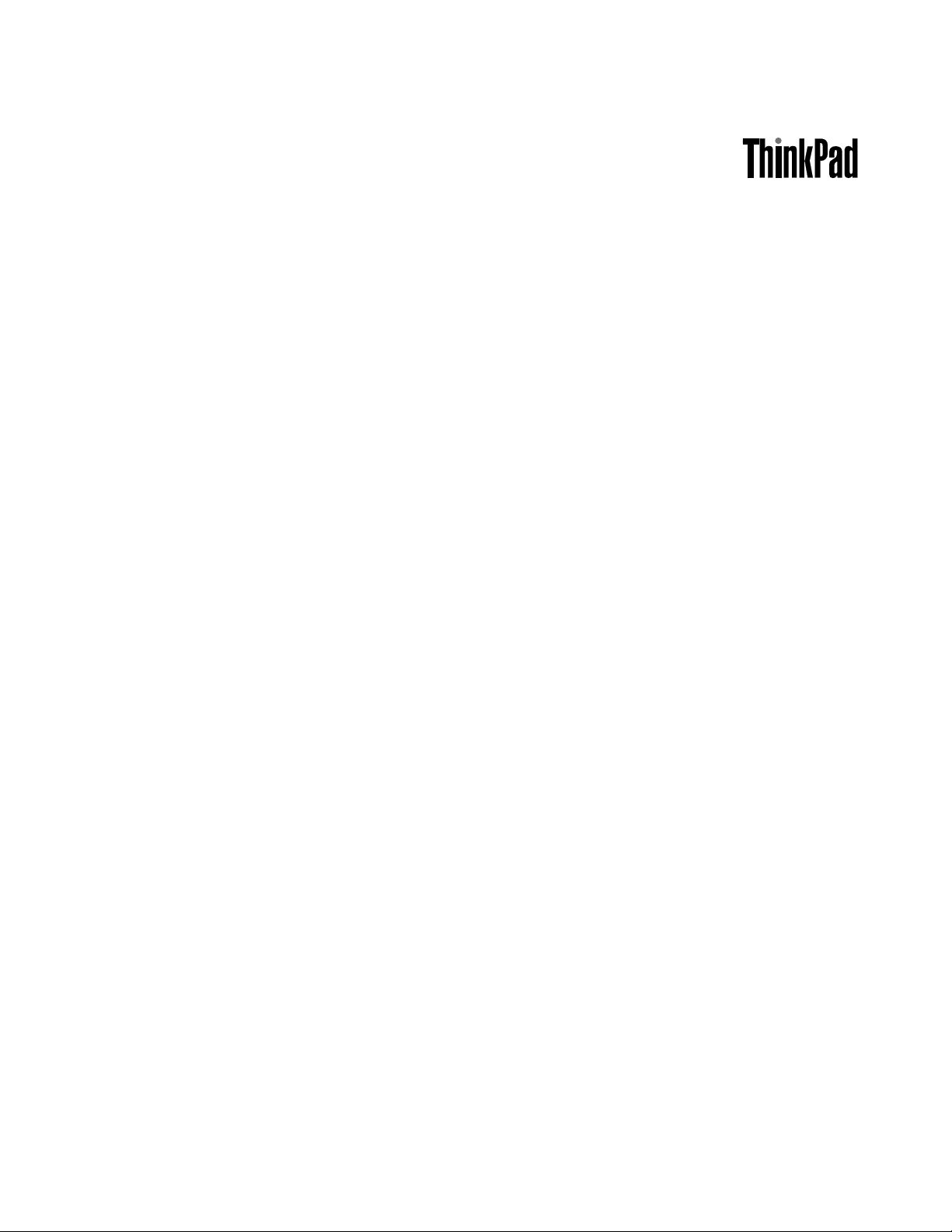
Guided'utilisation
ThinkPadEdgeE431etE531
Page 2
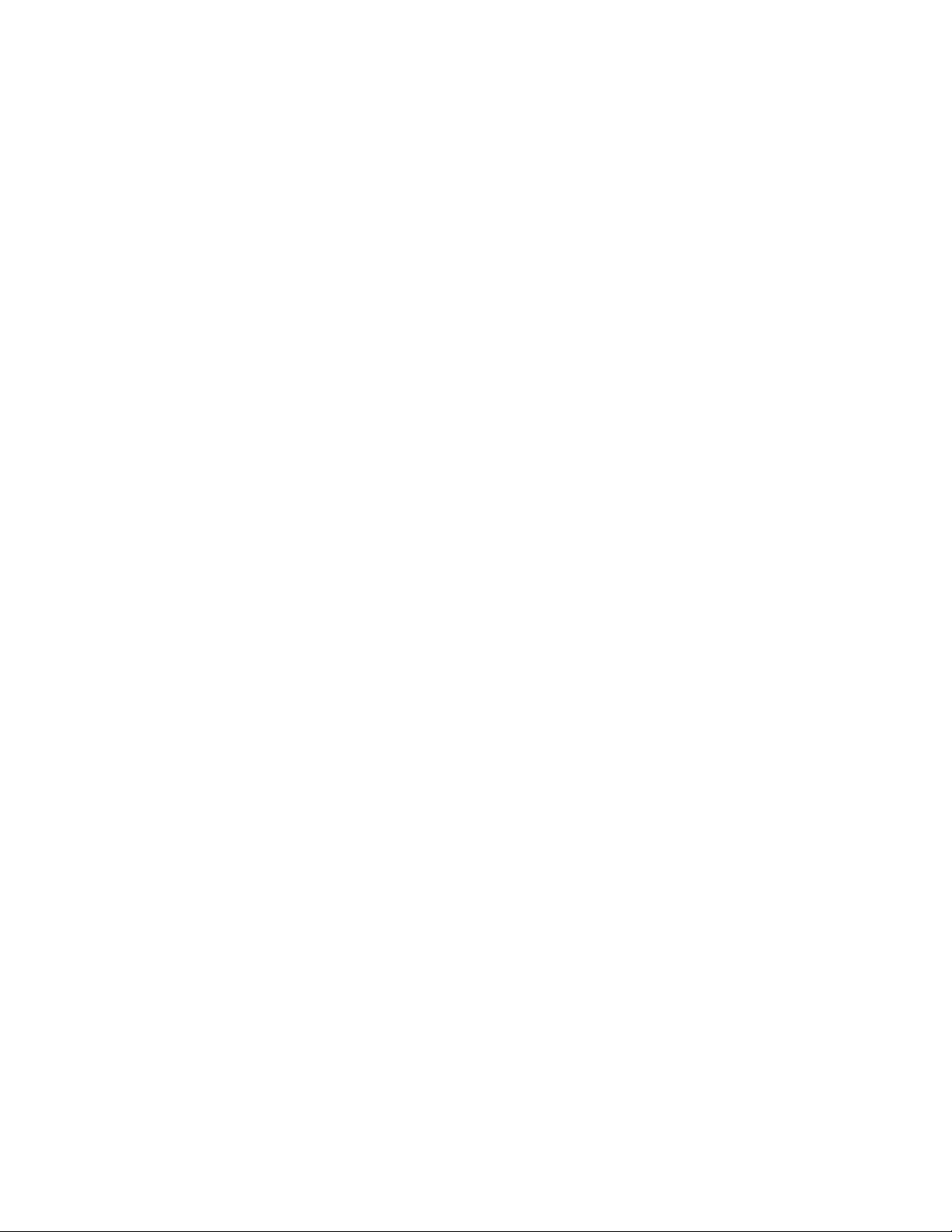
Remarques:Avantd'utiliserleprésentdocumentetleproduitassocié,prenezconnaissancedes
informationssuivantes:
•Consignesdesécurité,DéclarationdegarantieetGuidedeconguration
•RegulatoryNotice
•«Consignesdesécurité»àlapagevi
•AnnexeD«Remarques»àlapage169
LesdocumentsConsignesdesécurité,DéclarationdegarantieetGuidedecongurationet
RegulatoryNoticesontdisponiblessurlesiteWeb.Pourlesconsulter,accédezàlapage
http://www.lenovo.com/ThinkPadUserGuides,cliquezsurUserGuides&Manuals(Manuelsetguides
d'utilisation),puissuivezlesinstructionsàl'écran.
Premièreédition(Avril2013)
©CopyrightLenovo2013.
REMARQUESURLESDROITSLIMITESETRESTREINTS:silesdonnéesouleslogicielssontfournisconformémentà
uncontrat«GeneralServicesAdministration»(«GSA»),l'utilisation,lareproductionetladivulgationsontsoumisesaux
restrictionsstipuléesdanslecontratn°GS-35F-05925.
Page 3
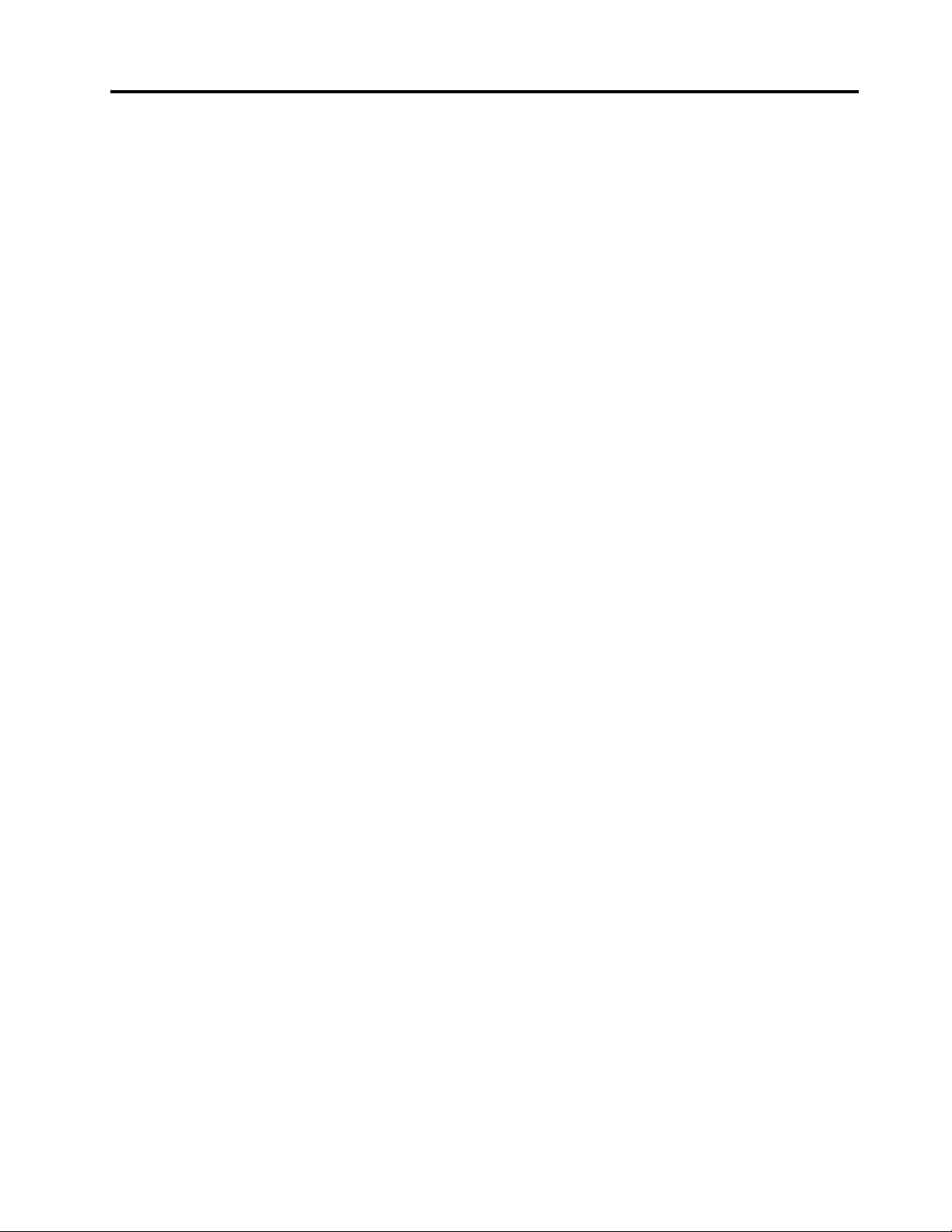
Tabledesmatières
Alireenpremier............v
Consignesdesécurité.............vi
Conditionsnécessitantuneintervention
immédiate...............vii
Consignesdesécurité..........vii
Chapitre1.Présentationduproduit...1
Localisationdescommandes,desconnecteurset
desvoyantsdel'ordinateur...........1
Vueavant................1
Vueducôtédroit.............5
Vueducôtégauche............6
Vuededessous.............9
Vuearrière..............10
Voyantsd'état.............10
Localisationdesinformationsimportantesrelatives
auproduit................12
Typedemachineetétiquettedemodèle...12
Etiquetted'identicationFCCetnumérode
certicationIC.............12
Etiquetteducerticatd'authenticité....13
Fonctions.................14
Spécications...............15
Environnementd'exploitation.........16
ProgrammesLenovo............16
AccèsauxprogrammesLenovosous
Windows7..............16
AccèsauxprogrammesLenovosous
Windows8..............18
PrésentationdesprogrammesLenovo...19
Chapitre2.Utilisationdevotre
ordinateur...............23
Enregistrementdevotreordinateur.......23
Foireauxquestions.............23
Utilisationdel'écranmultitactile........25
Touchesspéciales.............28
TouchesspécialesduThinkPadEdgeE431.28
TouchesspécialesduThinkPadEdgeE531.30
UtilisationdudispositifdepointageThinkPad..32
Gestiondel'alimentation...........33
Véricationdel'étatdelabatterie.....33
Utilisationduboîtierd'alimentation.....34
Chargementdelabatterie........34
Augmentationdeladuréedeviedela
batterie................34
Gestiondesmodesdegestionde
l'alimentation.............35
Modesd'économied'énergie.......35
Manipulationdelabatterie........37
Connexionauréseau............38
ConnexionsEthernet..........38
Connexionssansl...........39
Présentationsetmultimédia.........42
Modicationdesparamètresd'afchage...42
Utilisationd'unécranexterne.......43
Utilisationd'unprojecteur........44
Utilisationdelafonctiond'extensiondu
bureau................44
Utilisationdesdispositifsaudio........45
Utilisationdelacaméraintégrée........46
Utilisationdel'unitédedisqueoptique.....46
Utilisationd'unecarteFlashMedia.......46
Insertiond'unecarteFlashMedia.....47
Retraitd'unecarteFlashMedia......47
Chapitre3.Vousetvotreordinateur.49
Accessibilitéetconfort...........49
Informationsrelativesàl'ergonomie....49
Confort................50
Informationsd'accessibilité........51
VoyageravecvotreThinkPad.........51
Conseilspourvoyager..........51
Accessoiresdevoyage.........52
Chapitre4.Sécurité..........53
Installationd'unantivol...........53
Utilisationdemotsdepasse.........53
Motsdepasseetmodeveille.......53
Saisiedemotsdepasse.........53
Motdepasseàlamisesoustension....54
Motsdepassed'accèsaudisquedur....54
Motdepassesuperviseur........57
Sécuritédudisquedur...........59
Utilisationdulecteurd'empreintesdigitales...59
Consignesdesuppressiondedonnéesdudisque
duroudel'unitéSSD............61
Utilisationdepare-feu............62
Protectiondesdonnéescontrelesvirus.....62
Chapitre5.Présentationgénéralede
larécupération............63
Présentationgénéraledelarécupérationpourles
modèlesWindows7............63
Créationetutilisationd'unsupportde
récupération..............63
©CopyrightLenovo2013
i
Page 4
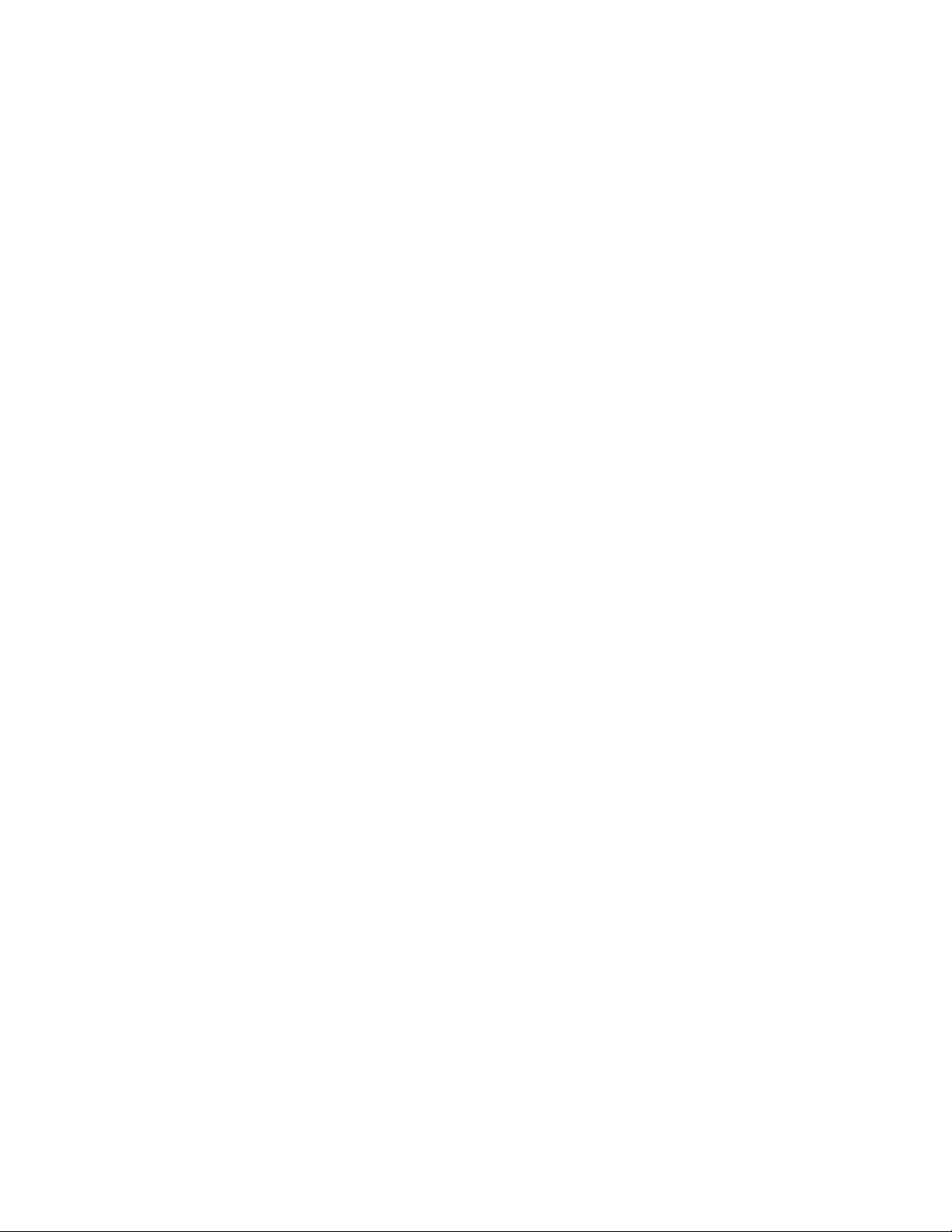
Exécutiond'opérationsdesauvegardeetde
récupération..............64
Utilisationdel'espacedetravailOneKey
RecoveryPro.............65
Créationetutilisationd'unsupportde
récupérationd'urgence.........66
Réinstallationdespilotesdepériphériqueet
desprogrammespréinstallés.......67
Résolutiondesincidentsderécupération..68
Présentationgénéraledelarécupérationpourles
modèlesWindows8............69
Chapitre6.Remplacementde
périphériques.............71
Protectionantistatique...........71
Remplacementdelabatterie.........71
RemplacementdelacarteSIM........73
Remplacementduclavier..........74
ThinkPadEdgeE431..........74
ThinkPadEdgeE531..........80
Remplacementdel'unitédedisqueduroude
l'unitéSSD................86
Remplacementdel'unitédedisqueoptique...89
ThinkPadEdgeE431..........89
ThinkPadEdgeE531..........91
Remplacementdelacarteréseaulocalsansl..93
Remplacementdelacarteréseauétendusansl.96
Remplacementd'unmoduledemémoire....98
Remplacementdelabatteriedesecours....101
Chapitre7.Congurationavancée.105
Installationd'unnouveausystème
d'exploitation...............105
Avantdecommencer..........105
Installationdusystèmed'exploitation
Windows7..............106
Installationdusystèmed'exploitation
Windows8..............107
Installationdepilotesdepériphérique.....108
Installationdupilotedepériphériquepourle
lecteurdecartesMediaCard4en1....108
InstallationdupiloteUSB3.0sousWindows
7..................108
InstallationdeThinkPadMonitorFilefor
Windows2000/XP/Vista/7sousWindows7..108
Installationdesautrespilotesetdeslogiciels
surlesystèmed'exploitationWindows7...109
ThinkPadSetup..............109
MenuMain..............110
MenuCong..............110
MenuDate/Time............115
MenuSecurity.............115
MenuStartup.............121
MenuRestart.............124
MiseàjourduUEFIBIOSsystème.....125
Chapitre8.Préventiondes
incidents..............127
Conseilsgénérauxpourlapréventiondes
incidents.................127
Veilleràlamiseàjourdespilotesde
périphérique...............128
Bienutiliservotreordinateur.........129
Nettoyageducouvercledel'ordinateur...131
Chapitre9.Résolutiondesincidents
informatiques............133
Diagnosticdesincidents...........133
Identicationetrésolutiondesincidents.....133
Absencederéactiondel'ordinateur....133
Liquiderenversésurleclavier.......134
Messagesd'erreur...........135
Erreurssansmessages.........137
Erreursetsignalsonore.........138
Incidentsliésaumoduledemémoire....138
Incidentsliésàl'utilisationenréseau....138
Incidentsliésauclavieretauxautres
dispositifsdepointage..........140
Incidentsliésàl'écranetauxpériphériques
multimédia..............141
Incidentsliésaulecteurd'empreintes
digitales...............147
Incidentsliésàlabatterieetàl'alimentation..147
Incidentsliésauxunitésetauxautresunités
destockage..............150
Incidentliéàunlogiciel.........152
IncidentsliésauportUSB........152
Chapitre10.Support........153
AvantdeprendrecontactavecLenovo.....153
Assistanceetservices............154
Utilisationdesprogrammesdediagnostic..154
SiteWebdusupportLenovo.......154
AppelerLenovo............155
Recherched'optionsThinkPad......155
Achatdeservicessupplémentaires......156
AnnexeA.Informations
réglementaires...........157
Informationsliéesàlacommunicationsansl..157
Emplacementdesantennessansl
UltraConnect.............158
Localisationdesnoticesrelativesàla
réglementationliéeàl'utilisationdesproduits
sansl................159
Avisdeclassicationpourl'exportation.....159
iiGuided'utilisation
Page 5
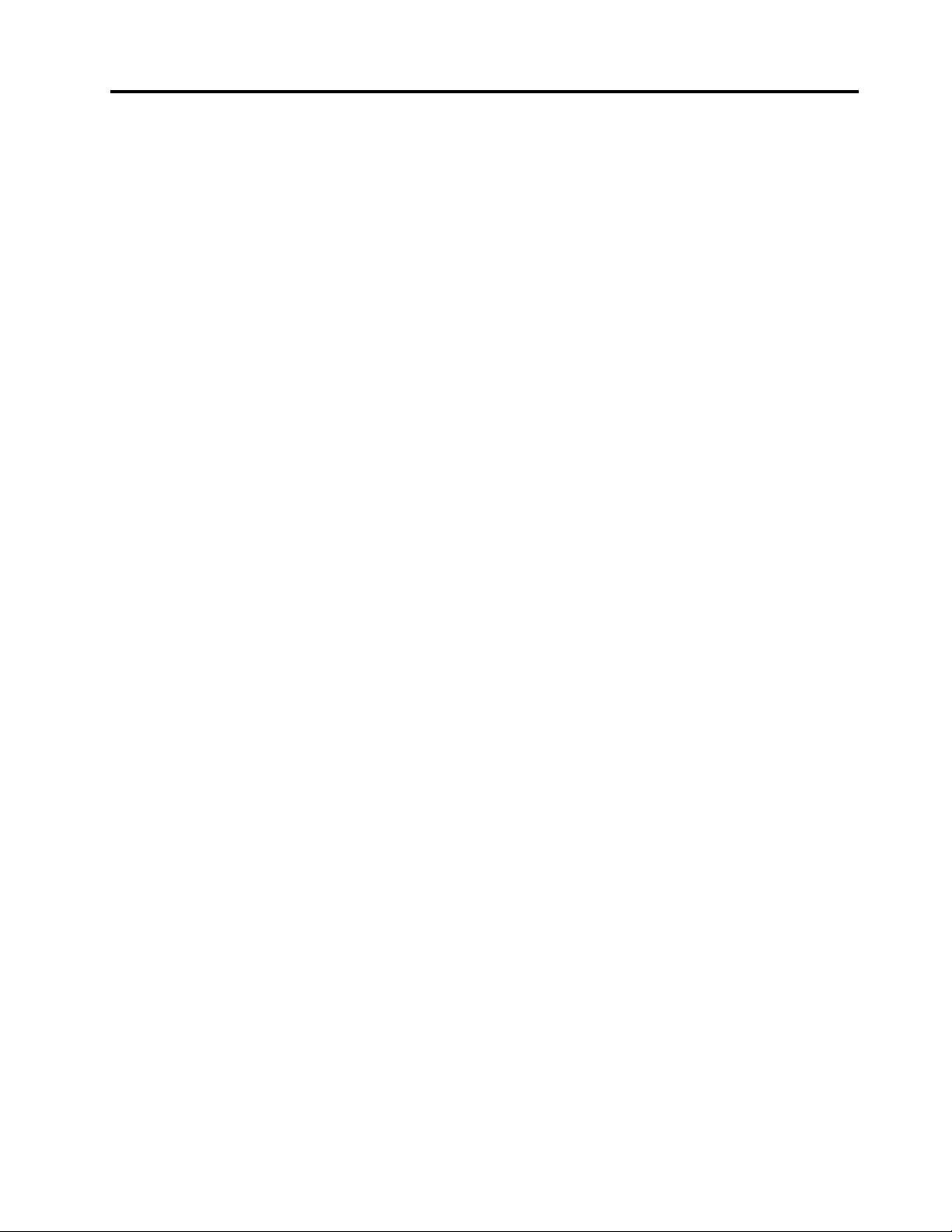
Bruitsradioélectriques...........159
DéclarationdeconformitédelaFederal
CommunicationsCommission(FCC)
[Etats-Unis]..............159
Avisdeconformitéàlaréglementation
d'IndustrieCanadapourlaclasseB....160
Directivedel'Unioneuropéennerelativeàla
conformitéélectromagnétique.......160
Avisdeconformitéàlaréglementationpourla
classeB(Allemagne)..........161
Avisdeconformitéàlarèglementationpourla
classeB(Corée)............161
AvisdeconformitéVCCIàlarèglementation
pourlaclasseB(Japon).........161
Avisdeconformitéauxnormesjaponaises
pourlesproduitsquisebranchentsurles
principauxblocsd'alimentationdontl'intensité
mesuréeestinférieureouégaleà20Apar
phase................161
Taïwan-Informationsdemaintenancepour
lesproduitsLenovo...........162
AnnexeB.Déclarationsrelativesau
recyclageetauxDEEE.......163
InformationsDEEEimportantes........163
Déclarationsrelativesaurecyclagepourle
Japon..................163
InformationssurlerecyclagepourleBrésil...164
Informationssurlerecyclagedespilesetbatteries
pourl'Unioneuropéenne...........165
Informationssurlerecyclagedespilesetbatteries
pourTaïwan................165
Informationssurlerecyclagedespilesetbatteries
pourlesEtats-UnisetleCanada........165
InformationssurlerecyclagepourlaChine...166
AnnexeC.Informationssurles
modèlesENERGYSTAR......167
AnnexeD.Remarques........169
Marques.................170
AnnexeE.DirectiveRoHS(Restriction
ofHazardousSubstances).....171
DirectiveRoHSpourl'Unioneuropéenne....171
DirectiveRoHSpourlaChine.........171
DirectiveRoHSpourlaTurquie........171
DirectiveRoHSpourl'Ukraine.........172
DirectiveRoHSpourl'Inde..........172
©CopyrightLenovo2013
iii
Page 6
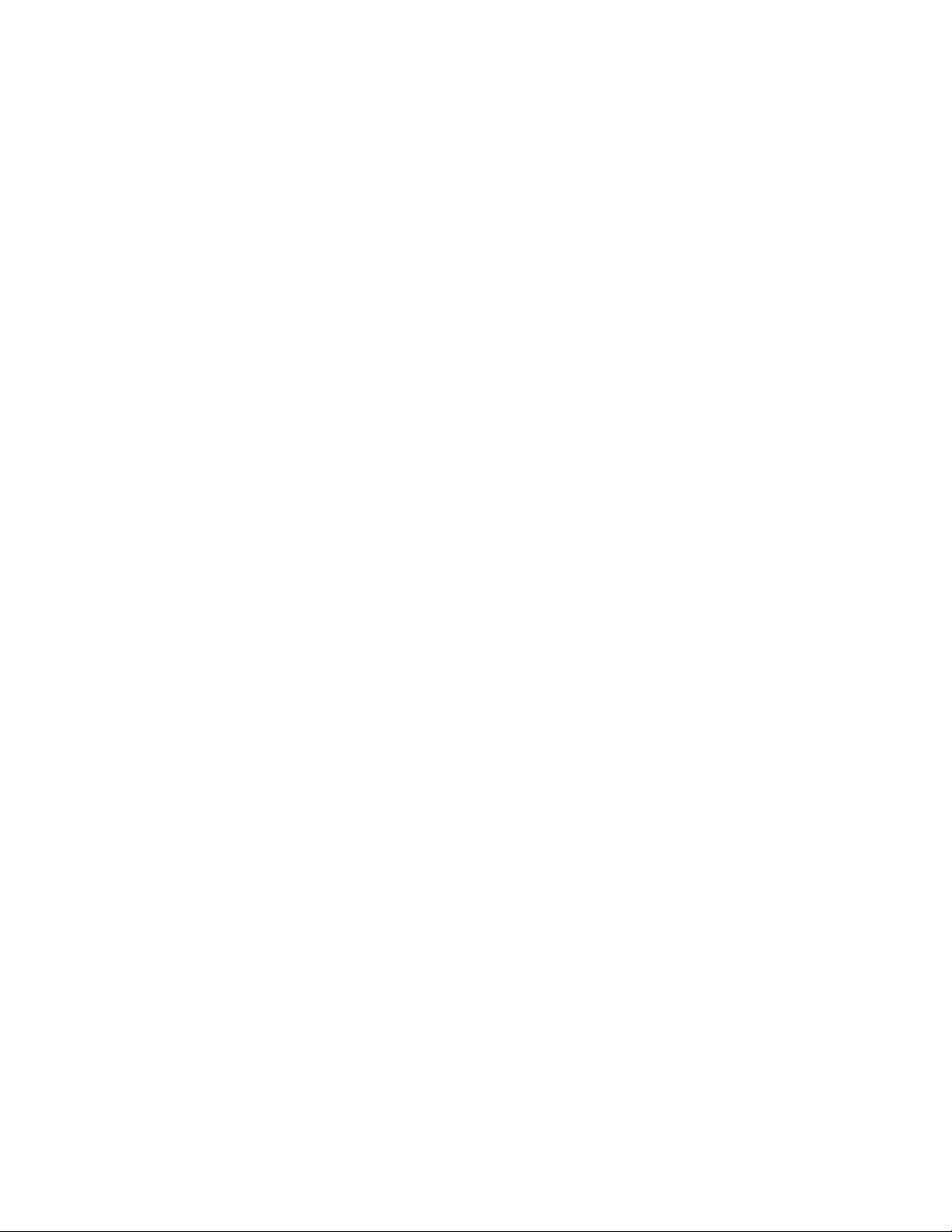
ivGuided'utilisation
Page 7
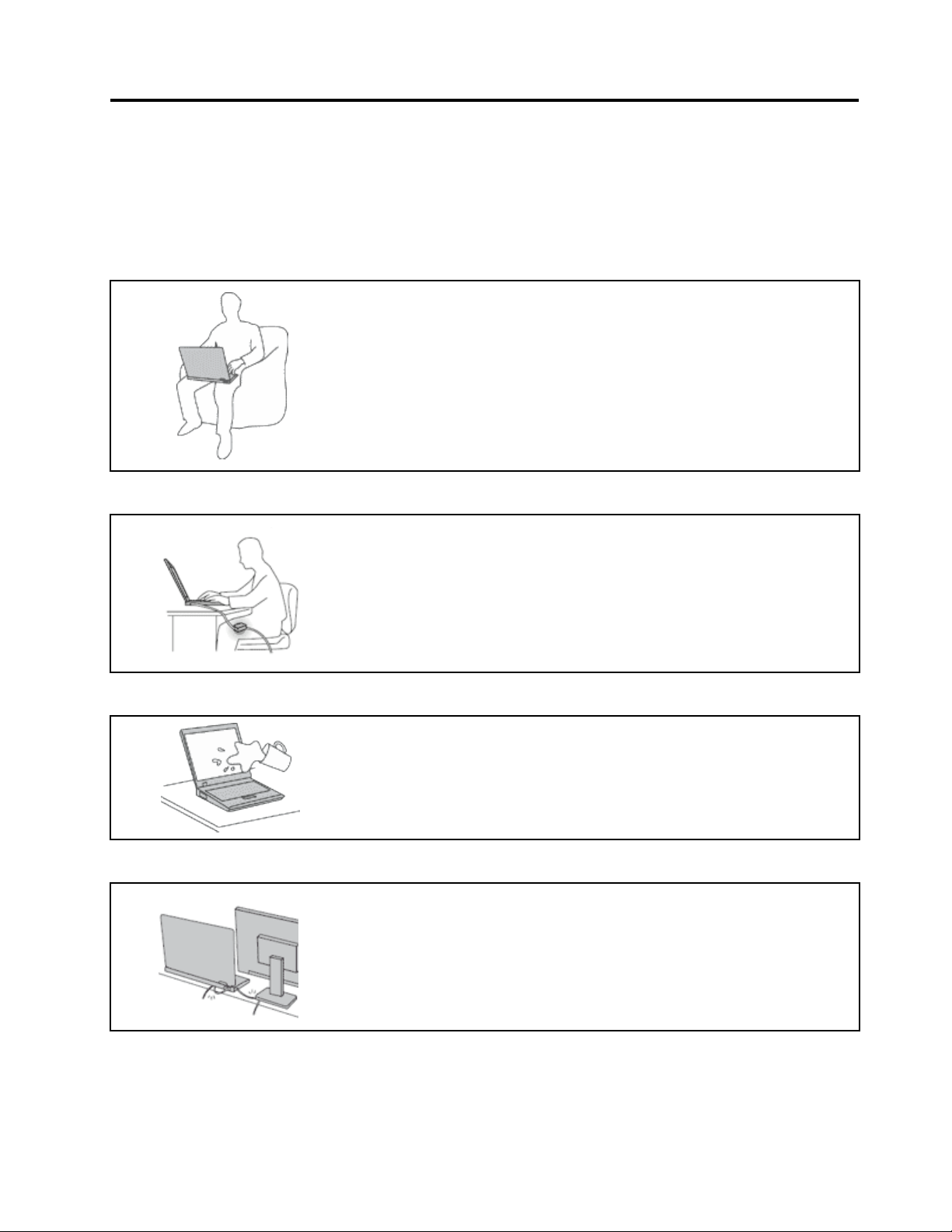
Alireenpremier
Veillezàrespecterlesconseilssuivantsandetirerlemeilleurpartidevotreordinateur.Encasdenon
respectdecesconseils,vousvousexposezàdesrisquesdeblessureoudegêne,ouentraînerun
dysfonctionnementdevotreordinateur.
Protégez-vouscontrelachaleurquedégagevotreordinateur.
Lorsquel'ordinateurestsoustensionouquelabatterieestencharge,labase,
lerepose-mainsetcertainesautrespartiespeuventchauffer.Latempérature
atteintedépenddel'activitésystèmeetduniveaudechargedelabatterie.
Uncontactprolongéavecvotrepeau,mêmeàtraversdesvêtements,peut
provoquerdeslésions,voiredesbrûlures.
•Eviteztoutcontactprolongédesmains,genouxoutouteautrepartiedu
corpsaveccesdernierspendantunepériodeprolongée.
•Interrompez-vousrégulièrementlorsdel'utilisationduclavierenretirant
vosmainsdurepose-mains.
Protégez-vouscontrelachaleurquedégageleboîtierd'alimentation.
Lorsqueleboîtierd'alimentationestbranchésurunepriseélectriqueetqu'il
estconnectéàl'ordinateur,ildégagedelachaleur.
Uncontactprolongéavecvotrepeau,mêmeàtraversdesvêtements,risque
deprovoquerdesbrûlures.
•Neplacezpasleboîtierd'alimentationencontactavecunepartiedevotre
corpslorsqu'ilestenfonctionnement.
•Nel'utilisezjamaispourvousréchauffer.
Protégezvotreordinateurcontrel'humidité.
And'évitertoutrisquedechocélectriqueetderenverserduliquidesur
l'ordinateur,éloigneztoutrécipientcontenantunliquide.
Protégezetprenezsoindescâbles.
Netirezpassurlescâblespouréviterdelesendommageroudelesrompre.
Acheminezlescâblesdecommunicationoulescâblesduboîtierd'alimentation,
delasouris,duclavier,del'imprimanteoudetoutautredispositifélectronique
demanièreàcequ'ilsnesoientnicoincés,nipiétinés,nisoumisàdes
dégradationssusceptiblesd'altérerlefonctionnementdevotreordinateur.
©CopyrightLenovo2013
v
Page 8
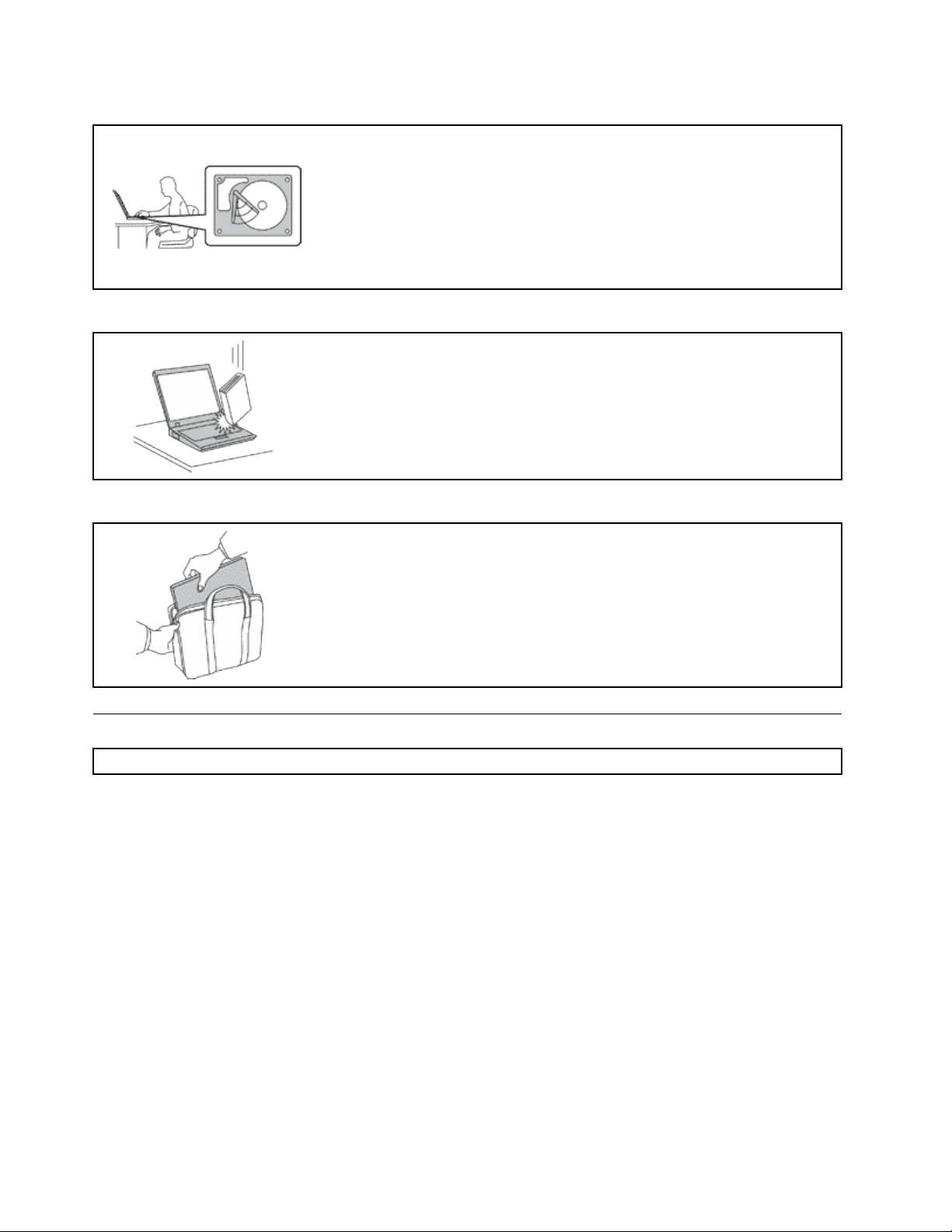
Protégezvotreordinateuretvosdonnéeslorsdevosdéplacements.
Avantdedéplacerunordinateurdotéd'uneunitédedisquedur,procédezde
l'unedesmanièressuivantesetassurez-vousquel'interrupteurd'alimentation
estéteintouclignote:
•Mettezl'ordinateurhorstension.
•Mettez-leenmodeveille.
•Mettez-leenmodehibernation.
Celapermetd'évitertoutedétériorationdel'ordinateurettoutepertededonnées.
Manipulezvotreordinateuravecprécaution.
Nelaissezpastombervotreordinateur,votreécranouvospériphériquesexternes,
nelesrayezpas,neleurfaitessubiraucunchocniaucunetorsionetn'appuyez
pasouneposezpasd'objetdessus.
Portezvotreordinateurcorrectement.
•Utilisezunemallettesolideassurantuneprotectionadéquate.
•Evitezdeplacerl'ordinateurdansunsacouunemballagetropserré.
•Avantdeplacerl'ordinateurdansunemallettedetransport,vériezqu'ilesthors
tension,enmodeveilleouenmodehibernation.Neplacezpasunordinateur
soustensiondansunemallette.
Consignesdesécurité
Remarque:Commencezparlirelesconsignesdesécurité.
Lesconsignesquisuiventvouspermettentd'utiliservotreordinateurportableentoutesécurité.Suivezet
conserveztouteslesinstructionsfourniesavecvotreordinateur.Lesinformationsdecedocumentne
modientpaslesdispositionsdevotrecontratdeventeoudelaDéclarationdeGarantieLenovo
d'informations,consultezlasection«Informationsrelativesàlagarantie»desdocumentsConsignesde
sécurité,DéclarationdegarantieetGuidedecongurationfournisavecvotreordinateur.
LasécuritédesclientsestaucœurdespréoccupationsdeLenovo.Nosproduitssontdéveloppésdansune
optiquedesécuritéetd'efcacité.Cependant,lesordinateurspersonnelssontdesappareilsélectroniques.
Lescordonsd'alimentation,lesadaptateursd'alimentationetd'autresdispositifsprésententundanger
potentielpourlasécuritéetpeuventprovoquerdesblessuresoudesdommagesmatériels,surtouts'ilssont
malutilisés.Pourréduirecesrisques,suivezlesinstructionsaccompagnantvotreproduit,respecteztousles
avertissementsgurantsurleproduitainsiquedanslesinstructionsd'utilisationetlisezsoigneusementles
informationsdecedocument.Cefaisant,vousvousprémunirezcontrelesrisquesetvousrenforcerezla
sécuritédel'environnementdetravailinformatique.
®
.Pourplus
Remarque:Cesinformationscomprennentdesréférencesauxboîtiersd'alimentationetauxpiles.Outre
lesordinateursportables,certainsproduits(telsquedeshaut-parleursetdesécrans)sontdotésde
boîtiersd'alimentationexternes.Sivouspossédezuntelproduit,cesinformationssontapplicables.En
viGuided'utilisation
Page 9
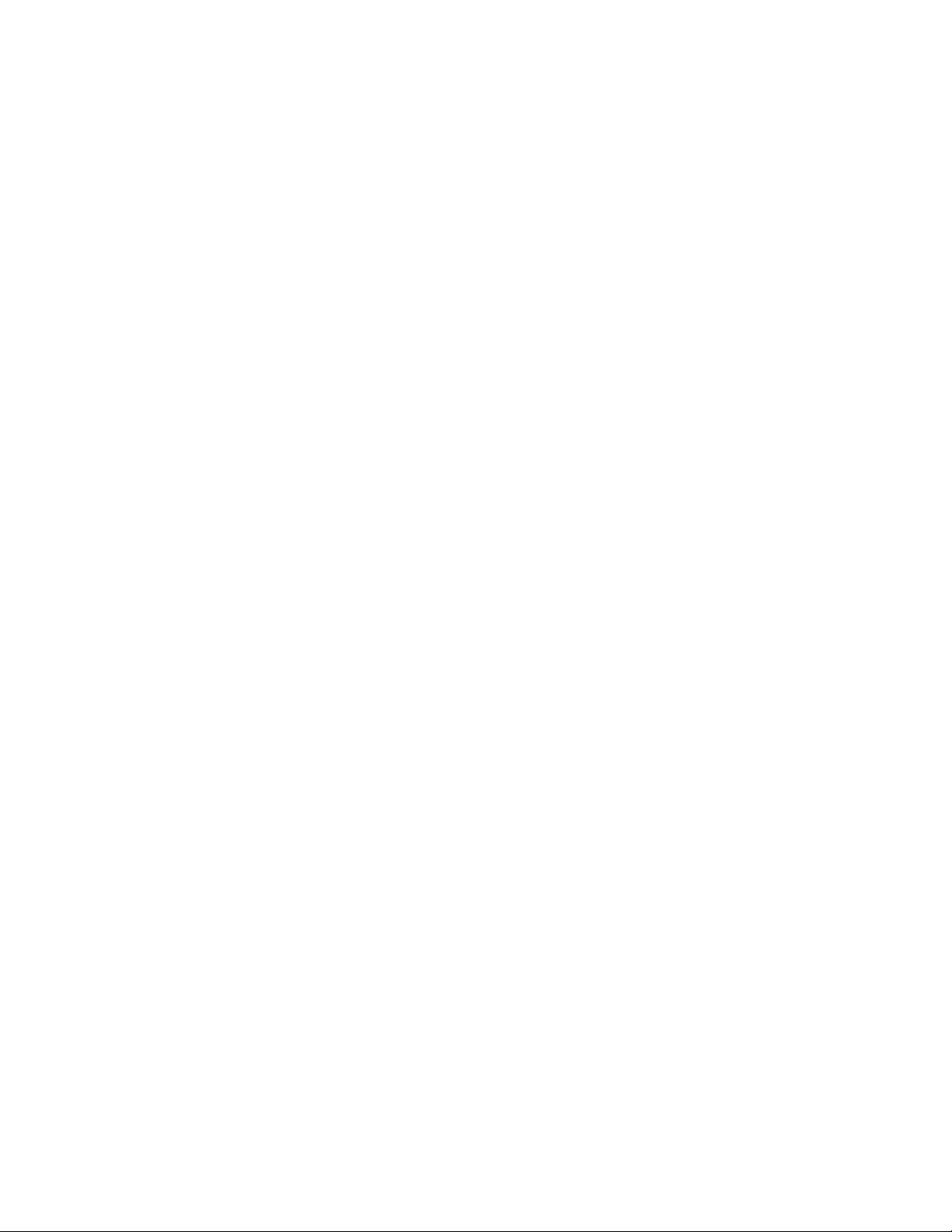
outre,lesordinateurspeuventcontenirunepileinternedelatailled'unepiècedemonnaiequialimente
l'horlogesystèmemêmelorsquel'ordinateurestdébranché.Lesconsignesdesécuritéconcernantlespiles
s'appliquentdoncàtouslesordinateurs.
Conditionsnécessitantuneinterventionimmédiate
Unproduitpeutêtreendommagéenraisond'unemauvaiseutilisationoud'unenégligence.Certains
dommagesmatérielssontsufsammentgravespourqueleproduitnedoiveplusêtreutilisétantqu'il
n'apasfaitl'objetd'uneinspectionet,sinécessaire,d'uneréparationparunagentdemaintenance
agréé.
Commeavectoutdispositifélectronique,vousdevezprêteruneattentionparticulièreauproduitlors
desamisesoustension.Dansquelquesrarescas,vouspourriezremarqueruneodeur,delafumée
oudesétincellesenprovenancedevotreproduit.Ilsepeutégalementquevousentendiezdes
claquements,descraquementsoudessifements.Celapeutsigniersimplementqu'uncomposant
électroniqueinterneesttombéenpanneenmodecontrôlésansconséquencepourvotresécurité.
Maiscelapeutaussiindiquerundangerpotentiel.Neprenezpasderisquesetnetentezpasde
diagnostiquervous-mêmel'incident.Pourobtenirdel'assistance,contactezleserviceclients.Pour
obtenirlalistedesnumérosdetéléphonedusupporttechniqueenligne,accédezausiteWebsuivant:
http://www.lenovo.com/support/phone
Inspectezfréquemmentl'ordinateuretsescomposantsandedétectertoutdommage,usureou
signededanger .Sivousavezdesdoutessurl'étatd'uncomposant,n'utilisezpasleproduit.Prenez
contactaveclecentredesupportouaveclefabricantduproduitpoursavoircommentdiagnostiquer
l'incidentet,sinécessaire,faitesréparerleproduit.
Dansl'éventualitépeuprobableoùvousconstateriezl'unedesmanifestationsdécritesci-après,
ouencasd'incidentsremettantencauselasécuritéd'utilisation,cessezd'utiliserleproduitet
débranchez-ledesasourced'alimentationetdeslignestéléphoniquesjusqu'àcequevousayezpu
obtenirdesinstructionsducentredesupport.
•Cordonsd'alimentation,prises,boîtiersd'alimentation,rallonges,dispositifsdeprotectioncontreles
surtensionsouboîtiersd'alimentationfendus,cassésouendommagés.
•Signesdesurchauffe,fumée,étincelles.
•Pileoubatterieendommagée(parexemple,fentes,bossesouplis),déchargeenprovenanced'unepile
oud'unebatterieouaccumulationdesubstancesétrangèressurunepile.
•Craquement,sifement,bruitsecouodeurforteémanantduproduit.
•Signesindiquantqueduliquides'estrépandusurl'ordinateur,surlecordond'alimentationousurle
boîtierd'alimentationouqu'unobjetesttombésurceséléments.
•Expositiondel'ordinateur,ducordond'alimentationouduboîtierd'alimentationàl'eau.
•Chuteduproduitoutoutautredommage.
•Fonctionnementanormalduproduitalorsquevoussuivezlemoded'emploi.
Remarque:Sivousconstatezl'unedecesmanifestationsauniveaud'unproduitnonLenovo(parexemple,
unprolongateur),cessezdel'utilisertantquevousn'avezpasobtenud'instructionsauprèsdufabricantou
quevousn'avezpasobtenudepiècederechange.
Consignesdesécurité
Respecteztoujourslesprécautionsci-aprèspourréduirelesrisquesdeblessureoudedommagesmatériels.
©CopyrightLenovo2013
vii
Page 10
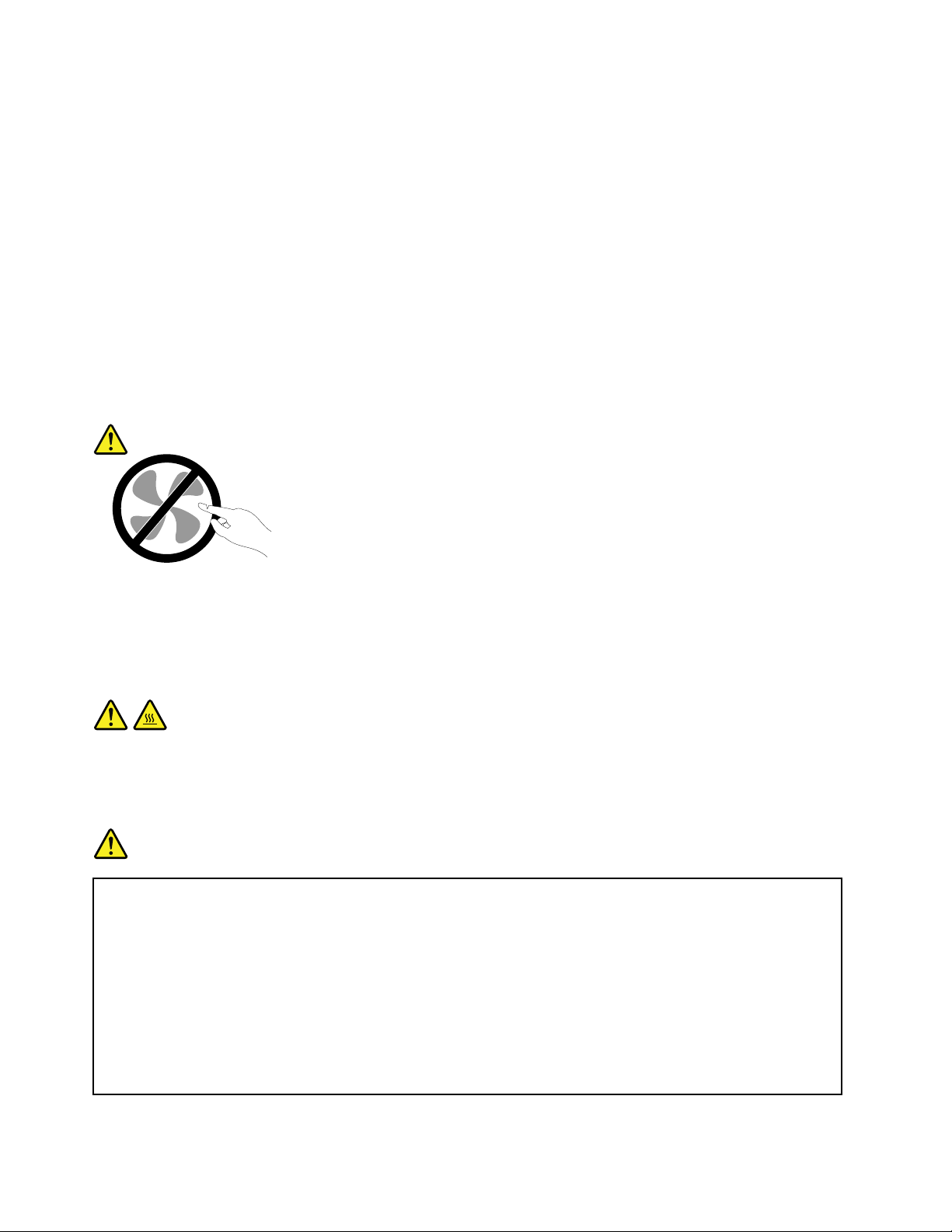
Maintenanceetmisesàniveau
Netentezpasderéparerunproduitvous-même,àmoinsd'yavoirétéinvitéparlecentredesupportoula
documentation.Faitesuniquementappelàunprestatairedeservicesayantreçul'agrémentpourréparerce
produitenparticulier.
Remarque:Certainscomposantsdel'ordinateurpeuventêtremisàniveauouremplacésparleclient.Les
misesàniveausontgénéralementappeléesdesoptions.Lescomposantsderechangedontl'installationpar
leclientestapprouvéesontappelésdesunitésremplaçablesparl'utilisateur,ouCRU.Lenovofournitune
documentationquicontientdesinstructionsindiquantdansquelscasleclientpeutinstallerdesoptionsou
remplacerdesCRU.Vousdevezsuivrescrupuleusementtouteslesinstructionslorsquevousinstallezou
remplacezdescomposants.L'étathorstensiond'unindicateurd'alimentationnesigniepasobligatoirement
quelesniveauxdetensionàl'intérieurd'unproduitsonttousàzéro.Avantderetirerlecouvercled'un
produitéquipéd'uncordond'alimentation,vérieztoujoursqu'ilesthorstensionetdébranchédetoute
sourced'alimentation.Sivousavezdesquestionsoudesdoutes,adressez-vousaucentredesupport.
Bienqu'iln'yaitplusdepièceenmouvementdansvotreordinateurunefoislecordond'alimentation
débranché,lesavertissementssuivantssontrequispourvotresécurité.
ATTENTION:
Composantsamoviblesdangereux.N’approchezpasvosdoigtsoutouteautrepartieducorpsde
l’appareil.
ATTENTION:
Avantderemplaceruneunitéremplaçableparl'utilisateur,mettezl'ordinateurhorstensionet
patientez3à5minutespourpermettrelerefroidissementdelamachine,avantd'ouvrirlecarter.
Cordonsetboîtiersd'alimentation
DANGER
N'utilisezquelescordonsetlesblocsd'alimentationfournisparlefabricantduproduit.
Lescordonsd'alimentationdoiventêtreconformesauxnormesdesécurité.EnAllemagne,ils
doiventêtredetypeH05VV-F ,3G,0,75mm
lestypesdecordonappropriés.
N'enroulezjamaisuncordond'alimentationautourduboîtierd'alimentationoudetoutautreobjet.
Unetellecontrainterisqued'eflocher,dessureroudeplisserlecordonCelapeutreprésenter
undangerpourlasécurité.
2
oudesectionsupérieure.Danslesautrespays,utilisez
Disposezlescordonsd'alimentationdemanièreàcequ'ilsnesoientpaspiétinés,nicoincés.
viiiGuided'utilisation
Page 11
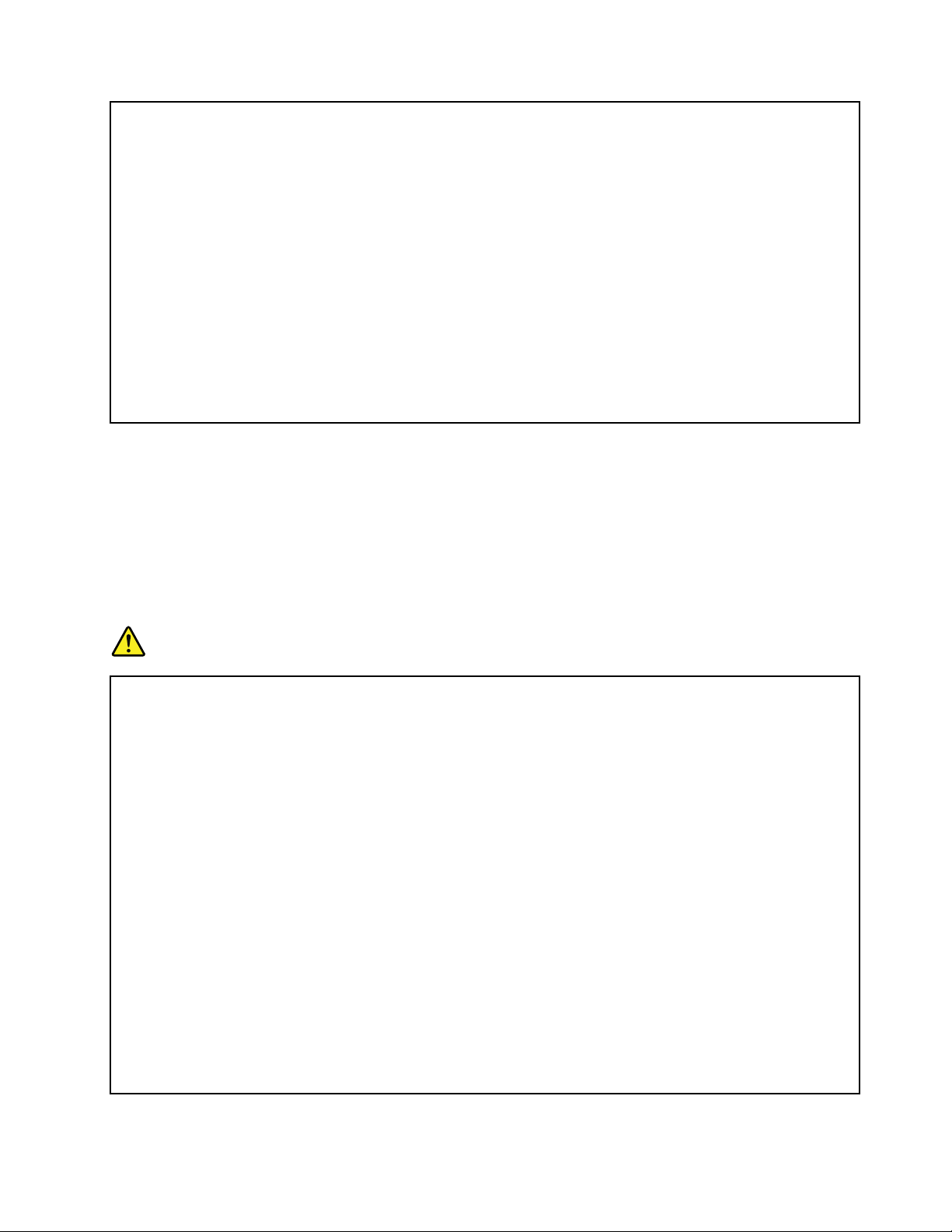
Evitezd'exposerlecordonetlesboîtiersd'alimentationàdesliquides.Ainsi,nelaissezpasle
cordonouleboîtierd'alimentationàproximitéd'éviers,debassines,detoilettesousurdessols
nettoyésavecdesdétergentsliquides.Lesliquidesrisquentdeprovoquerdescourt-circuits,surtout
silecordonouboîtierd'alimentationaétésoumisàdescontraintesrésultantd'unemauvaise
utilisation.Lesliquidespeuventégalemententraînerunecorrosionprogressivedesterminaisons
ducordond'alimentationoudesconnecteurssusceptibledeprovoquerunesurchauffe.
Brancheztoujourslescordonsd'alimentationetlescâblesd'interfacedanslebonordreet
assurez-vousquetousleursconnecteurssontbienenfoncésetxésdanslesprises.
N'utilisezpasdeboîtiersd'alimentationprésentantdessignesdecorrosionsurlesbroches
d'entréeC.A.oudessignesdesurchauffe(déformationduplastique,parexemple)surlesbroches
d'entréeC.A.ouàtoutautreendroit.
N'utilisezpasdecordond'alimentationquisembleendommagéoudontlesbrochesmontrentdes
signesdecorrosionoudesurchauffe.
Prolongateursetdispositifsconnexes
Assurez-vousquelesprolongateurs,lesdispositifsdeprotectioncontrelessurtensions,lesblocs
d'alimentationdesecoursetlesmultiprisesquevousutilisezontdescaractéristiquesdetension
correspondantauxbesoinsélectriquesduproduit.Nesurchargezjamaiscesdispositifs.Sivousutilisezdes
multiprises,lachargenedoitpasdépasserlatensiond'entrée.Adressez-vousàunélectricienpourplusde
détailsousivousavezdesquestionsconcernantleschargesdecourant,lesbesoinsenalimentationet
lestensionsd'entrée.
Fichesélectriquesetprisesdecourants
DANGER
Siuneprisedecourantdestinéeaumatérieldevotreordinateursembleêtreendommagéeou
corrodée,nel'utilisezpasetattendezqu'ellesoitremplacéeparunélectricienqualié.
Netordezpasounemodiezpasunecheélectrique.Siunecheestendommagée,prenez
contactaveclefabricantpourlaremplacer.
Nepartagezpasunepriseélectriqueavecd'autresappareilsdomestiquesouprofessionnels
consommantunegrandequantitéd'électricité,carunetensioninstablerisqueraitd'endommager
votreordinateur,vosdonnéesoulespériphériquesconnectés.
Certainsproduitssontéquipésd'unecheàtroisbroches.Cetteches'adapteuniquementàune
prisedecourantmiseàlaterre.Ils'agitd'undispositifdesécurité.Neledésactivezpasententant
d'insérerlachedansuneprisenonreliéeàlaterre.Sivousnepouvezpasenfoncerlache
danslaprise,demandezàunélectriciendevousfournirunadaptateurdepriseapprouvéoude
remplacerlapriseparuneautrepriseprenantenchargecedispositifdesécurité.Nesurchargez
jamaisuneprisedecourant.Lachargetotaledusystèmenedoitpasdépasser80pourcentdela
tensionducircuitdedérivation.Adressez-vousàunélectricienpourplusdedétailsousivousavez
desquestionsconcernantleschargesdecourantetlestensionsdescircuitsdedérivation.
Assurez-vousquelaprisedecourantutiliséeestcorrectementcâblée,facilementaccessibleet
placéeàproximitédumatériel.Netendezpascomplètementlescordonsd'alimentationpour
évitertoutecontrainte.
©CopyrightLenovo2013
ix
Page 12
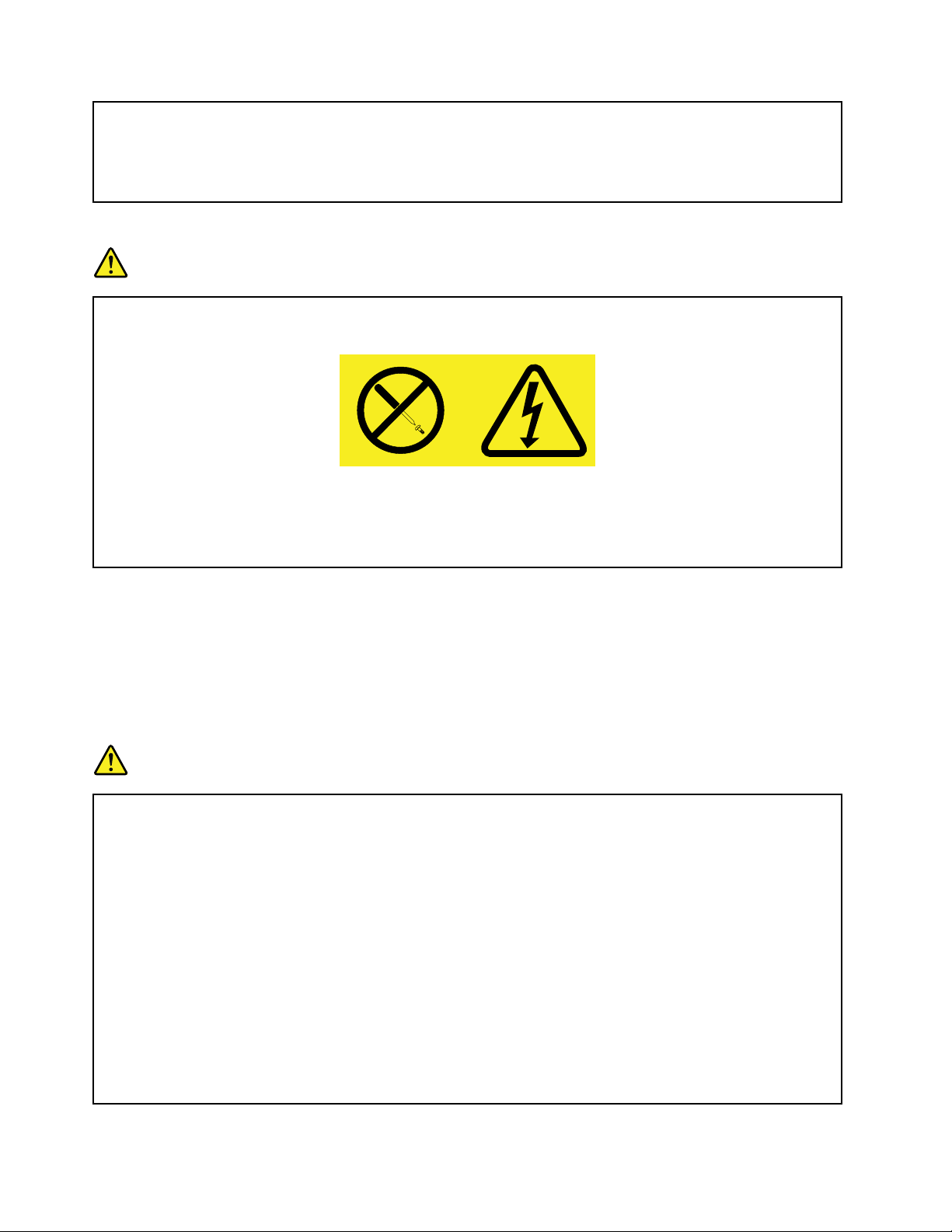
Assurez-vousquelapriseélectriquedélivreunetensionetuncourantadaptésauproduitque
vousinstallez.
Branchezetdébranchezavecprécautionlematérieldelaprisedecourant.
Boîtierd'alimentation
DANGER
Neretirezjamaislecached’unblocd’alimentationoud’unautrecomposantportantl’étiquette
suivante.
Lescomposantsportantcetteétiquettecontiennentunetension,uncourantélectriqueetdes
niveauxd’énergiedangereux.Aucunepiècenepeutêtreremplacéeàl’intérieurdecescomposants.
Sivouspensezqu’undecescomposantsprésenteunproblème,contactezuntechniciende
maintenance.
Périphériquesexternes
ATTENTION:
NebranchezounedébranchezpasdecâblesdepériphériqueexterneautresquedescâblesUSB
et1394quandl'ordinateurestsoustension,carvousrisqueriezdel'endommager.And'éviter
d'endommagerlespériphériquesconnectés,patientezaumoinscinqsecondesaprèslamisehors
tensiondel'ordinateurpourdébrancherlespériphériquesexternes.
Remarquegénéralesurlabatterie
DANGER
TouslesPCLenovocontiennentunepileformatboutonnonrechargeabledestinéeàalimenter
l'horlogesystème.Enoutre,denombreuxordinateursportablesutilisentunblocdebatteries
rechargeabledestinéàalimenterlesystèmelorsqu'ilestutiliséenmodeportable.Lacompatibilité
despilesfourniesparLenovoenvued'êtreutiliséesavecvotreproduitaététestée.Cespiles
doiventêtreuniquementremplacéespardescomposantsagréés.
Netentezjamaisd'ouvrirouderéparerunebatterie.Nebroyezpas,nepercezpasetn'incinérezpas
lespilesoulesbatteriesetneprovoquezpasdecourt-circuitsurlescontactsenmétal.N'exposez
paslapileoulabatterieàl'eauouàtoutautreliquide.Rechargezuniquementleblocdebatteries
envousconformantstrictementauxinstructionsfourniesdansladocumentationduproduit.
Unmauvaistraitementouunemauvaiseutilisationrisqued'entraînerunesurchauffedelapile
pouvantsetraduireparune«émission»degazoudeammesémanantdublocdepilesoudela
pilecellulaire.Sivotrebatterieestendommagéeousivousremarquezqu'ellesedéchargeouque
desmatériauxétrangerss'accumulentsurlesplombsd'accus,arrêtezdel'utiliseretadressez-vous
aufabricantpourlaremplacer .
xGuided'utilisation
Page 13
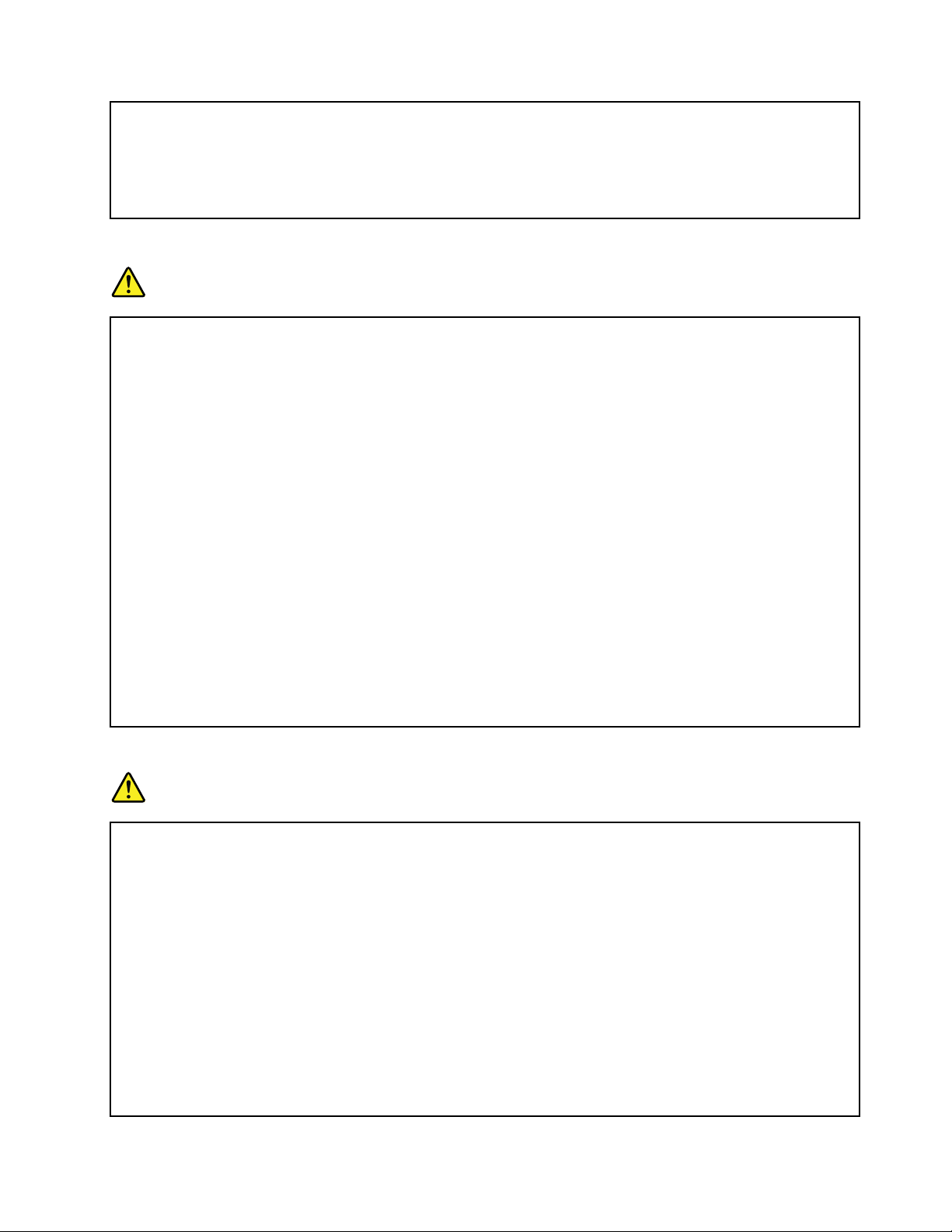
Lesbatteriespeuventsedégraderencasdenonutilisationprolongée.Lefaitdelaissercertaines
batteriesrechargeables(tellesquelesbatteriesaulithium-ion)déchargéesetinutiliséespendant
unepériodeprolongéepeutaccroîtrelesrisquesdecourt-circuitdelabatterie,réduiresadurée
devieetmettreendangerlasécurité.Nelaissezpaslesbatteriesaulithium-ionrechargeables
complètementdéchargéesetnelesstockezpasdanscetétat.
Consignerelativeàlabatterierechargeable
DANGER
Netentezpasdedémonterleblocdebatteries.Celapourraitentraîneruneexplosionouune
fuitedeliquidedelabatterie.UnebatterieautrequecellespéciéeparLenovo,ouunebatterie
démontéeoumodiéeneserapascouverteparlagarantie.
Sileblocdebatteriesrechargeablesn'estpascorrectementplacé,ilexisteunrisqued'explosion.Le
blocdebatteriescontient,enpetitequantité,dessubstancestoxiques.And'évitertoutaccident:
•NeremplacezlabatteriequeparunebatteriedutyperecommandéparLenovo.
•N'exposezpaslabatterieaufeu.
•Nel'exposezpasàl'eau.
•Netentezpasdeladémonter.
•Nelamettezpasencourt-circuit.
•Gardez-lahorsdeportéedesenfants.
•Nelafaitespastomber.
Nelajetezpasàlapoubelleouàladécharge.Poursamiseaurebut,reportez-vousàla
réglementationenvigueur .
Labatteriedoitêtrestockéeàtempératureambiante,chargéeàenviron30à50%desacapacité.Il
estconseilléderechargerlabatterieenvironunefoisparanpouréviterqu'ellenesedéchargetrop.
Pileaulithium
DANGER
Risqued'explosionencasderemplacementincorrectdelapile.
Remplacezlapilecellulaireaulithiumusagéeparunepiledetypeidentiqueoudetypeéquivalent
selonlesrecommandationsdufabricant.Lapilecontientdulithiumetpeutexploserencasde
mauvaiseutilisation,demauvaisemanipulationoudemiseaurebutinappropriée.
Nepas:
•lajeteràl'eau
•l'exposeràunetempératuresupérieureà100°C
•chercheràlaréparerouàladémonter
Nepasmettrelapileàlapoubelle.Pourlamiseaurebut,sereporteràlaréglementationenvigueur.
Lesdéclarationsquisuivents'appliquentauxutilisateursdel'étatdeCalifornie,auxEtats-Unis.
©CopyrightLenovo2013
xi
Page 14
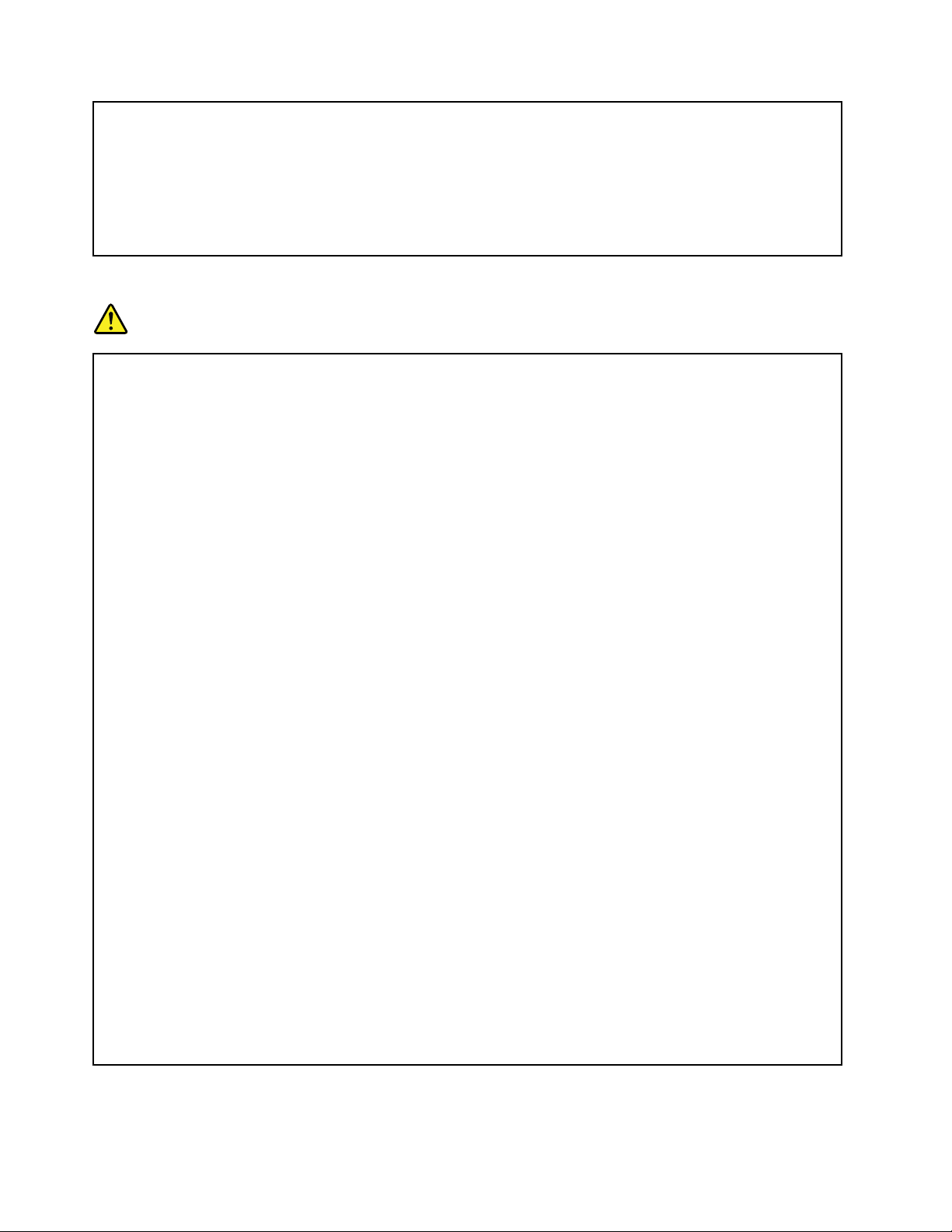
InformationsrelativesauperchloratepourlaCalifornie:
Lesproduitscontenantdespilesboutonsaulithium(dioxidedemanganèse)peuventcontenir
duperchlorate.
Produitsàbasedeperchlorate-desconsignesdemanipulationspécialespeuvents'appliquer.Voir
www.dtsc.ca.gov/hazardouswaste/perchlorate
Chaleuretventilationdesproduits
DANGER
Lesordinateurs,adaptateurssecteuretdenombreuxaccessoirespeuventgénérerdelachaleur
lorsqu'ilssontsoustensionetlorsquelesbatteriessontencharge.Lesordinateursportables
peuventémettreunequantitéimportantedechaleurenraisondeleurtaillecompacte.Respectez
toujourscesprécautionsdebase:
•Lorsquel'ordinateurestsoustensionouquelabatterieestencharge,labase,lerepose-mains
etcertainesautrespartiespeuventchauffer.Evitezdelaisservosmains,vosgenouxoutoute
autrepartiedevotrecorpsencontactprolongéavecunezonechaudedel'ordinateur.Lorsque
vousutilisezleclavier ,évitezdelaissertroplongtempsvosmainssurlerepose-mains.Votre
ordinateurdégagedelachaleurenmodedefonctionnementnormal.Laquantitédechaleur
dépenddel'activitédusystèmeetduniveaudechargedelabatterie.Uncontactprolongéavec
votrepeau,mêmeàtraversdesvêtements,peutprovoquerdeslésions,voiredesbrûlures.Ilest
doncrecommandédecesserrégulièrementd'utiliserleclavierennelaissantplusvosmainssur
lerepose-mainsetdenepasutiliserleclavierpendantdespériodestropprolongées.
•Nefaitespasfonctionnervotreordinateuretnechargezpaslapileàproximitédematériaux
inammablesoudansdesenvironnementsexplosifs.
•Votreproduitestéquipéd'ouverturesdeventilation,deventilateurset/oudedissipateurs
thermiquesàdesnsdesécurité,deconfortetdeabilitédefonctionnement.Vousrisquezde
bloquercesdispositifsparinadvertancesivousplacezleproduitsurunlit,uncanapé,untapisou
touteautresurfacesouple.Vousnedevezjamaisbloquer,couvriroudésactivercesdispositifs.
•Lorsqueleboîtierd'alimentationestbranchésurunepriseélectriqueetqu'ilestconnectéà
l'ordinateur,ildégagedelachaleur.Nelemettezpasencontactavecunepartiedevotrecorps
lorsquevousl'utilisez.Nel'utilisezjamaispourvousréchauffer.Uncontactprolongéavecvotre
peau,mêmeàtraversdesvêtements,risquedeprovoquerdesbrûlures.
Respecteztoujourslesprécautionssuivantespourassurervotresécurité:
•Lorsquel'ordinateurestbranché,neretirezjamaislecarter.
•Vériezrégulièrementl'extérieurdel'ordinateurpourrechercherleséventuellesaccumulations
depoussière.
•Retirezlapoussièrequisetrouvedanslesventilateursoulestrousdupanneaufrontal.Sivous
travaillezdansunenvironnementpoussiéreuxouprèsd'unlieudepassageimportant,nettoyez
plussouventvotreordinateur .
•N'obstruezpaslesgrillesdeventilation.
•And'évitertoutrisquedesurchauffe,n'utilisezpasl'ordinateurdansunmeuble.
•Latempératuredel'aircirculantdansl'ordinateurnedoitpasdépasser35°C.
xiiGuided'utilisation
Page 15
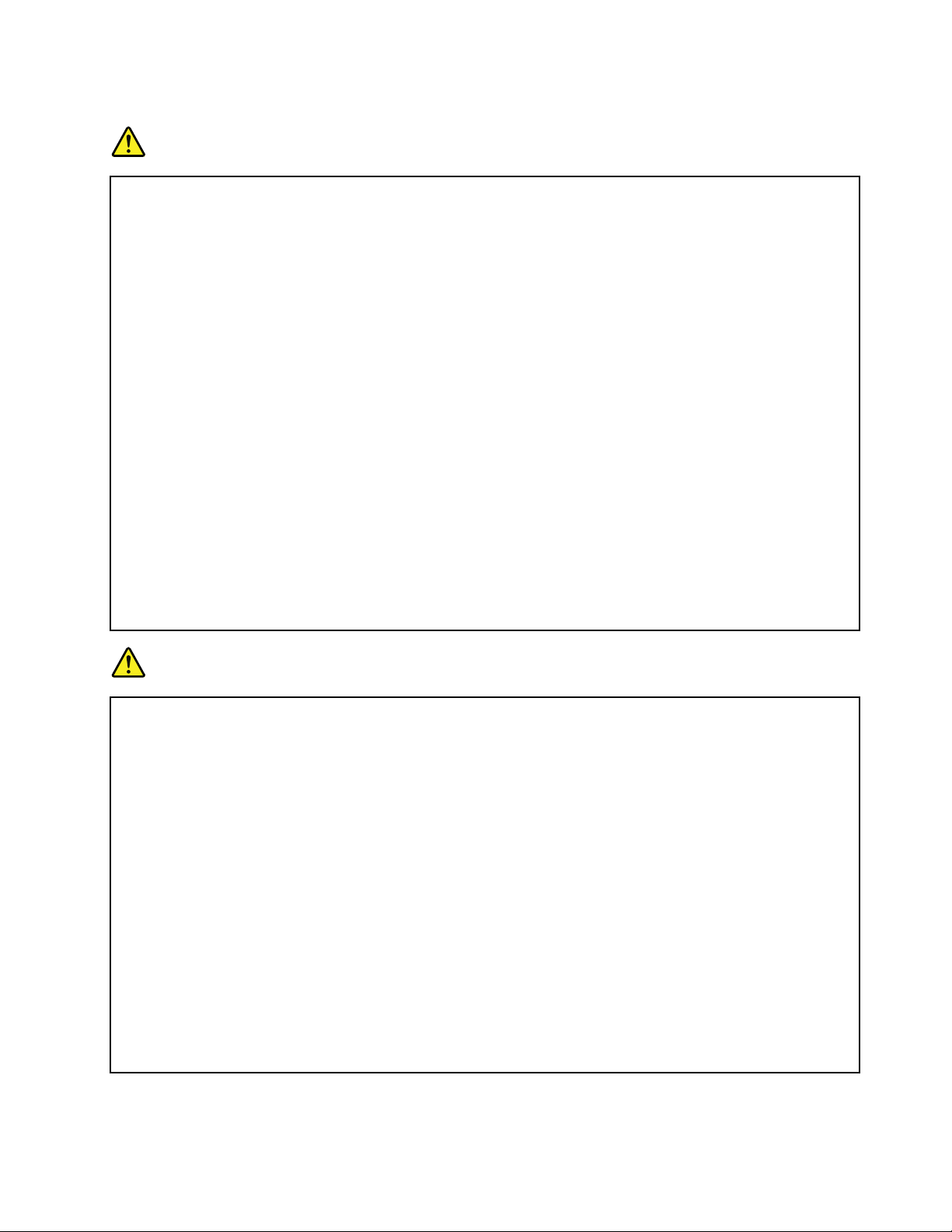
Courantélectrique
DANGER
Lecourantélectriqueprovenantdel'alimentation,dutéléphoneetdescâblesdetransmission
peutprésenterundanger.
Pourévitertoutrisquedechocélectrique:
•Evitezd'utiliservotreordinateurpendantunorage.
•Nemanipulezaucuncâbleetn'effectuezaucuneopérationd'installation,d'entretienoude
recongurationdeceproduitaucoursd'unorage.
•Brancheztouslescordonsd'alimentationsurunsocledeprisedecourantcorrectementcâbléet
misàlaterre.
•Branchezsurdessoclesdeprisedecourantcorrectementcâbléstoutéquipementconnectéà
ceproduit.
•Lorsquecelaestpossible,n'utilisezqu'uneseulemainpourbrancheroudébrancherlescâbles
d'interface.
•Nemettezjamaisunéquipementsoustensionencasd'incendieoud'inondation,ouenprésence
dedommagesmatériels.
•Avantderetirerlecarterdel'unité,débranchezlescordonsd'alimentation,leblocdebatteries
ettouslescâbles(saufinstructioncontrairementionnéedanslesprocéduresd'installation
etdeconguration).
•N'utilisezpasvotreordinateuravantd'avoircorrectementmisenplacetouslesboîtiersdes
composantsinternes.N'utilisezjamaisl'ordinateurlorsquelescomposantsetlescircuitsne
sontpasprotégés.
DANGER
Lorsquevousinstallez,quevousdéplacez,ouquevousmanipulezleprésentproduitoules
périphériquesquiluisontraccordés,reportez-vousauxinstructionsci-dessouspourbrancheret
débrancherlesdifférentscordons.
Connexion:
1.Mettezlesunitéshorstension.
2.Commencezparbranchertouslescordonssur
lesunités.
3.Branchezlescâblesd'interfacesurdes
connecteurs.
4.Branchezlescordonsd'alimentationsurdes
prises.
5.Mettezlesunitéssoustension.
Déconnexion:
1.Mettezlesunitéshorstension.
2.Débranchezlescordonsd'alimentationdes
prises.
3.Débranchezlescâblesd'interfacedes
connecteurs.
4.Débrancheztouslescâblesdesunités.
Lecordond'alimentationdoitêtredébranchédelaprisemuraleoudesapriseavantdeprocéderà
l'installationdesautrescâblesélectriquesconnectésàl'ordinateur.
Ilnedoitêtrerebranchéàlaprisedecourantmuraleouàsaprisequ'unefoistouslesautres
câblesélectriquesconnectésàl'ordinateur.
©CopyrightLenovo2013
xiii
Page 16
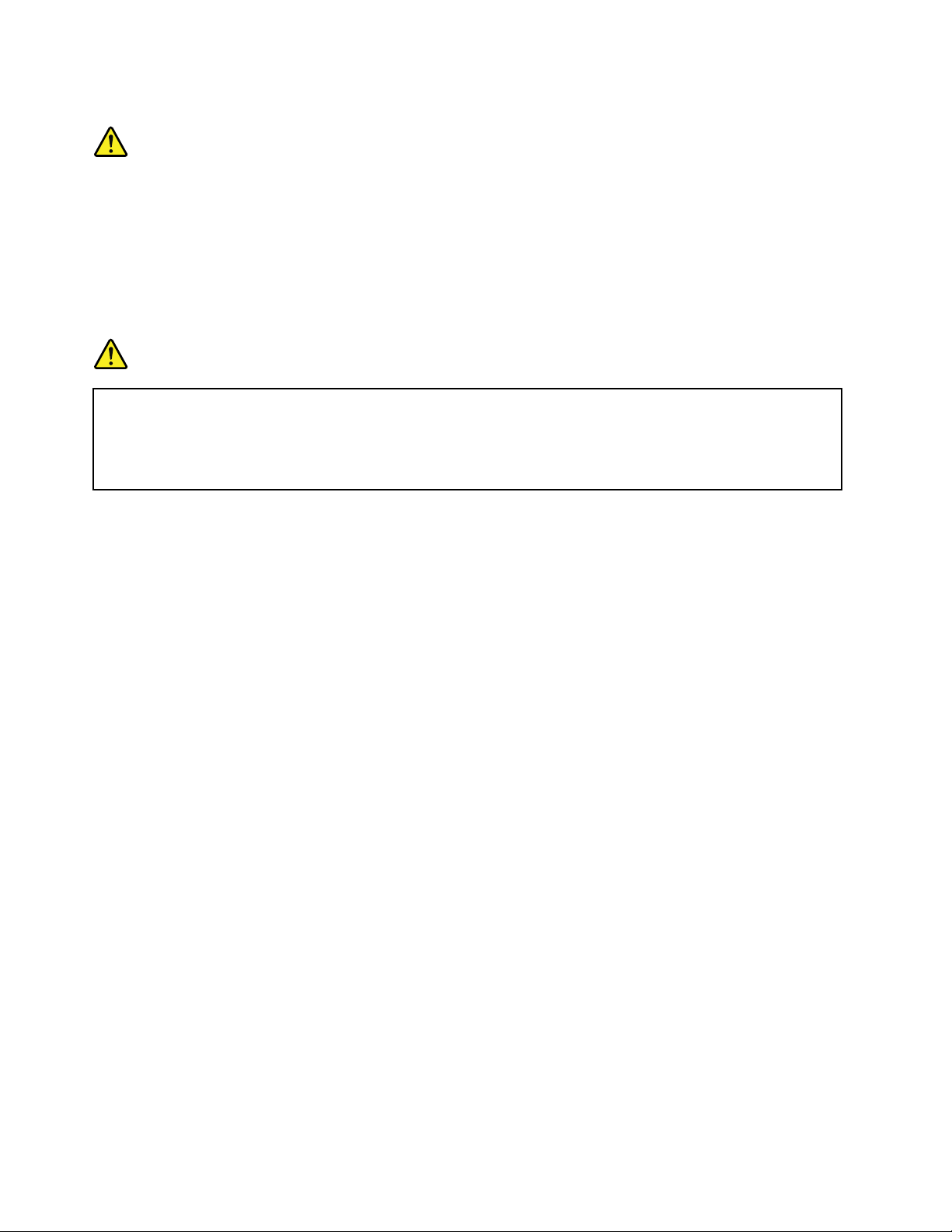
Conformitéauxnormesrelativesauxappareilsàlaser
ATTENTION:
Sidesproduitslaser(telsquedesunitésdeCD,DVD,àbreoptiqueoudesémetteurs)sontinstallés,
lisezlesinformationssuivantes:
•Neretirezpaslescarters.Enouvrantleproduitlaser,vousvousexposezaurayonnement
dangereuxdulaser.Aucunepiècedel'unitén'estréparable.
•Pourévitertoutrisqued'expositionaurayonnementlaser,respectezlesconsignesderéglageet
d'utilisationdescommandes,ainsiquelesprocéduresdécritesdansleprésentmanuel.
DANGER
Certainsproduitsàlasercontiennentunediodeàlaserintégréedeclasse3Aou3B.Prenez
connaissancedesinformationssuivantes.
Rayonnementlaserlorsquelasourisestdémontée.Eviteztouteexpositiondirecteaurayonlaser.
Evitezderegarderxementlefaisceauoudel'observeràl'aided'instrumentsoptiques.
Ecranàcristauxliquides(LCD)
ATTENTION:
L'écranàcristauxliquidesestenverre.Suiteàunemanipulationincorrecteouàunechutede
l'ordinateur,ilpourraitsebriseretleuidequ'ilcontientpourraits'enéchapper.Encasdecontact
accidenteldeceuideaveclesyeuxoulesmains,lavezimmédiatementlespartiesexposéesà
grandeeaupendantaumoinsquinzeminutes.Sidestroublesapparaissent,consultezunmédecin.
Remarque:Pourdesproduitsdotésdelampesuorescentescontenantdumercure(c-à-d.nonDEL),la
lampeuorescentedel'écranàcristauxliquides(LCD)contientdumercure;procédezàlamiseaurebut
conformémentàlaréglementationenvigueurdansvotrepays.
Utilisationdecasquesetd'écouteurs
Sivotreordinateurestéquipéàlafoisd'unconnecteurpourcasqueetd'unconnecteurdesortieaudio,
utiliseztoujoursleconnecteurpourcasquepourlescasques(égalementappelésmicro-casques)oules
écouteurs.
ATTENTION:
Unepressionsonoreexcessivedanslescasquesoulesoreillettespeutentraînerunepertede
l'audition.Enréglantlevolumeaumaximum,latensiondesortiedanslecasqueoul'oreilletteet
leniveaudepressionsonoreaugmentent.Andeprotégervotreaudition,réglezl'égaliseurà
unniveauapproprié.
L'utilisationprolongéed'uncasqueoud'écouteursàunvolumeélevépeutserévélernocifsiledébitdu
casqueoudesécouteursn'estpasconformeauxspécicationsdelanormeEN50332-2.Leconnecteur
desortiecasquedevotreordinateurestconformeausous-alinéa7delanormeNFEN50332-2.Ces
spécicationslimitentlatensionmaximaledesortieefcacedelabandelargedel'ordinateurà150mV.Pour
vousprotégercontretouteperteauditive,assurez-vousquelescasquesoulesécouteursquevousutilisez
sontégalementconformesauxspécicationsdelanormeNFEN50332-2(alinéa7deslimites)concernant
levoltagedebandelargede75mV.T outeutilisationdecasquesnonconformesauxspécicationsdela
normeNFEN50332-2peutserévélerdangereuseenraisondesniveauxexcessifsdepressionacoustique.
SivotreordinateurLenovoestlivréavecuncasqueoudesécouteurs,l'associationdecesdispositifsà
l'ordinateurrespectelesspécicationsdelanormeNFEN50332-1.Sivousutilisezd'autrescasquesou
écouteurs,assurez-vousqu'ilssontconformesauxspécicationsdelanormeNFEN50332-1(clause6.5
xivGuided'utilisation
Page 17
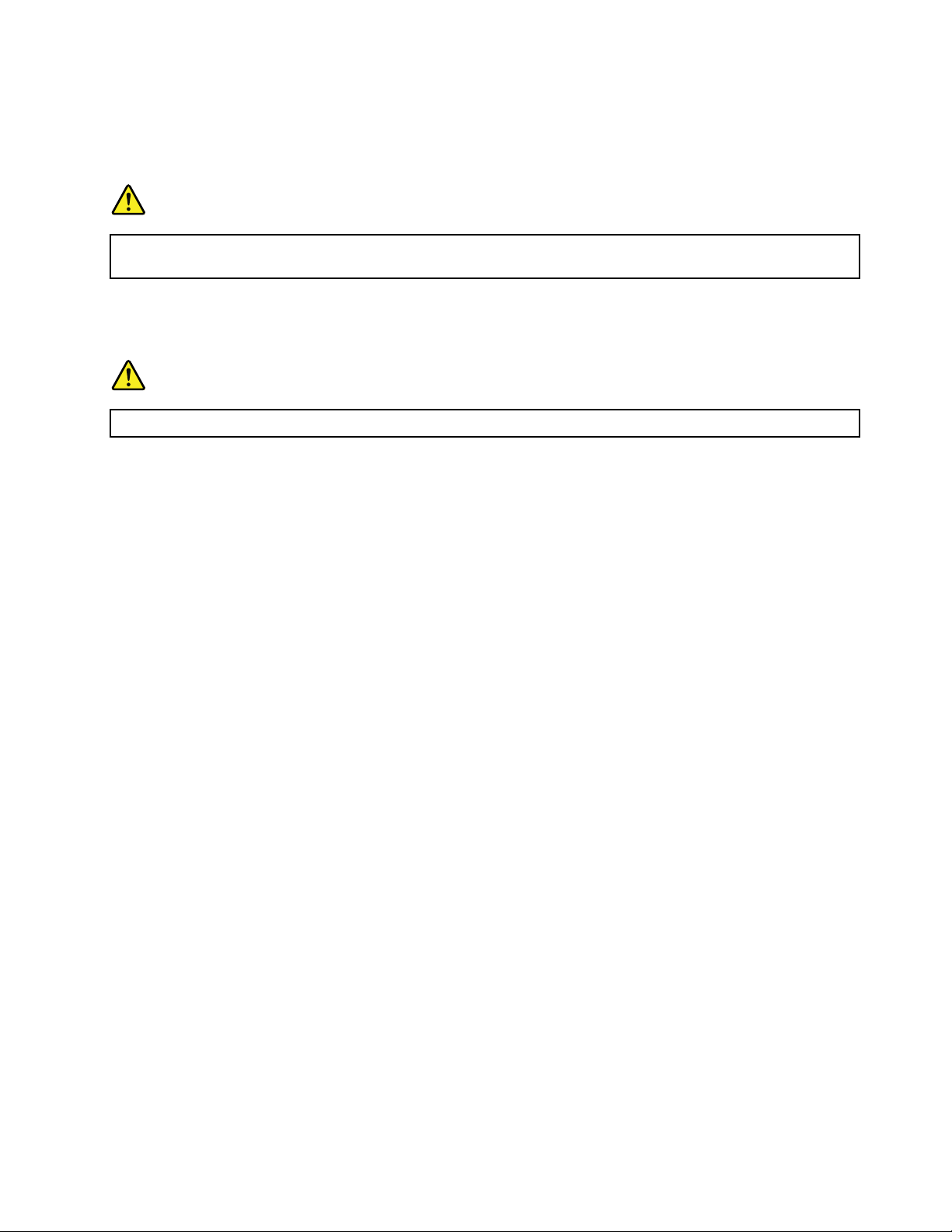
relativeauxvaleursdelimitation).Touteutilisationdecasquesnonconformesauxspécicationsdelanorme
NFEN50332-1peutserévélerdangereuseenraisondesniveauxexcessifsdepressionacoustique.
Autresconsignesdesécurité
DANGER
Lessacsenplastiquepeuventêtredangereux.T enez-lesàl'écartdesbébésetdesenfantsan
d'évitertoutrisquedesuffocation.
Consignesdestinéesauxutilisateursd'ordinateurspersonnels(tablettes)
Consignesdesécuritédestinéesàl'Australie
DANGER
NebranchezpaslalignetéléphoniquelorsquevousêtesenmodeTablettegraphique.
Consignesàl'attentiondesutilisateursauxEtats-Unis
Denombreuxordinateurspersonnelsetaccessoirescomportentdescordons,descâblesoudesls,tels
quelescordonsd'alimentationoulescâblesquipermettentdebrancherl'accessoiresurl'ordinateur
personnel.Sileprésentproduitcontientdetelséléments,prenezcomptedel'avertissementsuivant:
AVERTISSEMENT:Toutcontactaveclecâbledeceproduitouaveclescâblesdesaccessoiresvendus
avecceproduitpeuventvousexposerauplomb,produitchimiquereconnuparl'étatdeCaliforniecomme
pouvantentraînerdescancersetdesanomaliescongénitalesoud'autresdommagesliésàlareproduction.
Lavez-vouslesmainsaprèstoutemanipulation.
Conservezcesinstructions.
©CopyrightLenovo2013
xv
Page 18
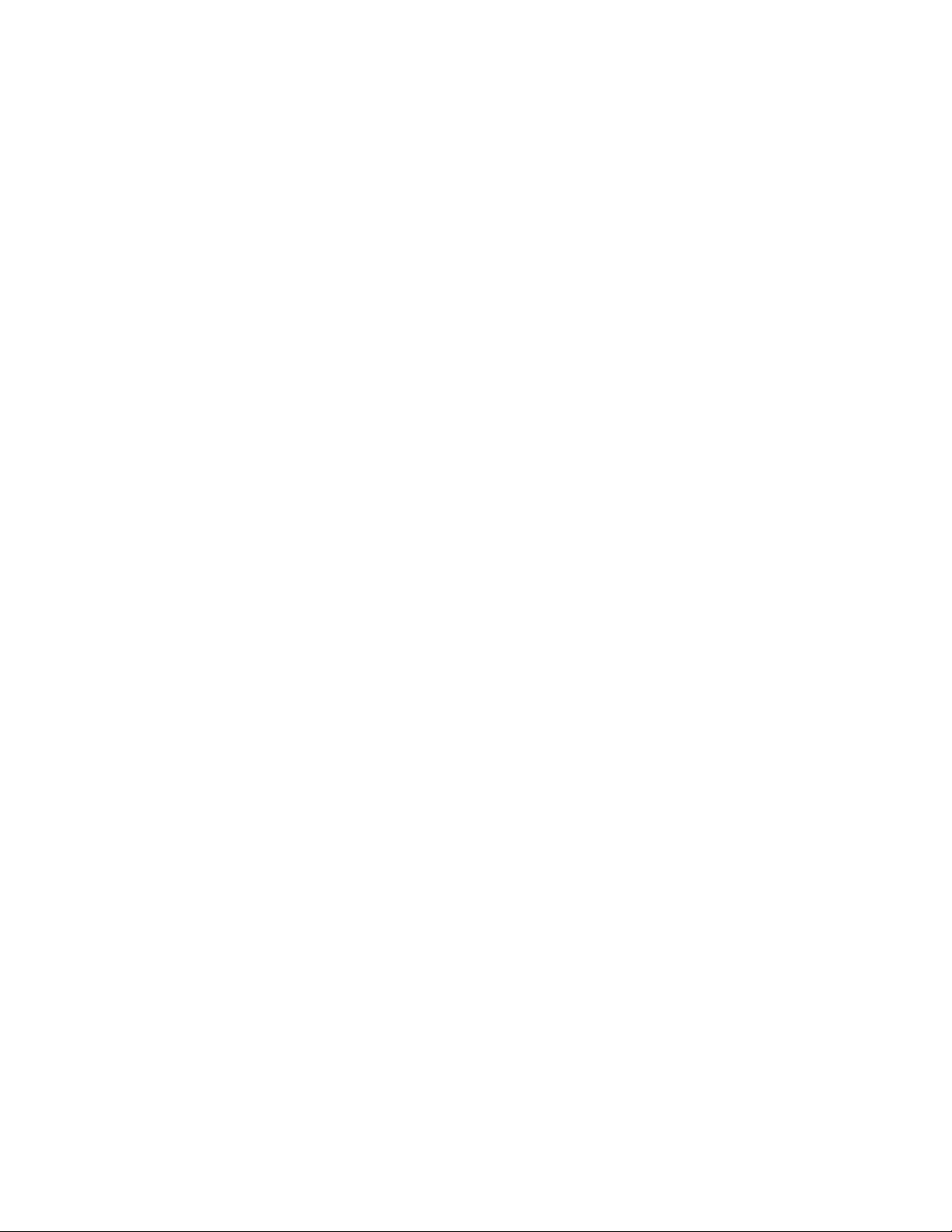
xviGuided'utilisation
Page 19
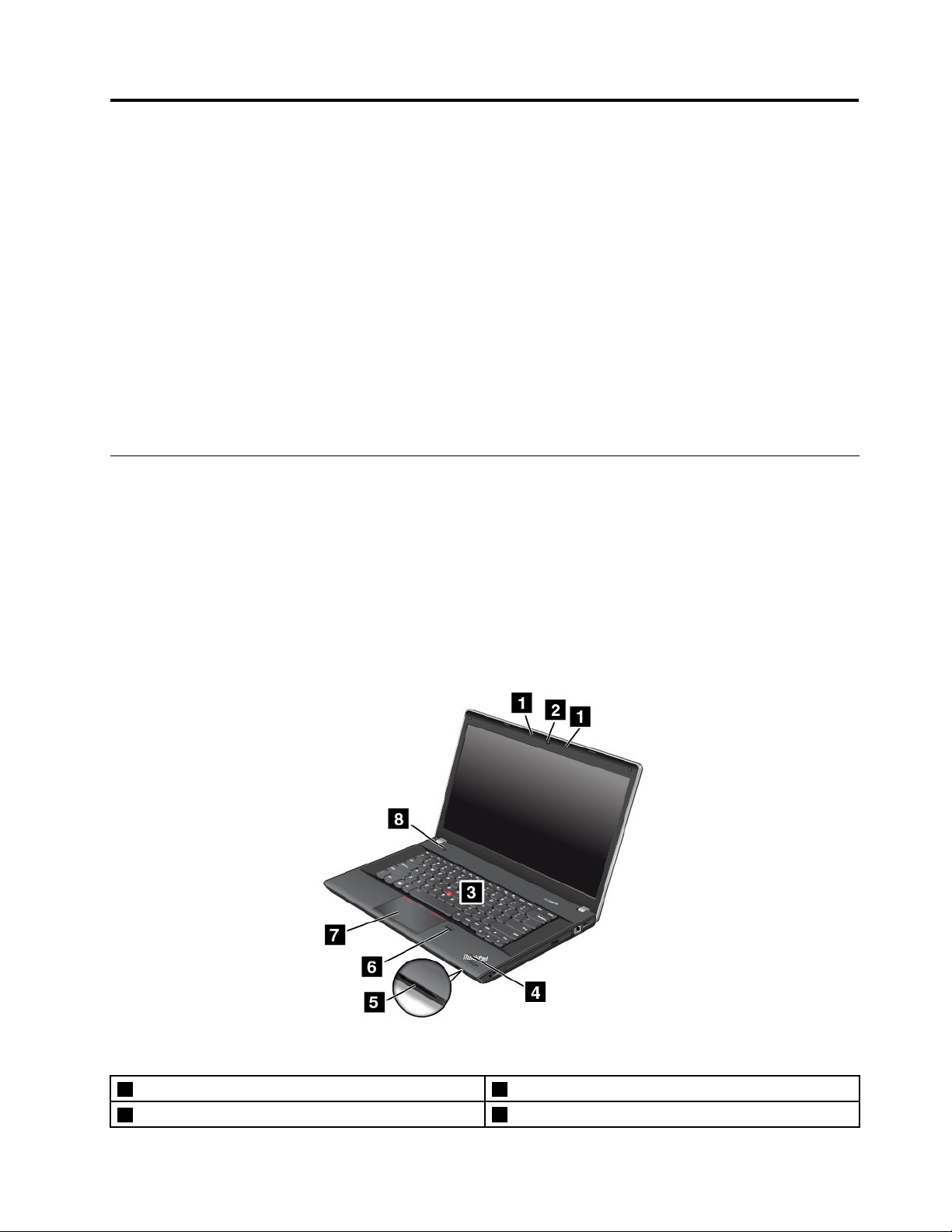
Chapitre1.Présentationduproduit
Cechapitrefournitdesinformationssurlesemplacementsdesconnecteurs,lalocalisationdesétiquettes
importantesrelativesauproduit,lesfonctionsdel'ordinateur,lescaractéristiques,l'environnement
d'exploitationetlesprogrammespréinstallés.
Elleestcomposéedesrubriquessuivantes:
•«Localisationdescommandes,desconnecteursetdesvoyantsdel'ordinateur»àlapage1
•«Localisationdesinformationsimportantesrelativesauproduit»àlapage12
•«Fonctions»àlapage14
•«Spécications»àlapage15
•«Environnementd'exploitation»àlapage16
•«ProgrammesLenovo»àlapage16
Localisationdescommandes,desconnecteursetdesvoyantsde l'ordinateur
Cetterubriqueprésentelesoptionsmatériellesdevotreordinateurpourvousdonnerlesinformationsde
basenécessairespourcommenceràutiliserl'ordinateur.
Vueavant
VueavantduThinkPadEdgeE431
Figure1.VueavantduThinkPadEdgeE431
1Microphonesintégrés5Logementpourlecteurdecartemémoire
2Caméraintégrée
6Lecteurd'empreintesdigitales
©CopyrightLenovo2013
1
Page 20
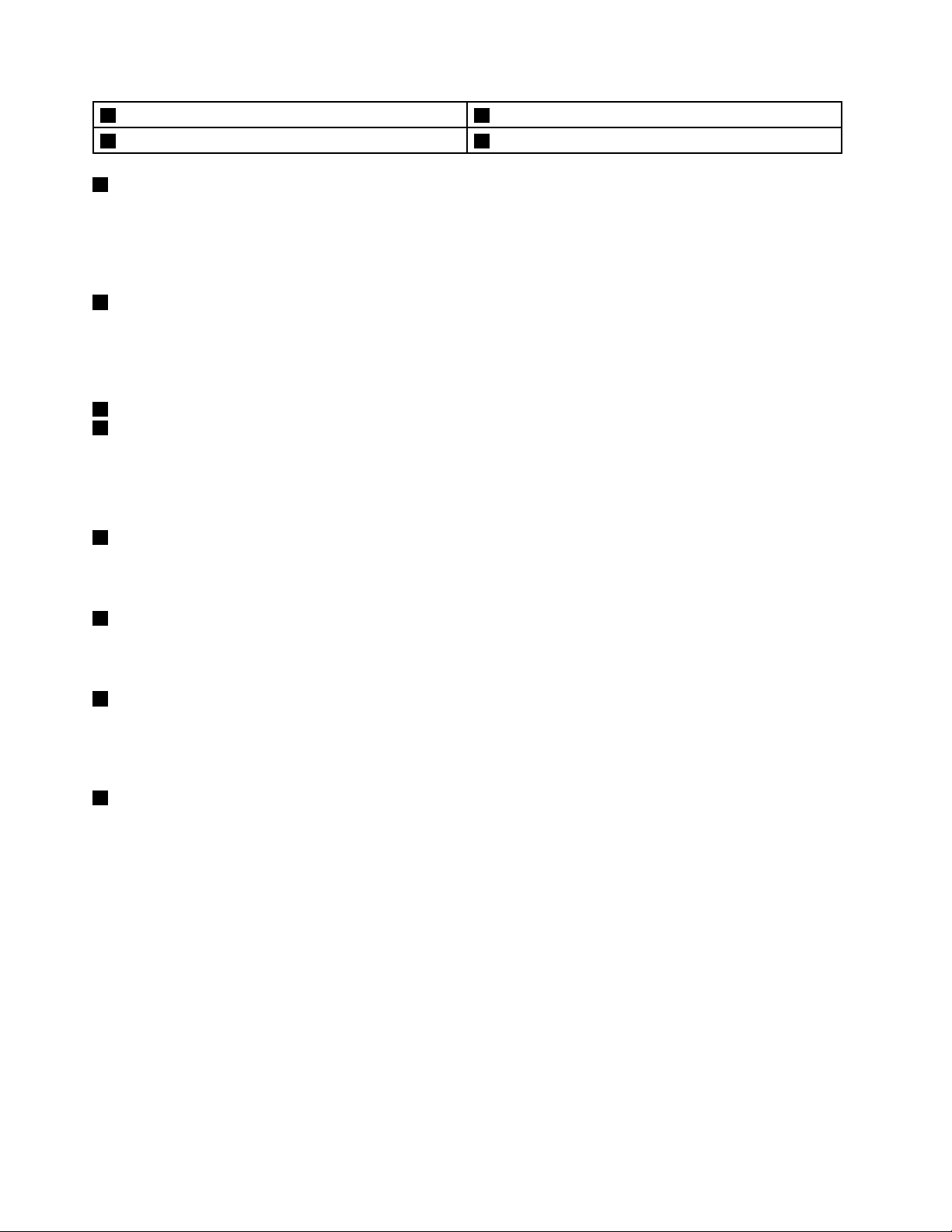
3DispositifdepointageT rackPoint
4Voyantd'étatdusystème(logolumineuxThinkPad
1Microphonesintégrés
®
7Pavétactile
®
8Interrupteurd'alimentation
)
Lorsqu'ilssontutilisésavecunprogrammeapteàgérerlesfonctionsaudio,lesmicrosintégrésenregistrent
lesonetlavoix.
Selonsonmodèle,votreordinateurpeutêtreéquipéd'unmicrophone.
2Caméraintégrée
Votreordinateurdisposed'unecaméraintégrée.Lacaméravouspermetdeprendredesphotosoudetenir
unevidéoconférence.Pourplusd'informations,voir«Utilisationdelacaméraintégrée»àlapage46.
DispositifdepointageThinkPad
3DispositifdepointageTrackPoint
7Pavétactile
LedispositifdepointageThinkPadestintégréauclavier.Dansunmêmeprocessus,ilestpossiblede
pointer,desélectionneretdedéplacerlasourissansquitterlapositiondefrappe.Pourplusd'informations,
voir«UtilisationdudispositifdepointageThinkPad»àlapage32.
4Voyantd'étatdusystème(logolumineuxThinkPad)
LelogolumineuxThinkPadsurlerepose-mainsfonctionnecommeunvoyantd'étatdusystème.Pourplus
d'informationssurl'emplacementetlasignicationdesvoyants,voir«Voyantsd'état»àlapage10.
5Logementpourlecteurdecartemémoire
Votreordinateurestéquipéd'unlogementpourlecteurdecartemémoire.Pourplusd'informationssurles
cartesprisesencharge,voir«Utilisationd'unecarteFlashMedia»àlapage46
6Lecteurd'empreintesdigitales
.
Certainsmodèlessontéquipésd'unlecteurd'empreintesdigitales.Enassociantvosempreintesdigitales
àunmotdepasse,latechnologied'authenticationparempreintesdigitalespermetunaccèsutilisateur
simpleetsécurisé.Pourplusd'informations,voir«Utilisationdulecteurd'empreintesdigitales»àlapage59
8Interrupteurd'alimentation
L'interrupteurd'alimentationpermetdemettrel'ordinateursoustension.
Pouréteindrel'ordinateursousMicrosoft
®
Windows
®
7,utilisezl'optiond'arrêtdumenuDémarrer.Sous
Windows8:déplacezlecurseurdanslecoininférieurdroitdel'écranpourafcherlesoptions.Cliquezsur
Paramètres➙Alimentation➙Arrêter.
Sil'ordinateurnerépondplusetsivousnepouvezpaslemettrehorstension,appuyezsurl'interrupteur
d'alimentationpendantaumoinsquatresecondes.Sil'incidentpersiste,retirezlabatterieainsiqueleboîtier
d'alimentationoulastationd'accueilThinkPadOneLinkDockpriseenchargepourréinitialiserl'ordinateur.
Vouspouvezégalementprogrammerl'interrupteurd'alimentationpourarrêterl'ordinateuroulemettreen
modeveilleouhibernationlorsquevousappuyezsurcebouton.Pourcefaire,vousdevezmodierles
paramètresdumodedegestiondel'alimentation.Pouraccéderauxparamètresdumodedegestionde
l'alimentation,procédezcommesuit:
.
•SousWindows7:ouvrezleprogrammePowerManager,puiscliquezsurl'ongletModedegestionde
l’alimentationousélectionnezAvancé➙Modedegestiondel'alimentation.Poursavoircomment
2Guided'utilisation
Page 21
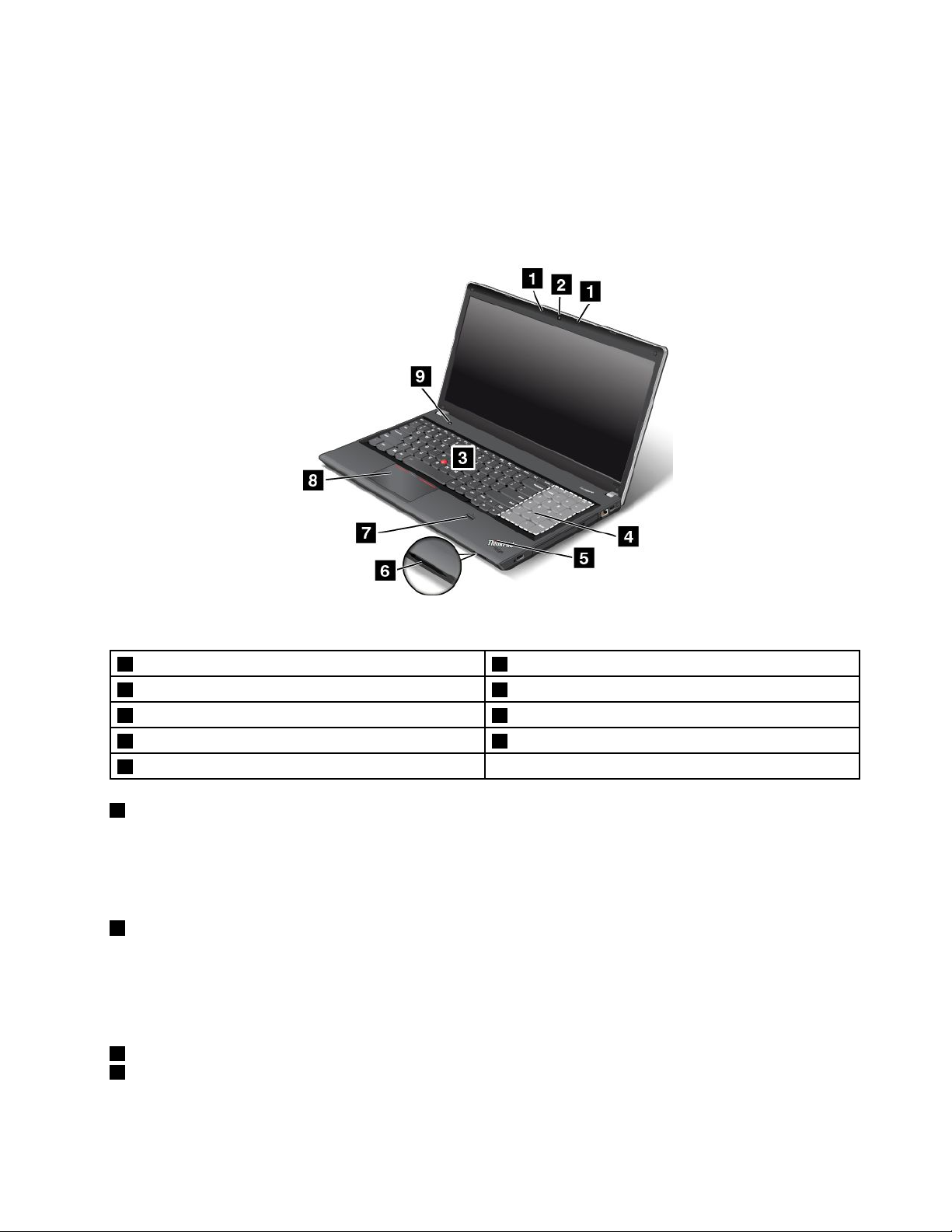
lancerleprogrammePowerManager,voir«AccèsauxprogrammesLenovosousWindows7»àla
page16.
•SousWindows8:cliquezsurl'icôned'étatdelabatteriedanslazonedenoticationWindows,puis
cliquezsurAutresoptionsd’alimentation➙Choisirl’actiondesboutonsd’alimentation.
VueavantduThinkPadEdgeE531
Figure2.VueavantduThinkPadEdgeE531
1Microphonesintégrés6Logementpourlecteurdecartemémoire
2Caméraintégrée
3DispositifdepointageTrackPoint
4Pavénumérique
5Voyantd'étatdusystème(logolumineuxThinkPad)
1Microphonesintégrés
7Lecteurd'empreintesdigitales
8Pavétactile
9Interrupteurd'alimentation
Lorsqu'ilssontutilisésavecunprogrammeapteàgérerlesfonctionsaudio,lesmicrosintégrésenregistrent
lesonetlavoix.
Selonsonmodèle,votreordinateurpeutêtreéquipéd'unmicrophone.
2Caméraintégrée
Votreordinateurdisposed'unecaméraintégrée.Lacaméravouspermetdeprendredesphotosoudetenir
unevidéoconférence.Pourplusd'informationssurl'utilisationdelacaméra,reportez-vousàlasection
«Utilisationdelacaméraintégrée»àlapage46
.
DispositifdepointageThinkPad
3DispositifdepointageTrackPoint
8Pavétactile
Chapitre1.Présentationduproduit3
Page 22
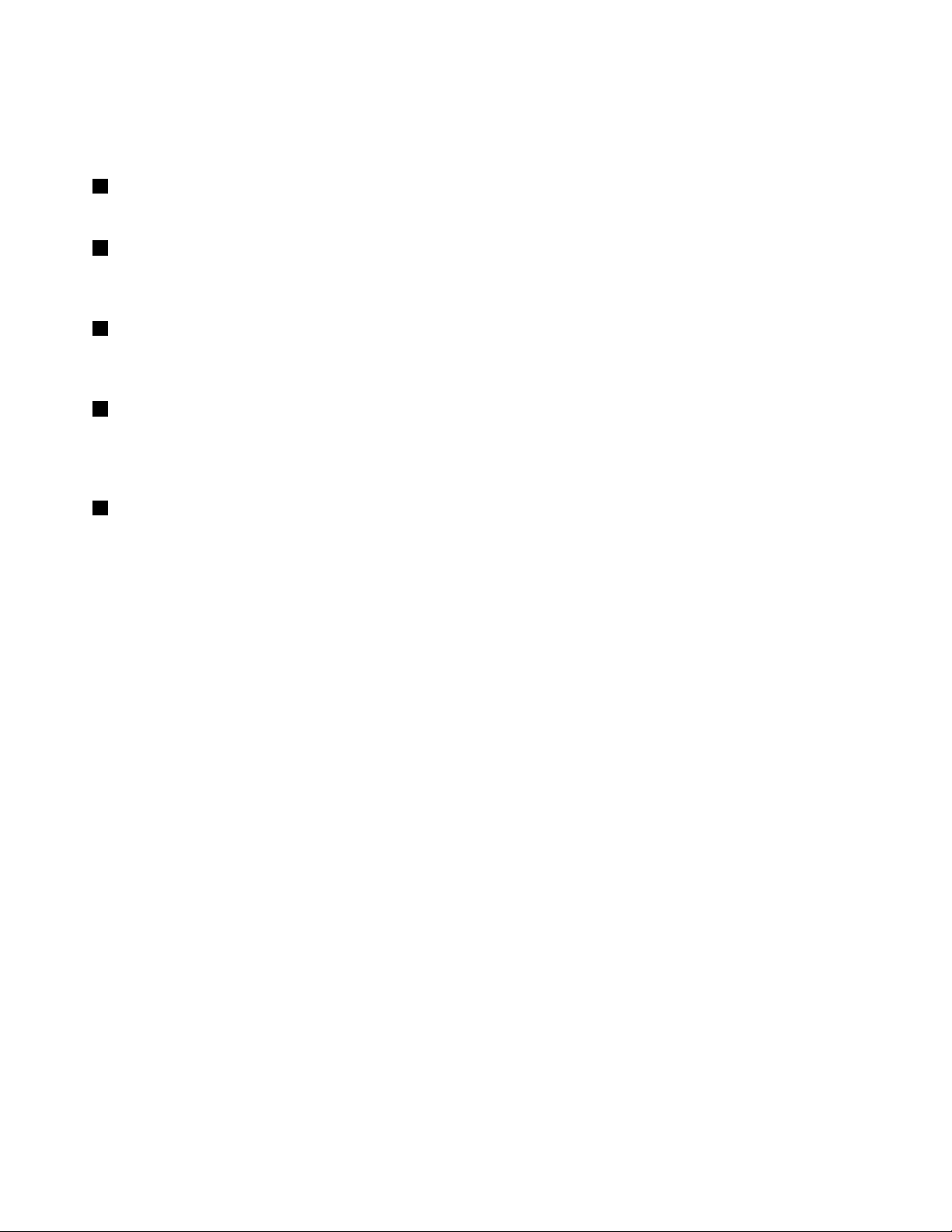
LedispositifdepointageThinkPadestintégréauclavier.Dansunmêmeprocessus,ilestpossiblede
pointer,desélectionneretdedéplacerlasourissansquitterlapositiondefrappe.Pourplusd'informations,
voir«UtilisationdudispositifdepointageThinkPad»àlapage32.
4Pavénumérique
Votreordinateurestéquipéd'unpavénumériquequipeutêtreutilisépoursaisirdeschiffresrapidement.
5Voyantd'étatdusystème(logolumineuxThinkPad)
LelogolumineuxThinkPadsurlerepose-mainsfonctionnecommeunvoyantd'étatdusystème.Pourplus
d'informationssurl'emplacementetlasignicationdesvoyants,voir«Voyantsd'état»àlapage10
6Logementpourlecteurdecartemémoire
.
Votreordinateurpeutêtreéquipéd'unemplacementpourlecteurdecartemémoire.Pourplusd'informations,
voir«Utilisationd'unecarteFlashMedia»àlapage46.
6Lecteurd'empreintesdigitales
Certainsmodèlessontéquipésd'unlecteurd'empreintesdigitales.Enassociantvosempreintesdigitales
àunmotdepasse,latechnologied'authenticationparempreintesdigitalespermetunaccèsutilisateur
simpleetsécurisé.Pourplusd'informations,voir«Utilisationdulecteurd'empreintesdigitales»àlapage59.
9Interrupteurd'alimentation
L'interrupteurd'alimentationpermetdemettrel'ordinateursoustension.
Pouréteindrel'ordinateursousWindows7,utilisezl'optiond'arrêtdumenuDémarrer.SousWindows8:
déplacezlecurseurdanslecoininférieurdroitdel'écranpourafcherlesoptions.CliquezsurParamètres
➙Alimentation➙Arrêter.
Sil'ordinateurnerépondplusetsivousnepouvezpaslemettrehorstension,appuyezsurl'interrupteur
d'alimentationpendantaumoinsquatresecondes.Sil'incidentpersiste,retirezlabatterieainsiqueleboîtier
d'alimentationoulastationd'accueilThinkPadOneLinkDockpriseenchargepourréinitialiserl'ordinateur.
Vouspouvezégalementprogrammerl'interrupteurd'alimentationpourarrêterl'ordinateuroulemettreen
modeveilleouhibernationlorsquevousappuyezsurcebouton.Pourcefaire,vousdevezmodierles
paramètresdumodedegestiondel'alimentation.Pouraccéderauxparamètresdumodedegestionde
l'alimentation,procédezcommesuit:
•SousWindows7:ouvrezleprogrammePowerManager,puiscliquezsurl'ongletModedegestionde
l’alimentationousélectionnezAvancé➙Modedegestiondel'alimentation.Poursavoircomment
lancerleprogrammePowerManager,voir«AccèsauxprogrammesLenovosousWindows7»àla
page16
.
•SousWindows8:cliquezsurl'icôned'étatdelabatteriedanslazonedenoticationWindows,puis
cliquezsurAutresoptionsd’alimentation➙Choisirl’actiondesboutonsd’alimentation.
4Guided'utilisation
Page 23
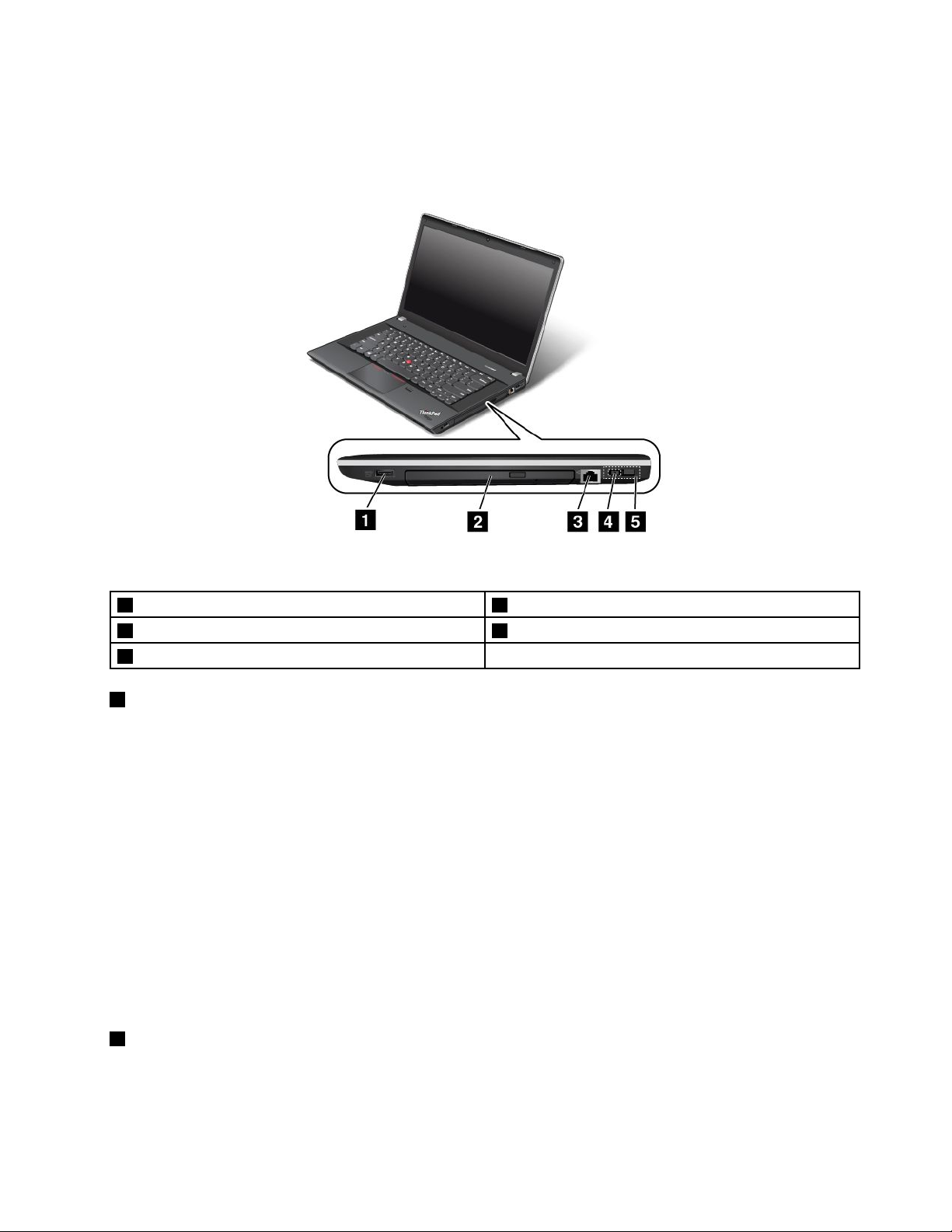
Vueducôtédroit
Remarque:Ilestpossiblequeleclavierdevotreordinateursoitdifférentdel'illustrationsuivante.
Figure3.VueducôtédroitduThinkPadEdgeE431etE531
1ConnecteurAlwaysOnUSB4Connecteurd'alimentation
2Disqueoptique
3PortEthernet
1ConnecteurAlwaysOnUSB
5ConnecteurLenovoOneLink
Pardéfaut,leconnecteurAlwaysOnUniversalSerialBus(USB)vouspermetdechargercertainsappareils
numériquesmobilesetdessmartphoneslorsquevotreordinateurestenmodeveilleouhibernation.
Sivoussouhaitezchargercespériphériqueslorsquevotreordinateuresthorstension,procédezcommesuit:
1.Branchezl'ordinateuràunealimentationencourantalternatif.
2.AccédezàThinkPadSetupetactivezAlwaysOnUSBChargeinoffmode.Pourplusd'informations,
voir«MenuCong»àlapage110.
3.Effectuezl'unedesopérationssuivantes:
•SousWindows7:ouvrezleprogrammePowerManager,puiscliquezsurl'ongletParamètres
d'alimentationglobauxousélectionnezAvancé➙Paramètresd'alimentationglobaux.
SélectionnezensuiteActiverAlwaysOnUSB,puiscliquezsurOK.
•SousWindows8:appuyezsurlatoucheWindowspourreveniràl'écrand'accueil.Cliquezsur
LenovoSettings➙Power.SélectionnezensuiteActiverlorsquel'ordinateuresthorstension
sousAlwaysOnUSB.
2Disqueoptique
L'unitédedisqueoptiquelitdesdisquesoptiques.
Chapitre1.Présentationduproduit5
Page 24
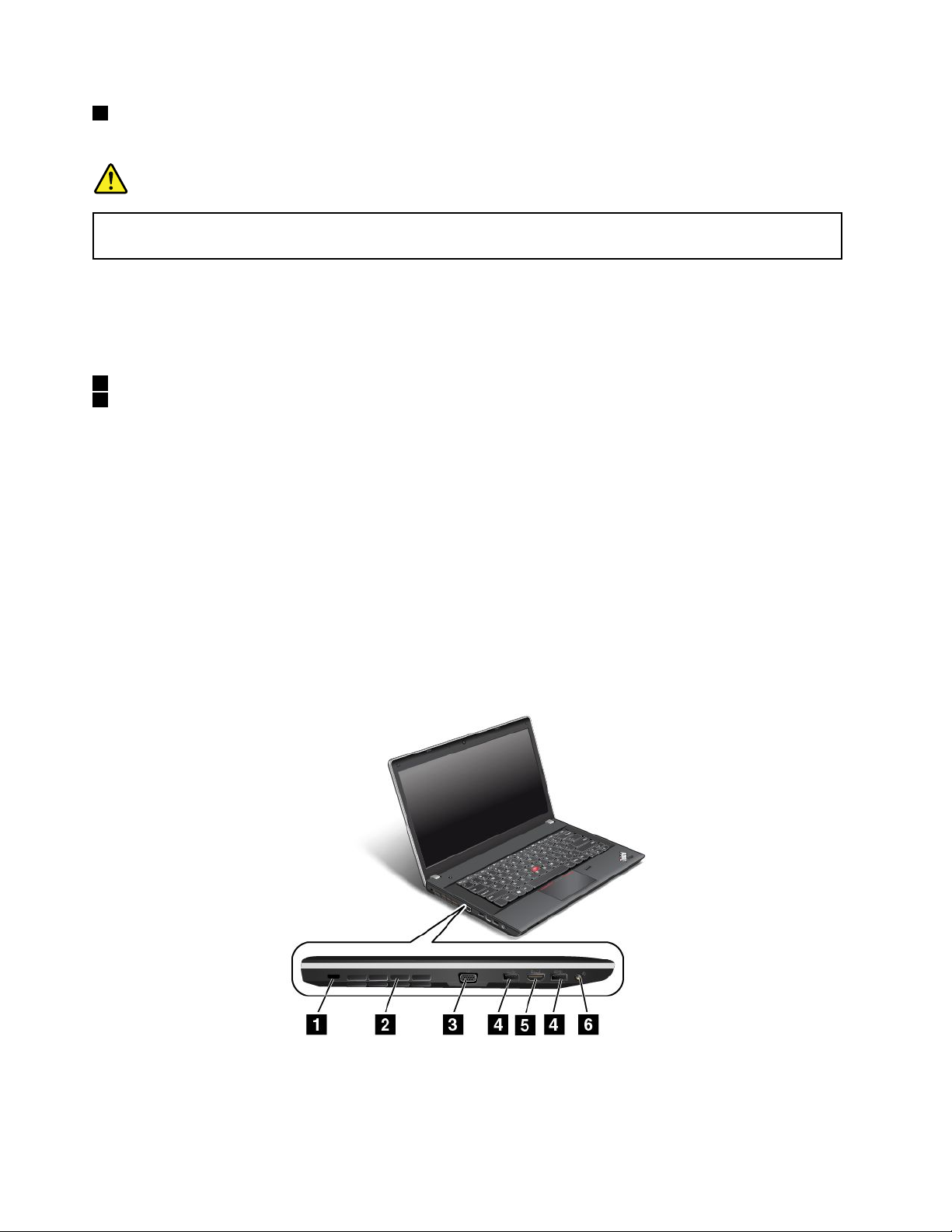
3PortEthernet
Connectezl'ordinateuràunréseaulocal(LAN)àl'aideduconnecteurEthernet.
DANGER
Pourévitertoutrisqued'électrocution,nebranchezpaslecâbletéléphoniquesurleconnecteur
Ethernet.Vousnepouvezbrancherqu'uncâbleEthernetsurceconnecteur.
Deuxvoyants,situésenhaut,àdroiteetàgaucheduconnecteur,indiquentl'étatdelaconnexionréseau.
Lorsquevotreordinateurestconnectéàunréseaulocaletqu'unesessionréseauestdisponible,lalumière
verteduvoyantsituéenhautàgaucheestxe.Pendantlatransmissiondedonnées,lalumièrejaunedu
voyantsituéenhautàdroiteclignote.
4Connecteurd'alimentation
5ConnecteurLenovoOneLink
Unefoisleboîtierd'alimentationbranchéauconnecteurd'alimentation,l'ordinateurestalimentéen
électricitéetlabatteriechargée.Lorsqu'unestationd'accueilThinkPadOneLinkDockpriseenchargeest
branchéeauconnecteurLenovoOneLink,ellepermetnonseulementd'étendrelescapacitésdel'ordinateur,
maiségalementdeluifournirdel'électricitéetdechargerlabatterie.
PourutiliserleconnecteurLenovoOneLink,vousdevezd'abordretirerlecacheduconnecteur.
Remarque:Veillezàbienconserverlecacheduconnecteur.Réinstallez-lesurleconnecteurLenovo
OneLinklorsquevousn'utilisezpascedernier.
Vueducôtégauche
VueducôtégaucheduThinkPadEdgeE431
Figure4.VueducôtégaucheduThinkPadEdgeE431
6Guided'utilisation
Page 25
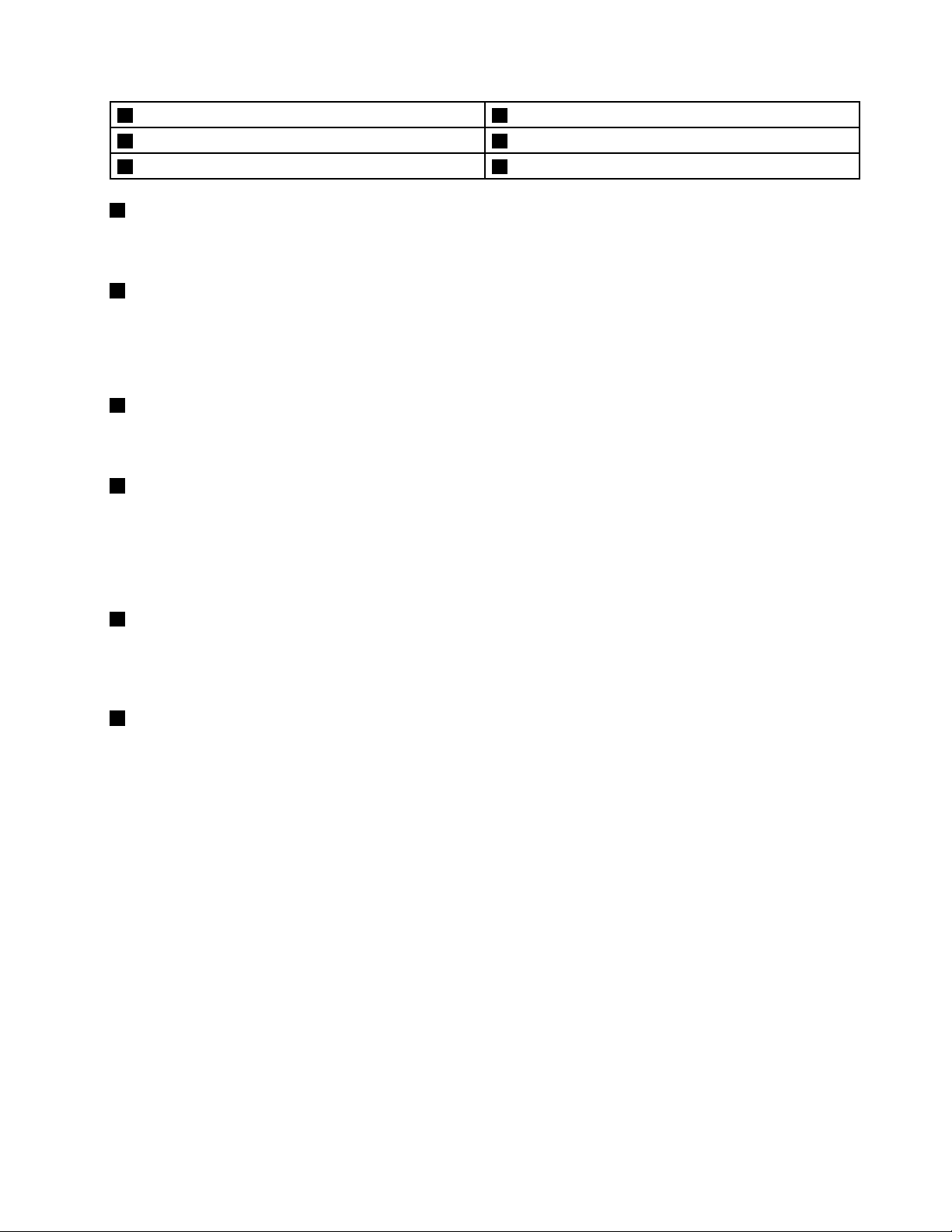
1Emplacementdudispositifdesécurité4ConnecteursUSB3.0
2Grillesdeventilation(gauche)
3ConnecteurVGA
1Emplacementdudispositifdesécurité
5PortHDMI
6Priseaudiomultifonction
Achetezunverrouaveccâbledesécuritéquiadapteledispositifdesécuritépourverrouillervotreordinateur
àunobjetxepourprotégervotreordinateurcontrelevol.
2Grillesdeventilation(gauche)
Leventilateuretlesgrillesinternespermettentàl'airdecirculerdansl'ordinateuretderefroidirleprocesseur
central.
Remarque:Pournepasgênerlaventilation,veillezàneplaceraucunobjetdevantleventilateur.
3ConnecteurVGA
BranchezunécranouunprojecteurVGA(videographicsarray)compatiblesurvotreordinateurpourafcher
lasortiedel'ordinateur.
4ConnecteursUSB3.0
LesconnecteursUSB3.0permettentdebrancherdespériphériquescompatiblesavecuneinterfaceUSB,
telsqu'uneimprimanteUSBouunappareilphotonumérique.
Remarque:LorsquevousbranchezuncâbleUSBsurleconnecteur,veillezàorienterlamarqueUSBvers
lehaut.Sinon,vousrisquezd'endommagerleconnecteur.
5PortHDMI
VotreordinateurprendenchargeleportHDMI(high-denitionmultimediainterface),uneinterface
audio/vidéonumériquequivouspermetdevousconnecteràunpériphériqueaudionumériquecompatible
ouàunécranvidéotelqu'unetélévisionhautedénition(HDTV).
6Priseaudiomultifonction
Pourécouterlesonprovenantdevotreordinateur,branchezuncasqueéquipéd'uneprise4pôlesde
3,5mmsurlapriseaudiomultifonction.
Remarques:
•Sivousutilisezuncasquedotéd'uncommutateurdefonction,n'activezpascecommutateurlorsque
quevousutilisezlecasque.Danslecascontraire,lemicroassociéaucasqueseradésactivéetles
microphonesintégrésàl'ordinateurserontactivésàsaplace.
•Lapriseaudiomultifonctionneprendpasenchargelesmicrosconventionnels.Pourplusd'informations,
voir«Utilisationdesdispositifsaudio»àlapage45
.
Chapitre1.Présentationduproduit7
Page 26
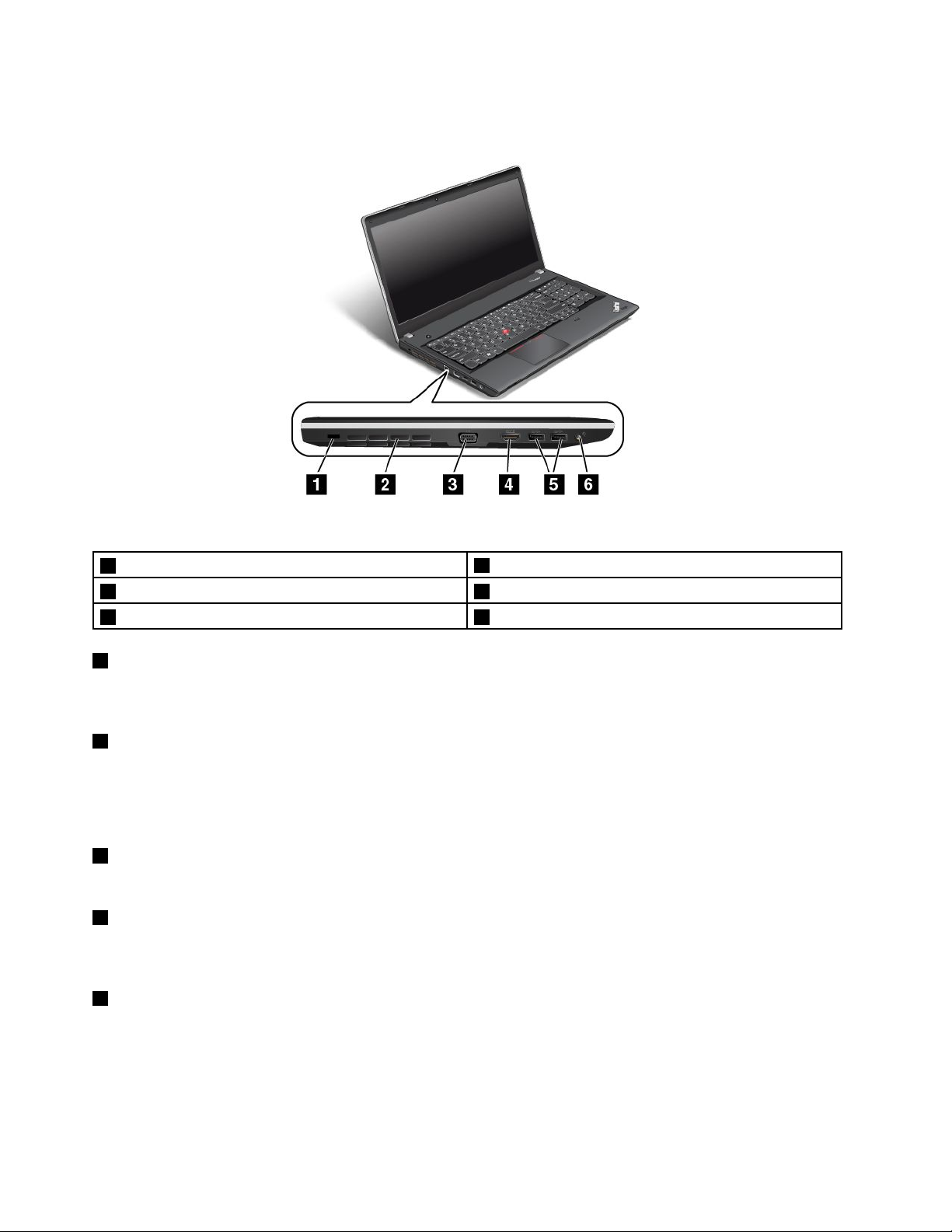
VueducôtégaucheduThinkPadEdgeE531
Figure5.VueducôtégaucheduThinkPadEdgeE531
1Emplacementdudispositifdesécurité
2Grillesdeventilation(gauche)5ConnecteursUSB3.0
3ConnecteurVGA
1Emplacementdudispositifdesécurité
4PortHDMI
6Priseaudiomultifonction
Achetezunverrouaveccâbledesécuritéquiadapteledispositifdesécuritépourverrouillervotreordinateur
àunobjetxepourprotégervotreordinateurcontrelevol.
2Grillesdeventilation(gauche)
Leventilateuretlesgrillesinternespermettentàl'airdecirculerdansl'ordinateuretderefroidirleprocesseur
central.
Remarque:Pournepasgênerlaventilation,veillezàneplaceraucunobjetdevantleventilateur.
3ConnecteurVGA
BranchezunécranouunprojecteurVGAcompatiblesurvotreordinateurpourafcherlasortiedel'ordinateur.
4PortHDMI
VotreordinateurprendenchargeleportHDMI,uneinterfaceaudio/vidéonumériquequivouspermetde
vousconnecteràunpériphériqueaudionumériquecompatibleouàunécranvidéotelqu'unHDTV.
5ConnecteursUSB3.0
LesconnecteursUSB3.0permettentdebrancherdespériphériquescompatiblesavecuneinterfaceUSB,
telsqu'uneimprimanteUSBouunappareilphotonumérique.
Remarque:LorsquevousbranchezuncâbleUSBsurleconnecteur,veillezàorienterlamarqueUSBvers
lehaut.Sinon,vousrisquezd'endommagerleconnecteur.
8Guided'utilisation
Page 27
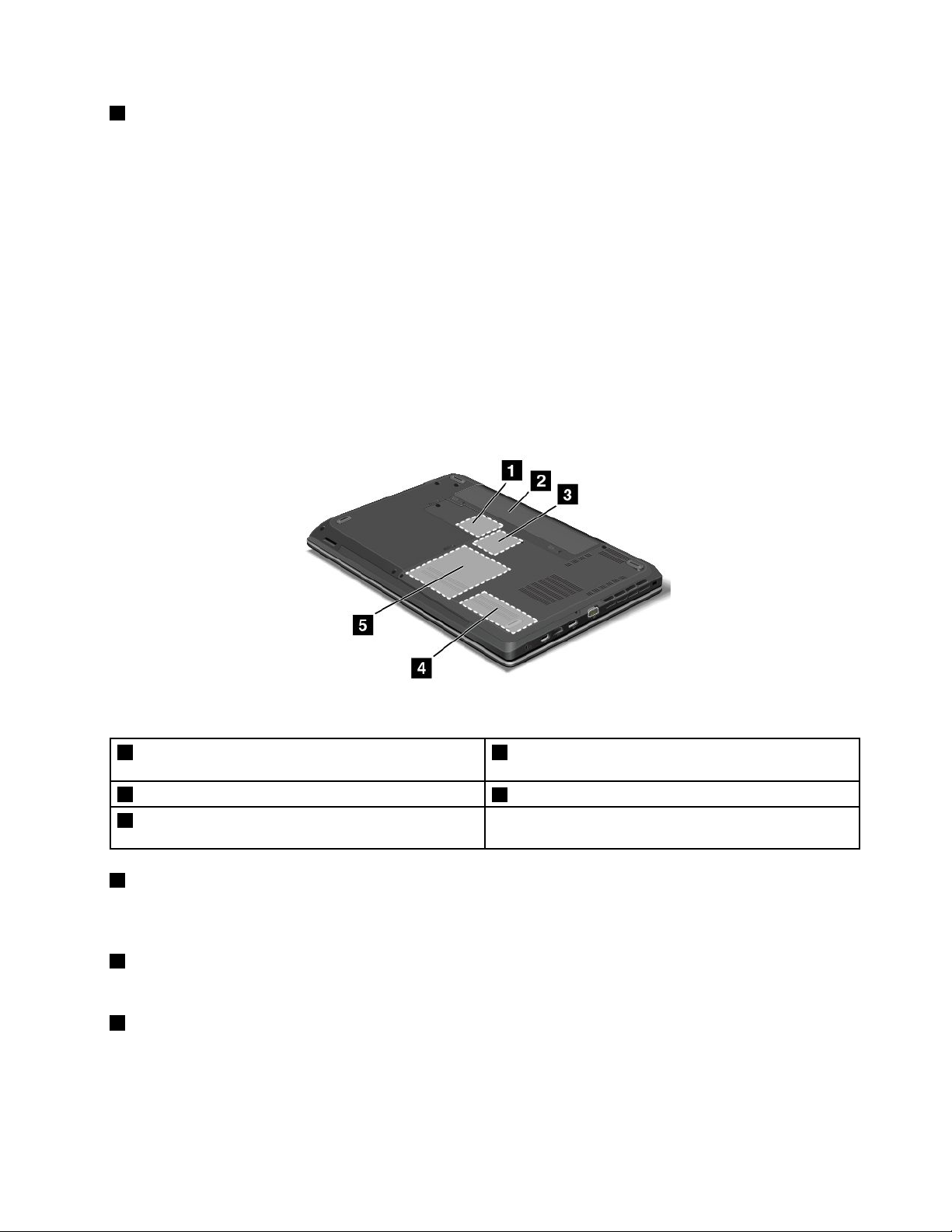
6Priseaudiomultifonction
Pourécouterlesonprovenantdevotreordinateur,branchezuncasqueéquipéd'uneprise4pôlesde
3,5mmsurlapriseaudiomultifonction.
Remarques:
•Sivousutilisezuncasquedotéd'uncommutateurdefonction,n'activezpascecommutateurlorsque
quevousutilisezlecasque.Danslecascontraire,lemicroassociéaucasqueseradésactivéetles
microphonesintégrésàl'ordinateurserontactivésàsaplace.
•Lapriseaudiomultifonctionneprendpasenchargelesmicrosconventionnels.Pourplusd'informations,
voir«Utilisationdesdispositifsaudio»àlapage45
.
Vuededessous
Remarque:Ilestpossiblequelavuedudessousdevotreordinateursoitlégèrementdifférentede
l'illustrationsuivante.
Figure6.VuedudessousduThinkPadEdgeE431etE531
1Logementpourcartemini-PCIExpresspourcarte
réseaulocalsansl
2Batterie
3Logementpourcarteréseauétendusanslouunité
SSDM.2
1Logementpourcartemini-PCIExpresspourcarteréseaulocalsansl
4Logementpourmémoiresupplémentaire
5UnitédedisquedurouunitéSSD
Votreordinateurestpeut-êtreéquipéd'unecarteréseaulocalsansldanslelogementpourcartemini-PCI
Express,cequivouspermetd'établirdesconnexionsauréseaulocalsansl.
2Batterie
Utilisezvotreordinateuraveclabatterieàchaquefoisquel'alimentationélectriqueestcoupée.
3LogementpourcarteréseauétendusanslouunitéSSDM.2
Votreordinateurestpeut-êtredotéd'unecarteréseauétendusansl(WAN)danscelogement,cequivous
permetd'établirdesconnexionsauréseauétendusansl.
Surcertainsmodèles,uneunitéSSDM.2peutêtreinstalléepourlestockagedesdonnéesaulieud'une
carteréseauétendusansl.
Chapitre1.Présentationduproduit9
Page 28
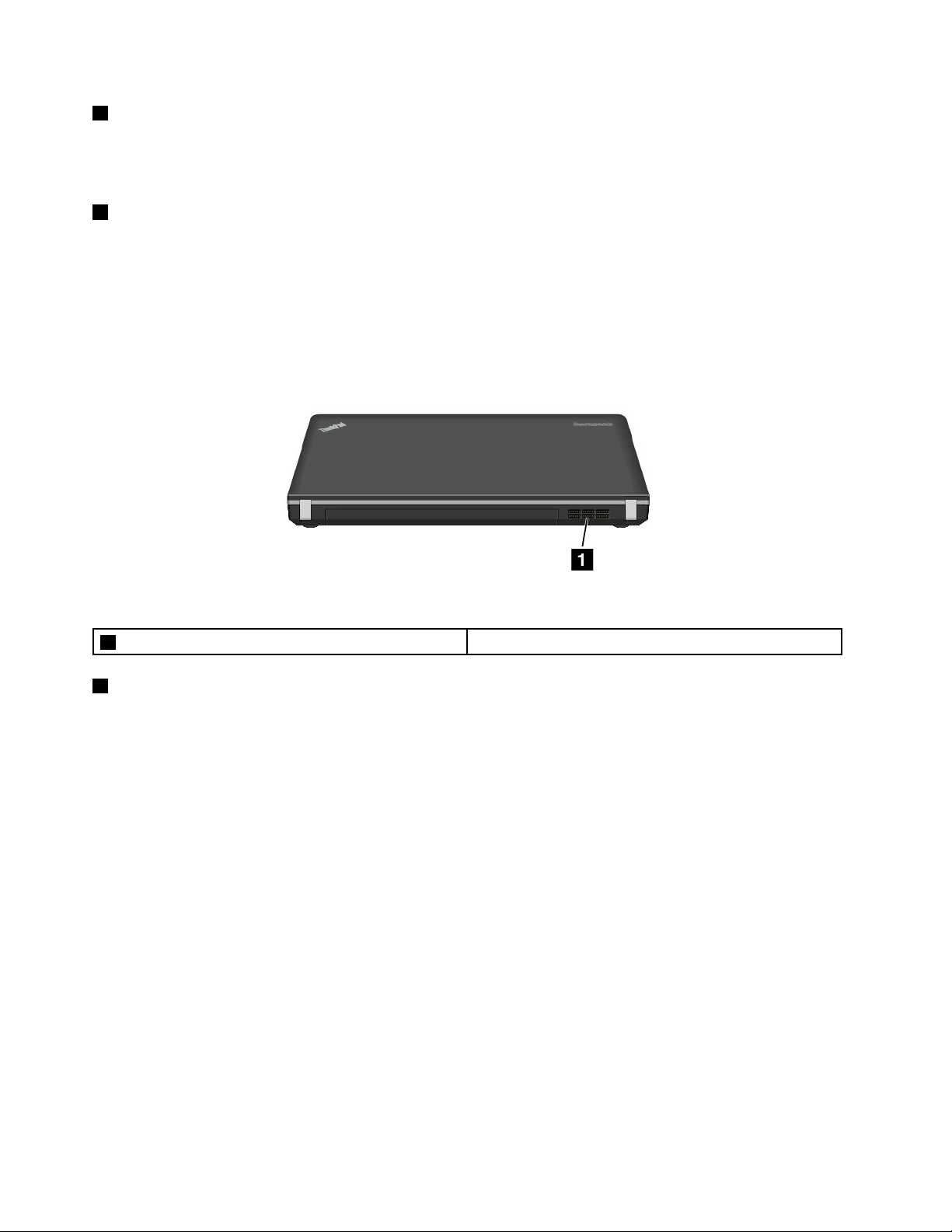
4Logementpourmémoiresupplémentaire
Vouspouvezaugmenterlacapacitédemémoiredevotreordinateureninstallantunmoduledemémoire
dansl'emplacementdemémoiresupplémentaire.Cesmodulesdemémoiresontdisponiblesenoption
auprèsdeLenovo.
5UnitédedisquedurouunitéSSD
Votreordinateurpeutrépondreàtouteslesdemandesdestockageenraisondesagrandecapacitéetdela
facilitéaveclaquellevouspouvezlafaireévoluer.
Remarque:Lapartitiondemaintenancemasquéeréduitl'espacedisponiblesurl'unitédedisquedurou
l'unitéSSD.
Vuearrière
Figure7.VuearrièreduThinkPadEdgeE431etE531
1Grillesdeventilation(arrière)
1Grillesdeventilation(arrière)
Leventilateuretlesgrillesinternespermettentàl'airdecirculerdansl'ordinateuretderefroidirleprocesseur
central.
Remarque:Pournepasgênerlaventilation,veillezàneplaceraucunobjetdevantleventilateur.
Voyantsd'état
Votreordinateurestdotédeplusieursvoyantsd'état.
Remarque:Ilestpossiblequeleclavierdevotreordinateursoitdifférentdel'illustrationsuivante.
10Guided'utilisation
Page 29
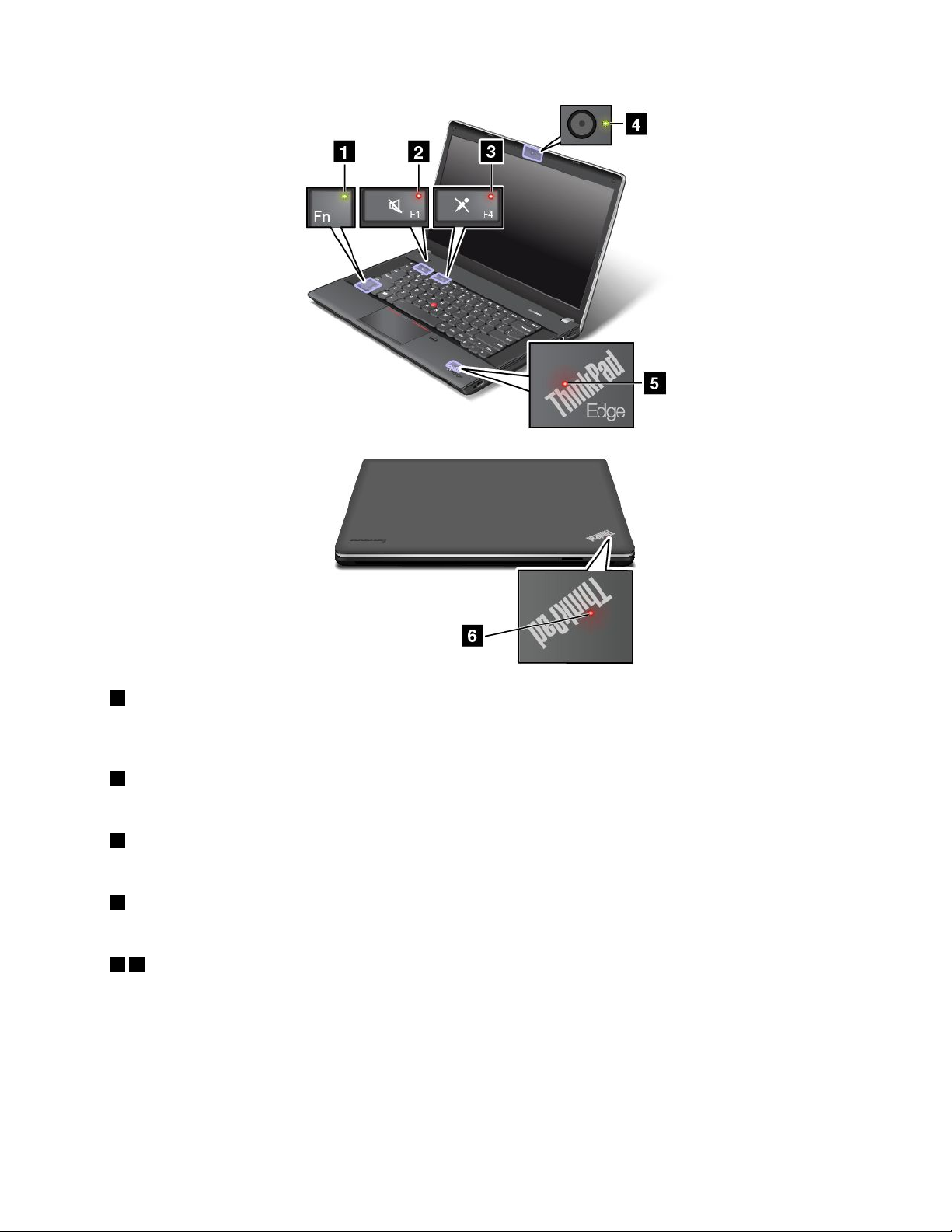
1VoyantdeverrouillagedelatoucheFn
LevoyantdeverrouillagedelatoucheFnindiquelestatutdelafonctiondeverrouillagedelatoucheFn.
Pourplusd'informations,voir«Touchesspéciales»àlapage28.
2Voyantdecoupureduhaut-parleur
Lorsquelevoyantdecoupureduhaut-parleurestallumé,celasigniequeleshaut-parleurssontcoupés.
3Voyantdecoupuredumicro
Lorsquelevoyantdecoupuredumicroestallumé,celasigniequelesmicrossontcoupés.
4Voyantd'étatdelacaméra
Lorsquelevoyantd'étatdelacaméraestallumé,celasigniequelacaméraestencoursd'utilisation.
56Voyantsd'étatdusystème
LespointslumineuxdulogoThinkPadsituésurlapartieexterneducouvercledevotreordinateuretsurle
repose-mainsindiquentl'étatdusystèmedevotreordinateur.
•Troisclignotements:l'ordinateurestreliéàunesourced'alimentation.
•Allumé:l'ordinateurestencoursd'utilisation.
•Eteint:l'ordinateurestéteintouenmodehibernation.
•Clignotementlent:l'ordinateurpasseenmodeveilleouhibernation.
Chapitre1.Présentationduproduit11
Page 30
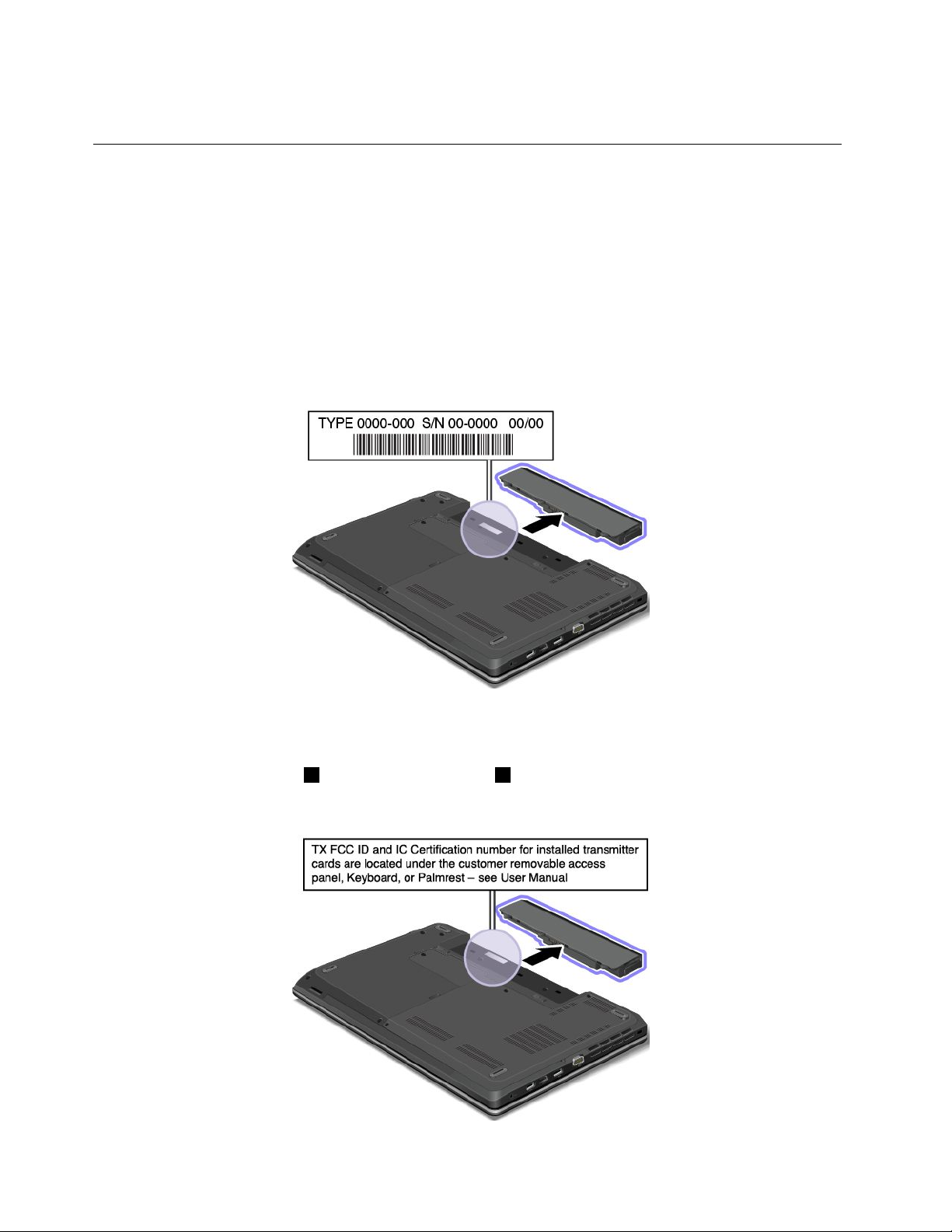
•Clignotementrapide:l'ordinateurpasseenmodehibernation.
Localisationdesinformationsimportantesrelativesauproduit
Cettesectioncontientdesinformationspermettantd'identierletypedemachineetl'étiquettedemodèle,
l'étiquetted'identicationFCCetd'homologationICainsiquel'étiquetteducerticatd'authenticitéMicrosoft
(CerticateofAuthenticity,COA).
Typedemachineetétiquettedemodèle
Uneétiquetteindiquantletypeetlemodèleestapposéesurvotreordinateur.Lorsquevousprenezcontact
avecLenovopourobtenirdel'aide,cesinformationspermettentauxtechniciensdemaintenanced'identier
votreordinateuretdevousproposerunserviceplusrapide.
Letypedemachineetlemodèled'ordinateursontindiquéssurl'étiquettecommeillustréci-dessous:
Etiquetted'identicationFCCetnumérodecerticationIC
Leboîtierdevotreordinateurnecomportepasdenumérod'identicationFCCoud'homologationICpour
lescartesréseaulocalsansl1etréseauétendusansl2.L'étiquetted'identicationFCCetlenuméro
d'homologationICsontapposéssurlescartesréseaulocalsansletréseauétendusanslinstallées
dansl'ordinateur.
12Guided'utilisation
Page 31

Sivousdevezretirerlacarteréseaulocalsanslpourlarépareroularemplacer,suivezlaprocédure
indiquéedanslasection«Remplacementdelacarteréseaulocalsansl»àlapage93.
Sivousavezachetéunordinateuravecréseauétendusansl,lacarteréseauétendusanslestpréinstallée
enusine.Sivousdevezretirercettecartepourlarépareroularemplacer,suivezlaprocédureindiquéedans
lasection«Remplacementdelacarteréseauétendusansl»àlapage96.
Remarque:SeuleslescartesderéseauétenduoulocalsanslagréésparLenovosontautoriséesà
êtreutiliséessurvotreordinateur.Sivousinstallezunecartenonautoriséequin'estpashomologuée
pourvotreordinateur,celui-cinedémarrerapas.Ilafcherauniquementunmessaged'erreuretémettra
dessignauxsonores.
Etiquetteducerticatd'authenticité
L'étiquetteducerticatd'authenticitéestfourniepourlesystèmed'exploitationpréinstallé.L'identicateur
(ID)etlesprincipalescaractéristiquesdevotreordinateurgurentsurcetteétiquette.Notezcesinformations
etconservez-lesenlieusûr.Vouspouvezavoirbesoindecesnumérospourdémarrervotreordinateur
ouréinstallerlesystèmed'exploitation.
L'étiquetteducerticatd'authenticitéestvalableuniquementpourlesordinateursaveclesystème
d'exploitationWindows7préinstallé.
L'étiquetteducerticatd'authenticitédevotreordinateurestafchéci-dessous:
Chapitre1.Présentationduproduit13
Page 32

Fonctions
Cetterubriqueprésentelesfonctionsdevotreordinateur.
Processeur
•Pourconsulterlesinformationsrelativesauprocesseurdel'ordinateur,procédezcommesuit:
–SousWindows7:cliquezsurDémarrer,puisfaitesunclicdroitsurOrdinateur.Cliquezensuite
surPropriétés.
–SousWindows8:déplacezlecurseurdanslecoininférieurdroitdel'écranpourafcherlesoptions.
CliquezensuitesurParamètres➙InfosPC.
Mémoire
•ModulesDDR3SDRAM
Unitédestockage
•Unitédedisquedurde2,5poucesavecunehauteurde7mmou9,5mm
•UnitéSSD2,5poucesavecunehauteurde7mm
•UnitéSSDM.2petitformatpourcacheuniquement(surcertainsmodèles)
Display
L'écrancouleurutiliselatechnologieThinFilmT ransistor(TFT).
•Taille:
–PourlesmodèlesE431:355,6mm
–PourlesmodèlesE531:396,2mm
•Résolution:
–LCD:
–PourlesmodèlesE431:jusqu'à1366x768ou1600x900enfonctiondumodèle
–PourlesmodèlesE531:jusqu'à1366x768ou1920x1080enfonctiondumodèle
–Ecranexterne:jusqu'à2048x1536
•Contrôledelaluminosité
•Caméraintégrée
•Microphonesintégrés
Clavier
•Clavierà6rangées
•DispositifdepointageThinkPad(dispositifdepointageTrackPointetpavémultitactile)
•ToucheFn
•Pavénumérique(surcertainsmodèles)
Interface
•Connecteursd'écranexternes(VGAetHDMI)
•Priseaudiomultifonction
•DeuxconnecteursUSB3.0
14Guided'utilisation
Page 33

•UnconnecteurAlwaysOnUSB(USB2.0)
•ConnecteurEthernetRJ45
•Lecteurdecartesmédianumérique4en1
•ConnecteurLenovoOneLink
•Connecteurd'alimentation
Disqueoptique
•Unitémulti-gravure
Fonctionssansl
•Réseaulocalsanslintégré
•Réseauétendusanslintégré(surcertainsmodèles)
•Bluetoothintégré(surcertainsmodèles)
Dispositifsdesécurité
•Lecteurd'empreintesdigitales(surcertainsmodèles)
Spécications
Laprésentesectionrépertorielesspécicationsphysiquesdevotreordinateur.
Taille
•PourlesmodèlesE431:
–Largeur:344mm
–Profondeur:239mm
–Hauteur:26,3mm
•PourlesmodèlesE531:
–Largeur:377mm
–Profondeur:250mm
–Hauteur:26,6mm
Dissipationthermique
•65W(222Btu/h)maximumou90W(307Btu/h)maximum(enfonctiondumodèle)
Alimentation(boîtierd'alimentation)
•Entréedusignalsinusoïdalentre50à60Hz
•Tensiond'entréeduboîtierd'alimentation:100à240Vca,50à60Hz
Blocdebatteries
•Blocdebatterieslithium-ion(Li-Ion)
Duréedeviedelabatterie
•Pourconnaîtrelepourcentaged'énergierestantedelabatterie,consultezl'icôned'étatdelabatterie
danslazonedenoticationWindows.
Chapitre1.Présentationduproduit15
Page 34

Environnementd'exploitation
Cettesectionfournitdesinformationssurl'environnementd'exploitationdevotreordinateur.
Environnement:
•Altitudemaximalesanspressurisation:3048m
•Température
–Altitudesjusqu'à2438m
–Enfonctionnement:5,0à35,0°C
–Stockage:5,0à43,0°C
–Altitudesau-dessusde2438m
–Températuremaximaled'exploitationdansuneatmosphèrenonpressurisée:31,3°C
Remarque:Lorsquelabatterieestencharge,satempératuredoitêtred'aumoins10°C.
•Humiditérelative:
–Enfonctionnement:8à80%
–Stockage:5à95%
Sipossible,placezvotreordinateurdansunendroitcorrectementventiléetsecetévitezdel'exposer
directementausoleil.
Tenezlesappareilsélectriquestelsquelesventilateurs,radios,climatiseursetfoursmicro-ondesàl'écartde
votreordinateur,carlespuissantschampsmagnétiquesqu'ilsgénèrentrisqueraientd'endommagerl'écran
etlesdonnéesstockéessurl'unitédedisqueduroul'unitéSSD.
Neposezpasdeboissonssurouàcôtédel'ordinateuroud'autrespériphériquesconnectés.Le
renversementdeliquidessuroudansl'ordinateurouunpériphériqueconnectérisqueraitdeprovoquer
uncourt-circuitoud'autresdommages.
Nemangezpasounefumezpasau-dessusdevotreclavier.Leschutesdeparticulesdansvotreclavier
risqueraientdeprovoquerdesdommages.
ProgrammesLenovo
VotreordinateurcontientdesprogrammesLenovoquivousaiderontàtravaillerplusfacilementetentoute
sécurité.Selonlesystèmed'exploitationWindowspréinstallé,lesprogrammespeuventvarier.
Pourplusd'informationssurcesprogrammesetsurd'autressolutionsinformatiquesoffertesparLenovo,
accédezausiteWebsuivant:http://www.lenovo.com/support.
AccèsauxprogrammesLenovosousWindows7
SousWindows7,vouspouvezaccéderauxprogrammesLenovoàpartirduprogrammeLenovo
ThinkVantage
AccèsauxprogrammesLenovoàpartirduprogrammeLenovoThinkVantageT ools
PouraccéderauxprogrammesLenovoàpartirduprogrammeLenovoThinkVantageTools,cliquezsur
Démarrer➙T ouslesprogrammes➙LenovoThinkVantageT ools.Cliquezdeuxfoissurl'icônepour
accéderauprogrammecorrespondant.
®
Toolsoudupanneaudeconguration.
16Guided'utilisation
Page 35

Remarque:Sil'icôned'unprogrammedelafenêtredenavigationduprogrammeLenovoThinkVantage
Toolsestgrisée,celasigniequevousdevezd'abordinstallerleprogrammemanuellement.Pourinstallerle
programmemanuellement,cliquezdeuxfoissurl'icôneduprogramme.Suivezensuitelesinstructionsqui
s'afchentàl'écran.Lorsqueleprocessusd'installationestterminé,l'icôneduprogrammeestactivée.
Tableau1.ProgrammesdisponiblesdansLenovoThinkVantageT ools
Programme
AccessConnections™ConnexionInternet
ActiveProtectionSystem™
ClientSecuritySolutionSécuritéaméliorée
CommunicationsUtilityConférenceWeb
LenovoSolutionCenterEtatdesantédusystèmeetdiagnostics
MobileBroadbandConnectConnexionmobileàlargebande3G
OneKey
PasswordManager
PowerManager
RecoveryMediaFactoryRecoveryDisks
SimpleTapSimpleTap
SystemUpdateMiseàjouretpilotesdepériphérique
®
RecoveryPro
Nomd'icône
ProtectiondetypeAirbag
EnhancedBackupandRestore
Coffredemotsdepasse
Contrôledel'alimentation
Remarque:Selonvotremodèled'ordinateur,certainsprogrammespeuventnepasêtredisponibles.
AccèsauxprogrammesLenovoàpartirduPanneaudeconguration
PouraccéderauxprogrammesLenovoàpartirduPanneaudeconguration,cliquezsurDémarrer➙
Panneaudeconguration.Selonleprogrammeauquelvoussouhaitezaccéder,cliquezsurlasection
correspondante,puiscliquezsurletexteenvertcorrespondant.
Remarque:SivousnetrouvezpasleprogrammedontvousavezbesoindanslePanneaudeconguration,
ouvrezlafenêtredenavigationduprogrammeLenovoThinkVantageTools,puiscliquezdeuxfoissurl'icône
griséepourinstallerleprogrammevoulu.Suivezensuitelesinstructionsquis'afchentàl'écran.Lorsque
leprocessusd'installationestterminé,l'icôneduprogrammeestactivéeetleprogrammeapparaîtdans
lePanneaudeconguration.
Lesprogrammes,lessectionscorrespondantesetletexteenvertduPanneaudecongurationsont
répertoriésdansletableauci-après.
Tableau2.ProgrammesduPanneaudeconguration
Programme
AccessConnectionsRéseauetInternetLenovo-ConnexionInternet
ActiveProtectionSystemSystèmeetsécurité
ClientSecuritySolutionSystèmeetsécuritéLenovo-Sécuritéavancée
CommunicationsUtilityMatérieletaudioLenovo-ConférenceWeb
LenovoSolutionCenterSystèmeetsécuritéLenovo-Etatdesantédusystème
Sectiondupanneaude
conguration
Matérieletaudio
TexteenvertduPanneaude
conguration
Lenovo-Protectiondetype«
Airbag»
etdiagnostics
Chapitre1.Présentationduproduit17
Page 36

Tableau2.ProgrammesduPanneaudeconguration(suite)
Programme
MessageCenterPlus
MobileBroadbandConnectRéseauetInternetLenovo-Connexionmobileà
OneKeyRecoveryProSystèmeetsécurité
PasswordManager
PowerManager
RecoveryMedia
SimpleTap
SystemUpdateSystèmeetsécuritéLenovo-Miseàjouretpilotesde
Sectiondupanneaude
conguration
ProgrammesMessagesdeLenovo
Systèmeetsécurité
Comptesutilisateuretcontrôle
parental
Matérieletaudio
Systèmeetsécurité
Systèmeetsécurité
Programmes
TexteenvertduPanneaude
conguration
largebande3G
Lenovo-EnhancedBackupand
Restore
Lenovo-Coffredemotsdepasse
Lenovo-Contrôlede
l'alimentation
Lenovo-FactoryRecoveryDisks
Lenovo-SimpleTap
périphérique
Remarque:Selonvotremodèled'ordinateur,certainsprogrammespeuventnepasêtredisponibles.
AccèsauxprogrammesLenovosousWindows8
Sivotreordinateurestpréinstalléaveclesystèmed'exploitationWindows8,vouspouvezaccéderaux
programmesLenovoenprocédantcommesuit:
•Cliquezsurl'icôneLenovoQuickLaunchdanslabarredestâches.Unelistedeprogrammess'afche.
CliquezdeuxfoissurunprogrammeLenovopourlelancer.Siunprogrammedevotrechoixn'estpas
danslaliste,cliquezsurl'icône+.
•AppuyezsurlatoucheWindowspourreveniràl'écranDémarrer.CliquezsurunprogrammeLenovopour
lelancer.Sivousnetrouvezpasleprogrammedontvousavezbesoin,déplacezlecurseurdanslecoin
inférieurdroitdel'écranpourafcherlesoptions.CliquezensuitesurRechercherpourrechercherle
programmesouhaité.
VotreordinateurprendenchargelesprogrammesLenovosuivants:
•ActiveProtectionSystem
•FingerprintSoftware
•LenovoCompanion
•LenovoCloudStorage
•LenovoSettings
•LenovoMobileAccess
•LenovoSolutionCenter
•LenovoQuickLaunch
•LenovoSupport
•LenovoThinkVantageT ools
•PasswordManager
•SystemUpdate
18Guided'utilisation
Page 37

Remarque:LeprogrammePasswordManagern'estpaspréinstallésurvotreordinateur.Vouspouvezle
téléchargeràpartirdusiteWebdusupportLenovoàl'adressesuivante:http://www.lenovo.com/support.
Pouruneprésentationdecesprogrammes,voir«PrésentationdesprogrammesLenovo»àlapage19.
PrésentationdesprogrammesLenovo
CetterubriqueprésentebrièvementcertainsprogrammesLenovo.
Remarque:Selonvotremodèled'ordinateur,certainsprogrammespeuventnepasêtredisponibles.
•AccessConnections
LeprogrammeAccessConnectionsestunassistantdeconnectivitépermettantdecréeretdegérerles
prolsemplacement.Chaqueprold'emplacementstocketouslesparamètresdelaconguration
Internetetduréseaurequispourseconnecteràpartird'uneinfrastructureréseausituéedansunlieutel
queledomicileoulebureau.
Enpassantd'unprolemplacementàunautrelorsquevouschangezvotreordinateurdeplace,vous
pouvezvousconnecterfacilementetrapidementàunréseausansavoiràrecongurerlesparamètres
manuellementniàredémarrerl'ordinateuràchaquefois.
•ActiveProtectionSystem
LeprogrammeActiveProtectionSystemprotègevotreunitédedisquedurlorsquelecapteurdechocs
intégréàvotreordinateurdétecteunesituationsusceptibled'endommagerl'unité,tellequ'uneinclinaison
dusystème,unevibrationexcessiveouunchoc.L'unitédedisquedurestmoinsvulnérableaux
dommageslorsqu'ellenefonctionnepas.Eneffet,lorsquel'unitédedisquedurnefonctionnepas,le
systèmearrêtesarotationetpeutégalementdéplacerlestêtesdelectureetd'écritureversdeszones
sansdonnées.Dèsquelecapteurdechocsconsidèrequel'environnementestdenouveaustable
(changementminimald'inclinaisondusystème,devibrationoudechoc),ilactivel'unitédedisquedur.
•ClientSecuritySolution
LeprogrammeClientSecuritySolutionprotègevotreordinateurensécurisantlesdonnéesclienteten
évitantlestentativesdeviolationdesécurité.Ceprogrammepeutégalementvousaideràgérervosmots
depasse,àretrouverunmotdepasseoubliéouàsurveillerlesparamètresdesécuritédevotreordinateur
etvousdonnerdesrecommandationspourrenforcersasécurité.
•CommunicationsUtility
UtilisezleprogrammeCommunicationsUtilitypourcongurerlesparamètresdelacaméraintégréeet
lespériphériquesaudio.
•FingerprintSoftware
Sivotresystèmeestdotéd'unlecteurd'empreintesdigitales,leprogrammeFingerprintSoftwarevous
permetd'enregistrervosempreintesdigitalesetdelesassocieràvotremotdepasseWindows.
L'authenticationparempreintedigitalepeutainsiremplacervotremotdepasseetpermettreunaccès
utilisateursimpleetsécurisé.
•LenovoCloudStorage
LeprogrammeLenovoCloudStoragepermetdetéléchargeretd'enregistrervoschiersdansunserveur
àdistanceLenovo.Vouspouvezafcherettéléchargerleschiersstockésàtoutmoment.
•LenovoCompanion
GrâceauprogrammeLenovoCompanion,vouspouvezobtenirdesinformationssurlesaccessoirespour
votreordinateur,afcherdesblogsetdesarticlesconcernantvotreordinateuretconsulterd'autres
programmesrecommandés.
•LenovoSettings
Chapitre1.Présentationduproduit19
Page 38

UtilisezleprogrammeLenovoSettingspouroptimiserl'utilisationdevotreordinateur.Utilisez-le
commepointd'accèsportable,congurezlacaméraetlesparamètresaudio,ajustezlesparamètres
d'alimentationetcréezetgérezplusieursprolsderéseau.
•LenovoMobileAccess
LeprogrammeLenovoMobileAccessvouspermetdecontrôlervotreconnexionhautdébitmobile.Vous
pouvezcréeruncompte,ajouterdel'argentaucompteetacheterdessessionsàhautdébitmobileà
l'aidedevotrecompte.
•LenovoSolutionCenter
LeprogrammeLenovoSolutionCentervouspermetdedétecteretderésoudredesincidents
informatiques.Ceprogrammeproposedestestsdediagnostic,lacollectedesinformationssystème,
l'étatdelasécuritéetdesinformationsdesupport,ainsiquedesconseilsetdesastucesand'optimiser
lesperformancesdusystème.
•LenovoQuickLaunch
LeprogrammeLenovoQuickLaunchpermetd'accéderrapidementauxprogrammesinstalléssurvotre
ordinateur,notammentlesprogrammesLenovo,Microsoftetautresprogrammestiers.
•LenovoSupport
LeprogrammeLenovoSupportpermetd'enregistrervotreordinateurauprèsdeLenovo,contrôlerl'état
desantédel'ordinateuretl'étatdelabatterie,téléchargeretconsulterdesmanuelsd'utilisationpour
votreordinateur,obtenirdesinformationsrelativesàlagarantiedevotreordinateuretconsulterdes
informationsd'aideetdesupport.
•LenovoThinkVantageT ools
LeprogrammeLenovoThinkVantageT oolsvousaideàtravaillerplusfacilementetentoutesécuritéen
vouspermettantd'accéderaisémentàdiversprogrammestelsqueLenovoSolutionCenter,OneKey
RecoveryProetbiend'autres.
•MessageCenterPlus
LeprogrammeMessageCenterPlusafcheautomatiquementdesmessagespourvousinformerdes
consignesimportantesdeLenovo,tellesquedesalertessurlesmisesàjourdusystèmeetdesalertes
surlesconditionsquirequièrentvotreattention.
•MobileBroadbandConnect
LeprogrammeMobileBroadbandConnectpermetàvotreordinateurdeseconnecterauréseau(3G)
MobileBroadbandviaunecartepourréseauétendusanslpriseencharge.
•PasswordManager
LeprogrammePasswordManagerpermetd'enregistreretdefournirautomatiquementlesinformations
d'authenticationpourlesprogrammesWindowsetlessitesWeb.
•PowerManager
LeprogrammePowerManagerpermetunegestionpratique,exibleetcomplètedel'alimentationde
l'ordinateur.Ilvouspermetd'ajusterlesparamètresd'alimentationdevotreordinateurand'obtenirle
meilleuréquilibreentrelesperformancesetleséconomiesd'énergie.
•RecoveryMedia
LeprogrammeRecoveryMediapermetderestaurerlecontenudel'unitédedisqueduràsesparamètres
d'usinepardéfaut.
•OneKeyRecoveryPro
LeprogrammeOneKeyRecoveryProdésigneunesolutionderécupérationautomatiquepermettantde
réaliserundiagnosticdesincidentsdel'ordinateur,d'obtenirdel'aideetderétablirlefonctionnementde
l'ordinateurencasdepannedusystèmeetce,mêmesivousneparvenezpasàdémarrerlesystème
d'exploitationWindows.
•SimpleTap
20Guided'utilisation
Page 39

LeprogrammeSimpleTapoffreunesolutionrapidepourpersonnalisercertainsparamètresdebase
del'ordinateur,parexemplecouperlesondeshaut-parleurs,réglerlevolume,verrouillerlesystème
d'exploitation,lancerunprogramme,ouvrirunepageWebououvrirunchier.Vouspouvezégalement
utiliserleprogrammeSimpleTappouraccéderauLenovoAppShopetytéléchargerdiverslogiciels
etprogrammes.
PourdémarrerrapidementleprogrammeSimpleTap,procédezcommesuit:
–CliquezsurlepointdelancementdeSimpleTaprougesurlebureau.Lepointdelancementrougeest
disponiblesurlebureauunefoisquevousavezlancéleprogrammeSimpleTappourlapremièrefois.
–Appuyezsurleboutonnoirsituésurleclavier(enregarddesboutonsderéglageduvolume).
Remarque:LeprogrammeSimpleTapestuniquementdisponiblesurcertainsmodèleslivrésavecle
systèmed'exploitationWindows7préinstallé.SileprogrammeSimpleTapn'estpaspréinstallésurvotre
modèleWindows7,vouspouvezletéléchargeràl'adressesuivante:http://www.lenovo.com/support.
•SystemUpdate
LeprogrammeSystemUpdatepermetdemainteniràjourlelogicielinstallésurvotreordinateuren
téléchargeanteteninstallantdesmisesàjourlogicielles(programmesLenovo,pilotesdepériphérique,
misesàjourUEFIBIOSetautresprogrammestiers).
Chapitre1.Présentationduproduit21
Page 40

22Guided'utilisation
Page 41

Chapitre2.Utilisationdevotreordinateur
Leprésentchapitreexpliquecommentutilisercertainsdescomposantsdel'ordinateur.
Elleestcomposéedesrubriquessuivantes:
•«Enregistrementdevotreordinateur»àlapage23
•«Foireauxquestions»àlapage23
•«Touchesspéciales»àlapage28
•«UtilisationdudispositifdepointageThinkPad»àlapage32
•«Gestiondel'alimentation»àlapage33
•«Connexionauréseau»àlapage38
•«Présentationsetmultimédia»àlapage42
•«Utilisationdesdispositifsaudio»àlapage45
•«Utilisationdelacaméraintégrée»àlapage46
•«Utilisationdel'unitédedisqueoptique»àlapage46
•«Utilisationd'unecarteFlashMedia»àlapage46
Enregistrementdevotreordinateur
Lorsquevousenregistrezvotreordinateur,lesinformationsquevousfournissezsontentréesdansunebase
dedonnéesquipermetàLenovodevouscontacterdansl'éventualitéoùvotreordinateurdevraitêtre
retournéousiunincidentgraveestconnupourvotretypedemachine.Lorsquevousenregistrezvotre
ordinateurauprèsdeLenovo,vousbénéciezégalementd'unserviceplusrapidelorsquevouscontactez
Lenovopourobtenirdel'aide.Enoutre,danscertainspays,desprivilègesetservicesétendussont
proposésauxutilisateursenregistrés.
PourenregistrervotreordinateurauprèsdeLenovo,procédezcommesuit:
•AccédezausiteWebhttp://www.lenovo.com/registeretsuivezlesinstructionsquis'afchentàl'écran
pourenregistrervotreordinateur.
•Connectez-vousàInternetetenregistrezvotreordinateurviaunprogrammed'enregistrementpréinstallé.
–SousWindows7:leprogrammeLenovoProductRegistrationpréinstalléselanceautomatiquement
lorsquevousavezutilisévotreordinateurpendantuncertaintemps.Suivezlesinstructionsàl'écran
pourenregistrervotreordinateur.
–SousWindows8:ouvrezleprogrammeLenovoSupport.CliquezensuitesurEnregistrementet
suivezlesinstructionsàl'écranpourenregistrervotreordinateur.
Foireauxquestions
Lesquelquesconseilsci-dessousvousaiderontàtirerlemeilleurpartidevotreordinateur.
Pourtirerlemeilleurpartidevotreordinateur,consultezlapageWebsuivantepourobtenirdes
informationssurl'identicationdesincidentsainsiquedesréponsesauxquestionscourantes:
http://www.lenovo.com/support/faq
Puis-jeobtenirmonguided'utilisationdansuneautrelangue?
©CopyrightLenovo2013
23
Page 42

•Pourtéléchargerleguided'utilisationdansuneautrelangue,accédezausiteWebsuivant:
http://www.lenovo.com/support.Suivezensuitelesinstructionsquis'afchentàl'écran.
Commentpuis-jegérerplusefcacementl'utilisationdelabatterie?
•Pouréconomiserdel'énergieouinterromprelefonctionnementsansquitterlesprogrammesnienregistrer
leschiers,reportez-vousàlasection«Modesd'économied'énergie»àlapage35.
•Pouratteindrelemeilleuréquilibreentrelesperformancesetl'économied'énergie,créezetappliquezdes
modesdegestiondel'alimentation.Voir«Gestiondesmodesdegestiondel'alimentation»àlapage35
•Sivotreordinateurestmishorstensionpendantunepériodeprolongée,vouspouvezéviterl'épuisement
delabatterieenlaretirant.Pourplusd'informationssurl'utilisationdelabatterie,reportez-vousàla
section«Gestiondel'alimentation»àlapage33.
Votresécuritévouspréoccupeouvousavezbesoindemettreaurebutlesdonnéesstockéessur
votreunitédedisquedurouvotreunitéSSDentoutesécurité?
•ConsultezlasectionChapitre4«Sécurité»àlapage53poursavoircommentprotégervotreordinateur
contrelevoletl'utilisationillicite.
•UtilisezleprogrammePasswordManagerpourprotégerlesdonnéesstockéessurvotreordinateur.Pour
plusd'informations,reportez-vousausystèmed'aideduprogramme.
•Avantdesupprimerlesdonnéesdel'unitédedisqueduroudel'unitéSSD,prenezconnaissancedes
informationscontenuesdanslasection«Consignesdesuppressiondedonnéesdudisquedurou
del'unitéSSD»àlapage61
.
.
Laconnexionàdistancereprésentet-elleunvéritabledépourvous?
•Pouridentieretrésoudreunincidentliéauréseausansl,accédezausiteWebsuivant:
http://www.lenovo.com/support/faq
•ProtezdesfonctionsenréseaufourniesparleprogrammeAccessConnections(sousWindows7)oupar
leprogrammeLocationAwarenessdeLenovoSettings(sousWindows8).
•Pourensavoirplussurl'utilisationdesfonctionssansldevotreordinateur,reportez-vousàlasection
«Connexionssansl»àlapage39.
•Pourvoyagerentouteconance,prenezconnaissancedesconseilsdisponiblesàlasection«Voyager
avecvotreThinkPadȈlapage51.
•AppuyezsurlatoucheF8pouractiveroudésactiverlesfonctionssansl.
Commenteffectuerdesprésentationsoubrancherunécranexterne?
•Prenezsoindesuivrelaprocéduredécritedanslasection«Utilisationd'unécranexterne»àlapage43
•Cettefonctionpermetd'utiliseràlafoisl'écrandel'ordinateuretunécranexternecommeunités
d'afchage.
Commentbrancherouremplacerunpériphérique?
•Pourplusd'informationssurleremplacementdepériphériquesdevotreordinateur,reportez-vousàla
sectionChapitre6«Remplacementdepériphériques»àlapage71
.
Celafaitdéjàuncertaintempsquevousutilisezvotreordinateuretcelui-ciprésentedessignesde
ralentissement?
.
•Suivezles«Conseilsgénérauxpourlapréventiondesincidents»àlapage127
.
•Vouspouvezvous-mêmediagnostiquerlesincidentsàl'aidedulogicieldediagnosticpréinstallé.
•Pourplusd'informationssurlessolutionsderécupération,voirChapitre5«Présentationgénéraledela
récupération»àlapage63.
24Guided'utilisation
Page 43

Imprimezlessectionssuivantesetconservez-lesavecvotreordinateuraucasoùvousnepourriezpas
accéderàceguided'utilisationenligne.
•«Installationd'unnouveausystèmed'exploitation»àlapage105
•«Absencederéactiondel'ordinateur»àlapage133
•«Incidentsliésàl'alimentation»àlapage148
Utilisationdel'écranmultitactile
Cetterubriqueexpliquecommentutiliserl'écranmultitactiledisponiblesurcertainsmodèles.
Toucher
Appuyezsurl'écranavecleboutdevotredoigtpourlanceruneapplication,sélectionnerunélémentou
ouvrirunmenu.
Appuyeretmaintenir
Appuyezpendantquelquessecondessurunélémentouunezonevidedel'écranjusqu'àcequ'uneaction
seproduise
Glisser
Touchezunélément(uneimageouuneicône)avecvotredoigtetmaintenez-leappuyé,déplacezvotredoigt
dansladirectionsouhaitée,puisretirezvotredoigtdel'écran.
Fairedéler
Déplacezhorizontalementvotredoigtsurl'écranpourfairedélerdesélémentstelsquedespagesWeb,
deslistes,desimagesminiatures,etc.
Zoomavantouarrière
Rapprochezdeuxdoigtsl'undel'autresurl'écranpoureffectuerunzoomarrière,ouécartezdeuxdoigtssur
l'écranpoureffectuerunzoomavant.
Pivoter
Posezdeuxdoigtsouplussurunélément,puisfaitespivotervosdoigts.Cetteopérationvouspermetde
fairepivoterlesélémentssélectionnésdanslemêmesensquevosdoigts.
Appuyerdeuxfois
Pourcertainesapplications,vouspouvezeffectuerunzoomavantenappuyantdeuxfoisrapidementsur
l'écran.Appuyezdenouveaudeuxfoispoureffectuerunzoomarrière.
MouvementstactilesetactionsdelasourissousWindows8
Letableausuivantrépertorielesmouvementstactilesetlesactionsdelasourisprisenchargeparle
systèmed'exploitationWindows8
Chapitre2.Utilisationdevotreordinateur25
Page 44

TâchesMouvementstactiles(modèles
tactilesuniquement)
Pourafcherlesoptionsqui
contiennentlescommandessystème,
commeparexempleDémarrer,
Paramètres,Rechercher,Partager
etPériphériques
Faitesglisservotredoigtàpartirdu
borddroit.
Actionsdelasouris
Déplacezlepointeurdanslecoin
inférieurdroitousupérieurdroitde
l'écran.
Pourafcherlesapplicationsouvertes
etbasculerentrelesapplications
Pourafcherlesapplications
récemmentutiliséesousélectionner
uneapplicationdanslaliste
Pourafchertouteslesapplications
del'écranDémarrerouafcherles
commandesd'applicationtellesque
Copier,EnregistreretSupprimer
(enfonctiondel'application)dans
uneapplicationouverte
Faitesglisservotredoigtàpartirdu
bordgauche.
Faitesglisservotredoigtdelagauche
versladroiteetinversementdansla
partiegauchedel'écran.
Faitesglisservotredoigtàpartirdu
bordsupérieurouinférieur.
Déplacezlepointeurdanslecoin
supérieurgauchedel'écran,puis
cliquez.
Déplacezlepointeurdanslecoin
supérieurgauchedel'écran,puis
déplacez-leverslebas.
Cliquezavecleboutondroitdela
sourissurunezonevidedansl'écran
Démarrerousuruneapplication
ouverte.
Pourfermerl'applicationencours
26Guided'utilisation
Faitesglisservotredoigtdubord
supérieurjusqu'aubordinférieur.
Cliquezsurlapartiesupérieurede
l'application,puisfaites-laglisser
danslapartieinférieuredel'écran.
Page 45

TâchesMouvementstactiles(modèles
tactilesuniquement)
Pouragrandirouréduirelataille
d'uneicône,supprimeruneicônede
l'écranDémarrerousupprimerune
application
Déplacezl'icônedevotrechoixvers
lebasjusqu'àcequ'uneicônede
coche(
)s'afche,puisrelâchez
votredoigt.
Actionsdelasouris
Cliquezavecleboutondroitdela
sourissurl'icônedevotrechoix.
Pourouvriruneapplicationde
Touchez.
l'écranDémarrerouexécuterune
actiontellequeCopier,Enregistrer
etSupprimer(enfonctionde
l'application)dansuneapplication
ouverte
Pourfairedélerdesélémentstels
Faitesglisservotredoigt.
quedeslistes,despagesetdes
photos
PourdéplacerunobjetFaitesglisserunélémentdans
l'emplacementsouhaité.
Cliquez.
Faitesdélerlamolettedelasouris,
déplacezlabarrededélementou
cliquezsurlaèchededélement.
Cliquezsurunélément,maintenez
enfoncéleboutondelasouriset
faitesglisserl'élément.
Poureffectuerunzoomarrière
Rapprochezdeuxdoigtsl'unde
l'autre.
AppuyezsurlatoucheCtrltouten
faisantdélerlamolettedelasouris
versl'arrière.
Chapitre2.Utilisationdevotreordinateur27
Page 46

TâchesMouvementstactiles(modèles
tactilesuniquement)
Poureffectuerunzoomavant
Ecartezdeuxdoigtsl'undel'autre.
Actionsdelasouris
AppuyezsurlatoucheCtrltouten
faisantdélerlamolettedelasouris
versl'avant.
Pourfairepivoterunélément
Posezdeuxdoigtsouplussurun
élément,puisfaitespivotervosdoigts
(surcertainsmodèlesuniquement)
Sil'applicationprendencharge
lafonctionderotation,cliquezsur
l'icônederotation.
Touchesspéciales
Votreordinateurdisposedeplusieurstouchesspécialesquivousaiderontàtravaillerplusfacilementetde
manièreplusefcace.
TouchesspécialesduThinkPadEdgeE431
LaguresuivanteprésentelesemplacementsdesprincipalestouchesspécialesduThinkPadEdgeE431.
1Touchesdefonction
•+:appuyezsurFn+EchappouractiveroudésactiverlafonctiondeverrouillagedelatoucheFn.
LorsquelafonctiondeverrouillagedelatoucheFnestdésactivée:levoyantdeverrouillagedela
toucheFnestéteint(modepardéfaut).Pouractiverlafonctionspécialedechaquetouche,appuyez
28Guided'utilisation
Page 47

directementsurlestouchesdefonction.PourutiliserlesfonctionsF1–F12,vousdevezappuyersurla
toucheFnetsurlatouchedefonctioncorrespondante.
LorsquelafonctiondeverrouillagedelatoucheFnestactivée:levoyantdeverrouillagedelatouche
Fnestallumé.PourutiliserlesfonctionsF1–F12,appuyezdirectementsurlestouchesdefonction.Pour
activerlafonctionspécialedechaquetouche,vousdevezappuyersurlatoucheFnetsurlatouche
defonctioncorrespondante.
•
:permetd'activeroudésactiverleshaut-parleurs.Lorsqueleshaut-parleurssontcoupés,levoyant
decoupureduhaut-parleurs'allume.
Sivouscoupezlesonpuiséteignezl'ordinateur,lesonresteracoupélorsquevousremettrezl'ordinateur
soustension.Pouractiverleson,appuyezsurF1,F2ouF3.
•:permetderéduirelevolumeduhaut-parleur.
•:permetd'augmenterlevolumeduhaut-parleur.
•
:permetd'activeroudésactiverlesmicros.Lorsquelesmicrossontcoupés,levoyantdecoupure
dumicros'allume.
•:permetderéduirelaluminositédel'écran.
•
:permetd'augmenterlaluminositédel'écran.
Vouspouvezmodiertemporairementlaluminositédel'écrandel'ordinateurenappuyantsurlestouches
deux.Pourmodierleniveaudeluminositépardéfaut,cliquezavecleboutondroitdelasourissurl'icône
d'étatdelabatteriedanslazonedenoticationWindows.CliquezensuitesurAjusterlaluminositéde
l’écraneteffectuezlesmodicationssouhaitées.
•
:permetdebasculerl'emplacementdelasortied'afchageentrel'écrandel'ordinateuretunécran
externe.Pourplusd'informations,reportez-vousàlasection«Présentationsetmultimédia»àlapage42.
Remarque:Pourbasculerentrel'écrandel'ordinateuretunécranexterne,lacombinaisondestouches
Windows+Pestégalementdisponible.
•
:permetd'activeroudésactiverlesfonctionsderéseausanslintégrées.Pourplusd'informations
surlesfonctionssansl,reportez-vousàlasection«Connexionssansl»àlapage39.
•:
SousWindows8:ouvrelafenêtreParamètres.
SousWindows7:ouvrelePanneaudeconguration.
•
:
SousWindows8:ouvrelafenêtreRechercher.
SousWindows7:ouvreRechercheWindows.
•:afchelesprogrammesquevousavezouverts.
•:
SousWindows8:afchetouslesprogrammes.
SousWindows7:ouvreOrdinateur.
•Fn+B:alamêmefonctionquelatoucheAttn.
•Fn+P:alamêmefonctionquelatouchePause.
•Fn+S:alamêmefonctionquelatoucheSysRq.
•Fn+K:alamêmefonctionquelatoucheArrêtdél.
Chapitre2.Utilisationdevotreordinateur29
Page 48

2ToucheWindows
SousWindows7,appuyezsurlatoucheWindowspourouvrirlemenuDémarrer.SousWindows8:
appuyezsurlatoucheWindowspourbasculerentrel'espacedetravailencoursetl'écranDémarrer.
Pourplusd'informationssurl'utilisationdelatoucheWindowsenmêmetempsqued'autrestouches,
reportez-vousausystèmed'aidedusystèmed'exploitationWindows.
TouchesspécialesduThinkPadEdgeE531
LaguresuivanteprésentelesemplacementsdesprincipalestouchesspécialesduThinkPadEdgeE531.
1Autrestouchesderaccourci
Votreordinateurpeutêtreéquipédequatretouchesderaccourcisupplémentaires:
•
:lancelacalculatrice
•:verrouillelesystèmed'exploitation
•:ouvrelenavigateurpardéfaut
•
:ouvreOrdinateur
Remarque:Selonvotremodèled'ordinateur,ilsepeutquelestouchesderaccourcinesoientpas
disponibles.
2Pavénumérique
Vouspouvezutilisercepavénumériquepoursaisirdeschiffresrapidement.
Remarque:Selonvotremodèled'ordinateur,ilsepeutqueleclaviernumériquenesoitpasdisponible.
3ToucheWindows
SousWindows7,appuyezsurlatoucheWindowspourouvrirlemenuDémarrer.SousWindows8,appuyez
surlatoucheWindowspourbasculerentrel'espacedetravailencoursetl'écranDémarrer
Pourplusd'informationssurl'utilisationdelatoucheWindowsenmêmetempsqued'autrestouches,
reportez-vousausystèmed'aidedusystèmed'exploitationWindows.
30Guided'utilisation
Page 49

4Touchesdefonction
•+:appuyezsurFn+EchappouractiveroudésactiverlafonctiondeverrouillagedelatoucheFn.
LorsquelafonctiondeverrouillagedelatoucheFnestdésactivée:levoyantdeverrouillagedela
toucheFnestéteint(modepardéfaut).Pouractiverlafonctionspécialedechaquetouche,appuyez
directementsurlestouchesdefonction.PourutiliserlesfonctionsF1–F12,vousdevezappuyersurla
toucheFnetsurlatouchedefonctioncorrespondante.
LorsquelafonctiondeverrouillagedelatoucheFnestactivée:levoyantdeverrouillagedelatouche
Fnestallumé.PourutiliserlesfonctionsF1–F12,appuyezdirectementsurlestouchesdefonction.Pour
activerlafonctionspécialedechaquetouche,vousdevezappuyersurlatoucheFnetsurlatouche
defonctioncorrespondante.
•
:permetd'activeroudésactiverleshaut-parleurs.Lorsqueleshaut-parleurssontcoupés,levoyant
decoupureduhaut-parleurs'allume.
Sivouscoupezlesonpuiséteignezl'ordinateur,lesonresteracoupélorsquevousremettrezl'ordinateur
soustension.Pouractiverleson,appuyezsurF1,F2ouF3.
•:permetderéduirelevolumeduhaut-parleur.
•:permetd'augmenterlevolumeduhaut-parleur.
•
:permetd'activeroudésactiverlesmicros.Lorsquelesmicrossontcoupés,levoyantdecoupure
dumicros'allume.
•:permetderéduirelaluminositédel'écran.
•:permetd'augmenterlaluminositédel'écran.
Vouspouvezmodiertemporairementlaluminositédel'écrandel'ordinateurenappuyantsurlestouches
deux.Pourmodierleniveaudeluminositépardéfaut,cliquezavecleboutondroitdelasourissurl'icône
d'étatdelabatteriedanslazonedenoticationWindows.CliquezensuitesurAjusterlaluminositéde
l’écraneteffectuezlesmodicationssouhaitées.
•:permetdebasculerl'emplacementdelasortied'afchageentrel'écrandel'ordinateuretunécran
externe.Pourplusd'informations,reportez-vousàlasection«Présentationsetmultimédia»àlapage42
Remarque:Pourbasculerentrel'écrandel'ordinateuretunécranexterne,lacombinaisondestouches
Windows+Pestégalementdisponible.
.
•:permetd'activeroudésactiverlesfonctionsderéseausanslintégrées.Pourplusd'informations
surlesfonctionssansl,reportez-vousàlasection«Connexionssansl»àlapage39
•:
SousWindows8:ouvrelafenêtreParamètres.
SousWindows7:ouvrelePanneaudeconguration.
•:
SousWindows8:ouvrelafenêtreRechercher.
SousWindows7:ouvreRechercheWindows.
•:afchelesprogrammesquevousavezouverts.
•
:
SousWindows8:afchetouslesprogrammes.
SousWindows7:ouvreOrdinateur.
•Fn+B:alamêmefonctionquelatoucheAttn.
•Fn+P:alamêmefonctionquelatouchePause.
Chapitre2.Utilisationdevotreordinateur31
.
Page 50

•Fn+S:alamêmefonctionquelatoucheSysRq.
•Fn+K:alamêmefonctionquelatoucheArrêtdél.
UtilisationdudispositifdepointageThinkPad
LedispositifdepointageThinkPadcomprendledispositifdepointageT rackPoint1etlepavétactile2.Le
pavétactileestunezoneactivesensibleauxmouvementsdesdoigts.Leszonesdeclicgauche3etdeclic
5fonctionnentdelamêmefaçonquelesboutonsgaucheetdroitd'unesourisclassique.Lazonede
droit
délement4vouspermetdefairedélerlespagesWeboulesdocumentsdansn’importequelledirection.
Remarque:Ilestpossiblequeleclavierdevotreordinateursoitlégèrementdifférentdel'illustrationsuivante.
UtilisationdudispositifdepointageTrackPoint
PourutiliserledispositifdepointageT rackPoint,appuyezsurlecapuchonantidérapantdudispositifde
pointagedansladirectionsouhaitée,parallèlementauclavier.Vouspouvezensuitedéplacerlecurseur.Le
dispositifdepointagenedoitpasbouger.Lavitessededéplacementducurseurdépenddelapression
exercéesurleboutondepointage.
Utilisationdupavémultitactile
Lepavétactiledevotreordinateurprendenchargelafonctionmulti-pointquivouspermetd'effectuerun
zoomavant,unzoomarrière,defairedélerl'écranoud'appliquerunerotationàl'écrantandisquevous
naviguezsurInternetouquevouslisezouéditezundocument.
PersonnalisationdudispositifdepointageThinkPad
VouspouvezpersonnaliserledispositifdepointageThinkPaddefaçonàenexploiterlesfonctionsétendues.
PourpersonnaliserledispositifdepointageThinkPad,procédezcommesuit:
1.AccédezauPanneaudeconguration.
2.CliquezsurMatérieletaudio➙Souris➙ThinkPad.
32Guided'utilisation
Page 51

3.Suivezlesinstructionsquis'afchentàl'écran.
Remplacementducapuchon
Lecapuchon1situésurleboutondepointageT rackPointestamovible.Vouspouvezremplacerle
capuchonlorsquevousl'avezutilisépendantuncertaintemps.
Remarque:LecapuchonTrackPointutilisédansvotreordinateurcomportedescreux2,commeindiqué
dansl'illustrationsuivante.VeillezàremplacezlecapuchonTrackPointparuncapuchonprésentantde
telscreux.
Gestiondel'alimentation
Lorsquevotreordinateurn'estpasàproximitédeprisesdecourant,sonutilisationdépenddelabatterie.La
consommationd'énergievaried'uncomposantàunautre.Plusvousutilisezdescomposantsconsommant
beaucoupd'énergie,pluslabatteries'épuisevite.Lamobilitéarévolutionnélemondeprofessionnelen
permettantd'emportersontravailavecsoitoutaulongdesesdéplacements.Grâceauxbatteriesde
votreordinateurThinkPad,vouspouveztravaillerpluslongtempssansavoiràvousconnecteràuneprise
électrique.
Véricationdel'étatdelabatterie
L'icôned'étatdelabatteriedanslazonedenoticationWindowsafchelepourcentaged'énergierestante
delabatterie.
Lavitesseàlaquellevoussollicitezlabatteriedétermineladuréependantlaquellevouspouvezutiliserla
batteriedel'ordinateurentrechaquechargedelabatterie.Etantdonnéeslesdifférencesauniveaudes
besoinsetdeshabitudesd'unutilisateuràunautre,ilestdifciledeprévoircettedurée.Cependant,deux
facteursprincipauxpermettentdedéterminercettedurée:
•Leniveaudechargedelabatterielorsquevouscommencezàtravailler.
•Lamanièredontvousutilisezvotreordinateur:lafréquenced'accèsaudisquedurouàl'unitéSSD,
laluminositédéniepourl'écrandel'ordinateur.
Pourconsulterlesinformationsdétailléesconcernantl'étatdelabatterie,procédezcommesuit:
•SousWindows7:ouvrezleprogrammePowerManager,puiscliquezsurl'ongletBatterie.
•SousWindows8:ouvrezleprogrammeLenovoSupportetcliquezsurEtatdelabatterie.Ououvrezle
programmeLenovoSettingsetcliquezsurPower.
Chapitre2.Utilisationdevotreordinateur33
Page 52

Utilisationduboîtierd'alimentation
L'alimentationdevotreordinateurestassuréeparunblocdebatterieslithium-ion(Li-ion)livréenmême
tempsquel'ordinateurouparleboîtierd'alimentation.
Leboîtierd'alimentationfourniavecvotreordinateurcomprenddeuxcomposantsdebase:
•Letransformateur,quiadaptelapuissanceducourantsecteuràl'ordinateur.
•Lecordond'alimentation,branchésurl'alimentationsecteuretreliéautransformateur.
Attention:L'utilisationd'uncordond'alimentationinadaptépeutentraînerdegravesdétériorationsde
votreordinateur.
Connexionduboîtierd'alimentation
Pourutiliserleboîtierd'alimentation,procédezcommesuit.
Remarque:Veillezàeffectuercesétapesdansl'ordrespécié.
1.Branchezlecordond'alimentationsuruneprisedecourant.
2.Branchezlecordond'alimentationsurletransformateur.
3.Insérezleboîtierd'alimentationdansleconnecteurd'alimentationsurl'ordinateur.
Conseilsrelatifsàl'utilisationduboîtierd'alimentation
•Lorsquevousnel'utilisezpas,vousdevezdébrancherleboîtierd'alimentationdelaprisedecourant.
•N'enroulezpaslecordond'alimentationserréautourduboîtierd'alimentationlorsqu'ilestconnecté
autransformateur.
•Avantdechargerlabatterie,assurez-vousquesatempératureestd'aumoins10°C.
•Labatteriepeutêtrerechargéelorsqu'elleestenplaceetqueleboîtierd'alimentationestreliéà
l'ordinateur.Vousdevezimpérativementchargerlabatteriesivousvoustrouvezdansl'unedessituations
suivantes:
–Unenouvellebatterieestinstallée.
–Lepourcentaged'énergierestanteestfaible.
–Labatterien'apasétéutiliséependantunelonguepériode.
Chargementdelabatterie
Sivousconstatezquelepourcentaged'énergierestanteestfaibleouquel'alarmed'alimentations'éteint,
celasigniequevousdevezchargervotrebatterieoularemplacerparunebatteriechargée.
Siuneprisesecteurestdisponible,branchezleboîtierd'alimentationdessus,puisraccordez-leà
l'ordinateur.Labatterieserechargeentièrementen3à6heuresenviron.Ilestaffectéparlatailledela
batterieetl'environnementphysique.
Pouraugmenterladuréedeviedelabatterie,l'ordinateurnecommencepasàrechargerlabatteriesila
puissancerestanteestsupérieureà95%.
Augmentationdeladuréedeviedelabatterie
Pouraugmenterladuréedeviedelabatterie,procédezcommesuit:
•Utilisezlabatteriejusqu'àsondéchargementcomplet;c'est-à-dire,utilisezlabatteriejusqu'àcequeles
voyantsd'étatdelabatterieclignotentenorange.
34Guided'utilisation
Page 53

•Rechargezlabatteriecomplètementavantdel'utiliser.Labatterieestcomplètementchargéesilevoyant
delabatterieestvert.
•Utiliseztoujourslemoded'économied'énergie.Pourplusd'informationssurlemoded'économie
d'énergie,reportez-vousàlasection«Modesd'économied'énergie»àlapage35.
Gestiondesmodesdegestiondel'alimentation
Lesmodesdegestiondel'alimentationvouspermettentd'obtenirlemeilleuréquilibrepossibleentre
performancesetéconomiesd'énergie.Pourmodierlemodedegestiondel'alimentation,procédezcomme
suit:
1.Cliquezsurl'icôned'étatdelabatteriedanslazonedenoticationWindows.CliquezsurAutres
optionsd'alimentation.
2.Sélectionnezlemodedegestiondel'alimentationdevotrechoix.
Vouspouvezégalementmodierlesparamètresdumodedegestiondel'alimentationoucréerun
nouveaumodedegestiondel'alimentation.Pourplusd'informations,reportez-vousausystèmed'aidedu
programme.
Modesd'économied'énergie
Vouspouvezutiliserlesmodesd'économied'énergiesuivantspouréconomiserl'énergiesurvotreordinateur.
•Ecranvierge(sousWindows7uniquement)
L'écrandel'ordinateurconsommebeaucoupd'énergie.Pourmettrel'écranhorstension,cliquezavec
leboutondroitdelasourissurl'icônedelajaugedebatteriedelazonedenoticationWindowset
sélectionnezEteindrel'écran.
•Veille
Danscemode,votretravailestsauvegardédanslamémoire,puisl'unitéSSDoul'unitédedisquedur
etl'écrandel'ordinateursontéteints.Lorsquevotreordinateurquittelamiseenveille,votretravailest
restauréenquelquessecondes.
–SousWindows7:
1.CliquezsurDémarrer.
2.Cliquezsurletrianglesurlecôtédroitdel'icôneArrêter,puissélectionnezMettreenveille.
–SousWindows8:
1.Déplacezvotrecurseurdanslecoininférieurdroitdel'écranpourafcherlesoptions.
2.CliquezsurParamètres➙Alimentation➙Veille.
•Hibernation
Danscemode,vouspouvezéteindrecomplètementl'ordinateursansquitterlesprogrammesencours
d'exécutionnienregistrerleschiers.Lorsquel'ordinateurpasseenmodehibernation,tousleschiers,
dossiersetprogrammesouvertssontenregistréssurl'unitédedisquedur,puisl'ordinateurs'éteint.
Pourmettrel'ordinateurenmodehibernation,modiezlesparamètresdumodedegestionde
l'alimentation.Pouraccéderauxparamètresdumodedegestiondel'alimentation,procédezcommesuit:
–SousWindows7:
1.OuvrezleprogrammePowerManager.
2.CliquezsurModedegestiondel'alimentationousurAvancé➙Modedegestionde
l'alimentation.
–SousWindows8:
1.Cliquezsurl'icôned'étatdelabatteriedanslazonedenoticationWindows.
Chapitre2.Utilisationdevotreordinateur35
Page 54

2.CliquezsurAutresoptionsd'alimentation.Puis,cliquezsurModierlesparamètresdumode
enregarddumodedegestiondel'alimentation.
•Modeveillependant30jours
Enfonctiondumodèle,votreordinateurpeutprendreenchargelafonctionModeveillependant30jours.
Sicettefonctionestactivée,l'ordinateurconsommeencoremoinsd'énergieenmodeveilleetne
nécessitequequelquessecondespourreprendresonfonctionnementnormallorsquevousappuyezsur
l'interrupteurd'alimentation.PouractiverlafonctionModeveillependant30jours,procédezcommesuit:
–SousWindows7:
1.OuvrezleprogrammePowerManager.
2.CliquezsurParamètresd'alimentationglobauxousurAvancé➙Paramètresd'alimentation
globaux.
3.SélectionnezActiverlemodeveillependant30jours,puiscliquezsurOK.
–SousWindows8:
1.OuvrezleprogrammeLenovoSettings.
2.CliquezsurPower.
3.SousModeveillependant30jours,déplacezlecurseurversladroite.
•FonctionAlwaysOnUSBhorstension
LafonctionAlwaysOnUSBdéchargeconsidérablementvotrebatterie.Vouspouvezladésactiverlorsque
vousn'avezpasbesoin.PourdésactiverlafonctionAlwaysOnUSB,procédezcommesuit:
–SousWindows7:
1.OuvrezleprogrammePowerManager.
2.CliquezsurParamètresd'alimentationglobauxousurAvancé➙Paramètresd'alimentation
globaux.
3.DésélectionnezActiverAlwaysOnUSB,puiscliquezsurOK.
–SousWindows8:
1.OuvrezleprogrammeLenovoSettings.
2.CliquezsurPower.
3.SousAlwaysOnUSB,déplacezlecurseurverslagauche.
•Connexionsansldésactivée
Sivousn'utilisezpaslesfonctionssansl,tellesqueBluetoothouleréseaulocalsansl,désactivez-les.
Cecivouspermettrad'économiserdel'énergie.Pourdésactiverlesfonctionssansl,appuyezsurla
toucheF8.
Activationdelafonctionderéveil
Sivousmettezvotreordinateurenmodehibernationetsilafonctionderéveilestdésactivée(conguration
pardéfaut),l'ordinateurneconsommeaucuneénergie.Silafonctionderéveilestactivée,ilconsomme
unepetitequantitéd'énergie.
Pouractiverlafonctionderéveil,procédezcommesuit:
1.AccédezauPanneaudecongurationetcliquezsurSystèmeetsécurité.
2.CliquezsurOutilsd'administration.
3.CliquezdeuxfoissurPlanicateurdetâches.Sivousêtesinvitéàentrerunmotdepasse
administrateurouuneconrmation,entrezlemotdepasseouconrmez.
4.Danslepanneaudegauche,sélectionnezledossierdetâchespourlequellafonctionderéveildoit
êtreactivée.Lestâchesplaniéess'afchent.
5.Cliquezsurunetâcheplaniée,puissurl'ongletConditions.
36Guided'utilisation
Page 55

6.SousAlimentation,cochezlacaseRéveillerl'ordinateurpourexécutercettetâche.
Dénitiondesactionspourlesmodulescritiquesetlabassepuissance
Lorsquevotrebatterietombeendessousd'uncertainseuil,lesactionsdéniessontdéclenchées.Par
exemple,l'alarmesedésactiveouvotreordinateurpasseenmodeveille/hibernationousemethorstension.
Pourdénirlesactionsdéclenchéesainsiqueleniveaucritiqueetd'économied'énergiecorrespondant,
procédezcommesuit:
1.Cliquezsurl'icôned'étatdelabatteriedanslazonedenoticationWindows,puiscliquezsurAutres
optionsd’alimentation.
2.Cliquezsur.Modicationdesparamètresdumode➙Modierlesparamètresd'alimentation
avancés➙Batterie.
3.Modiezlesparamètresàvotreconvenancedanslalistedesbatteries.
Manipulationdelabatterie
Cesystèmeneprendenchargequelesbatteriesspécialementconçuespourcelui-cietfabriquéespar
Lenovoouunconstructeurautorisé.Lesystèmeneprendpasenchargelesbatteriesnonautoriséesou
conçuespourd'autressystèmes.Siunebatterienonautoriséeouconçuepourunautresystèmeest
installée,lesystèmenevapassecharger.
Attention:Lenovon'estpasresponsabledesperformancesoudelasécuritédesbatteriesnonautorisées
etnefournitaucunegarantieencasdedéfaillanceoudedégâtsrésultantdeleurutilisation.
Remarque:Siunebatterienonautoriséeestinstallée,lemessagesuivants'afche:«Labatterieinstallée
n'estpaspriseenchargeparcesystèmeetnevapassecharger.Remplacezlabatterieparunebatterie
agrééeparLenovoetcompatibleaveccesystème».
DANGER
Netentezpasdedémonterleblocdebatteries.
Celapourraitentraîneruneexplosionouunefuitedeliquidedelabatterie.
UnebatterieautrequecellespéciéeparLenovo,ouunebatteriedémontéeoumodiéenesera
pascouverteparlagarantie.
DANGER
Sileblocdebatteriesrechargeablesn'estpascorrectementplacé,ilexisteunrisqued'explosion.Le
blocdebatteriescontient,enpetitequantité,dessubstancestoxiques.And'évitertoutaccident:
•NeremplacezlabatteriequeparunebatteriedutyperecommandéparLenovo.
•N'exposezpaslabatterieaufeu.
•Nel'exposezpasàunechaleurexcessive.
•Nel'exposezpasàl'eau.
•Nelamettezpasencourt-circuit.
•Stockez-ladansunendroitfraisetsec.
•Gardez-lahorsdeportéedesenfants.
Chapitre2.Utilisationdevotreordinateur37
Page 56

Leblocdebatteriesestunconsommable.Silabatteriecommenceàsedéchargertroprapidement,
remplacezleblocdebatteriesparceluirecommandéparLenovo.Pourplusd'informationssurle
remplacementdublocdebatteries,adressez-vousauserviceclients.
DANGER
Nelafaitespastombezetnetentezpasdel'écraser,delaperforeroudeforcerdessus.Un
mauvaistraitementouunemauvaiseutilisationrisqued'entraînerunesurchauffedelapilepouvant
setraduireparune«émission»degazoudeammesémanantdublocdepilesoudelapile
cellulaire.Sivotrebatterieestendommagéeousivousremarquezqu'ellesedéchargeouquedes
matériauxétrangerss'accumulentsurlesplombsd'accus,arrêtezdel'utiliseretadressez-vousau
fabricantpourlaremplacer .
DANGER
Rechargezuniquementleblocdebatteriesenvousconformantstrictementauxinstructions
fourniesdansladocumentationduproduit.
DANGER
Nelajetezpasàlapoubelleouàladécharge.Poursamiseaurebut,reportez-vousàla
réglementationenvigueurouauxconsignesdesécuritéimposéesparvotresociété.
DANGER
Ilexisteunrisqued'explosionsilabatteriedesecoursn'estpascorrectementplacée.Ilexisteun
risqued'explosionsilabatterieaulithiumn'estpascorrectementmanipuléeouplacée.Ellene
doitêtreremplacéequeparunebatteriedumêmetype.Pourévitertoutrisquedeblessureou
d'accidentmortel,vousnedevezpas:(1)jeterouimmergerlabatteriedansl'eau,(2)exposerla
batterieàunechaleursupérieureà100°Cou(3)tenterderéparerlabatterieoudeladémonter .
Poursamiseaurebut,reportez-vousàlaréglementationenvigueurouauxconsignesdesécurité
imposéesparvotresociété.
Connexionauréseau
VotreordinateurcomporteuneouplusieurscartesréseaupermettantlaconnexionàInternetainsique
d'autresconnexionsréseau.
ConnexionsEthernet
Vouspouvezvousconnecterauréseauouàuneconnexionàlargebande(DSLouCATV)àl'aidedela
fonctionEthernetintégréeàvotreordinateur.Cettefonctionnalitépermetd'effectuerdestransmissionsde
donnéesenduplexpartielouintégralà1Gbps.
Sivousutilisezlesystèmed'exploitationWindows7,leprogrammeAccessConnectionspermetégalement
degérerlesprolsemplacement.PoursavoircommentdémarrerleprogrammeAccessConnections,voir
«AccèsauxprogrammesLenovosousWindows7»àlapage16
.
Pourplusd'informations,consultezlesystèmed'aideduprogramme.
38Guided'utilisation
Page 57

DANGER
Votreordinateurestdotéd'unconnecteurEthernet.Pourévitertoutrisqued'électrocution,ne
branchezpaslecâbletéléphoniquesurleconnecteurEthernet.
Connexionssansl
Grâceàlacommunicationsansl,letransfertdedonnéessefaitparl'intermédiaired'ondesradioélectriques
etnenécessiteaucuncâblephysique.
Selonlepériphériquesanslutilisésurvotreordinateur,vouspourrezpeut-êtrevousconnecteraux
catégoriessuivantesderéseauxsansl.
Réseaulocalsansl
Unréseaulocalsansl(LAN)couvreunesupercierelativementrestreinte.Ilpeutselimiteràunimmeublede
bureauxouàunemaison.Lespériphériquesrépondantàlanorme802.11peuventseconnecteràceréseau.
Votreordinateurestlivréavecunecartederéseausansletunutilitairedecongurationintégrépermettant
d'établirdesliaisonssansletdecontrôlerl'étatdelaconnexion.Ainsi,vouspouvezresterconnectéà
votreréseauaubureau,dansunesallederéunionouàlamaison,sansavoirbesoind'uneconnexionlaire.
Antenneréseauétendusansl
Unréseauétendusansl(WAN),enutilisantlesréseauxcellulairespourletransfertdedonnées,vous
permetd'établirdesconnexionssanslsurdesréseauxprivésoupublicsdistants.Lamaintenancedeces
connexionspeutsefairesurunevastezonegéographique,tellequ'unevilleouunpays,àl'aidedemultiples
sitesàantennesoudesystèmesdesatellitesgéréspardesfournisseursdeservicessansl.
Remarque:Danscertainspays,leservicederéseauétendusanslestfournipardesfournisseurs
deservicesautorisés.
CertainsordinateursportablesThinkPadsontéquipésd'unecartederéseauétendusanslintégréequi
inclutcertainestechnologiesderéseauétendusansl,tellesque1xEV-DO,CDMA,HSPA,HSPA+,3Gou
GPRS.Enutilisantlacartederéseauétendusanslintégréeetl'utilitairedecongurationquiestpréinstallé
survotreordinateur,vouspouvezétabliruneconnexionàunréseauétendusansletcontrôlersonétat.
Bluetooth
Bluetoothestl'unedesnombreusestechnologiessanslutiliséespourcréerunréseaupersonnel.La
technologieBluetoothpermetàdifférentstypesd'appareilsélectroniques,commedesordinateurs,des
téléphonesmobilesoudespériphériquesdetoutessortes,d'échangerentreeux,surunecourtedistance,
parliaisonradio,delavoixetdesdonnées.
Conseilsrelatifsàl'utilisationdelafonctiondeconnexionsansl
Pourobtenirlameilleureconnexionpossible,suivezlesconseilssuivants:
•Maintenezl'ordinateuréloignédevotrecorps.
•Positionnezvotreordinateurdetellesortequ'ilyaitlemoinsd'obstaclespossibleentrelepointd'accès
auréseaulocalsansletl'ordinateur.
•Ouvrezl'écrandel'ordinateuràunanglelégèrementsupérieurà90degrés.
•Sivousutilisezlafonctionsansl(norme802.11)del'ordinateurenmêmetempsqu'uneoption
Bluetooth,lavitessedetransmissiondesdonnéespeutêtreralentieetlesperformancesdelafonction
sanslpeuventsedégrader.
Chapitre2.Utilisationdevotreordinateur39
Page 58

Remarque:Vouspouvezacheterunecartederéseausanslsousformed'optionauprèsdeLenovoà
l'adressesuivante:
http://www.lenovo.com/accessories/services/index.html.
Utilisationduréseaulocalsansletdesfonctionsderéseauétendusansl
Pouractiveroudésactiverlesfonctionssansl,procédezcommesuit:
•SousWindows7:appuyezsurF8pourouvrirlecommutateurradiosansl.Activezoudésactivez
lafonctionsanslselonvosbesoins.
•SousWindows8:appuyezsurF8pouractiveroudésactiverleModeavion.LorsqueleModeavionest
activé,touslespériphériquessanslsontéteints.
Pourétabliruneconnexionsansl,activezlafonctionsansl.Double-cliquezensuitesurunréseaupour
vousyconnecter.Indiquezlesinformationsrequisessinécessaire.
Sivousdevezvousconnecteràdesréseauxsansldansdifférentslieux,utilisezlelogicielsuivantpour
gérerplusieursprolsderéseauxanquel'ordinateurseconnecteautomatiquementàunréseaudisponible
lorsquel'emplacementchange:
•SousWindows7:utilisezleprogrammeAccessConnections.Poursavoircommentdémarrerle
programmeAccessConnections,voir«AccèsauxprogrammesLenovosousWindows7»àlapage16
•SousWindows8:ouvrezleprogrammeLenovoSettingsetcliquezsurLocationAwareness.Voir
«AccèsauxprogrammesLenovosousWindows8»àlapage18.
Attention:
.
•Sivoussouhaitezutiliserlesfonctionssansldevotreordinateurlorsd'unvoyageenavion,consultezla
compagnieaérienneavantl'embarquementpourconnaîtrelesservicesdisponibles.
•S'ilexistedesrestrictionsconcernantl'utilisationd'ordinateursdotésdefonctionssansllorsd'un
voyageenavion,vousdevezdésactivercesfonctionsavantl'embarquement.
Pourtrouverlesantennessanslsurl'ordinateur,reportez-vousàlasection«Emplacementdesantennes
sanslUltraConnectȈlapage158
.
UtilisationdeBluetooth
Certainsmodèlessontéquipésd'unecarteBluetoothconformeauxspécicationsBluetooth4.0.
PouractiverlafonctionBluetoothsousWindows7,appuyezsurF8pourouvrirlecommutateurradio
sansl.ActivezlaradioBluetooth.Pourlesystèmed'exploitationWindows8,lafonctionBluetoothest
activéepardéfaut.
EnvoidedonnéesàunpériphériqueBluetooth
PourenvoyerdesdonnéesàunpériphériqueBluetooth,procédezcommesuit:
1.ActivationdelafonctionBluetooth.
2.Cliquezavecleboutondroitdelasourissurlesdonnéesàenvoyer.
3.SélectionnezEnvoyerà➙PériphériquesBluetooth.
Pourrecevoirlesdonnées,cliquezsurl'icôneBluetoothdanslazonedenoticationWindows,puiscliquez
surRecevoirunchier.
Pourplusdedétails,reportez-vousausystèmed'aidedeWindows.
40Guided'utilisation
Page 59

Véricationdel'étatdelaconnexionauréseausansl
Vouspouvezvérierl'étatdelaconnexiondevotreordinateurauréseausansletlaforcedusignalsansl
vial'icôned'étatdelaconnexionauréseausansldanslazonedenoticationWindows.Pluslenombrede
barresestélevé,meilleurestlesignal.
SousWindows7,vouspouvezégalementvérierlajaugeAccessConnections,l'icôned'étatd'Access
Connectionsoul'icôned'étatdelaconnexionauréseausansld'AccessConnectionsdanslazonede
noticationWindows.
JaugeAccessConnections
SousWindows7,lajaugeAccessConnectionsdanslazonedenoticationWindowsafchelaqualitédu
signaletl'étatdelaconnexionsansl.
Pourplusd'informationssurl'étatetlaforcedusignaldevotreconnexionsansl,ouvrezleprogramme
AccessConnectionsoucliquezavecleboutondroitdelasourissurlajaugeAccessConnectionsdansla
zonedenoticationWindowsetsélectionnezAfcherl'étatdelaconnexionsansl.
•EtatsdelajaugeAccessConnections:réseaulocalsansl
–Laconnexionradiosanslestdésactivéeouaucunsignaln'estreçu.
–Laconnexionradiosanslestactivée.Lesignaldelaconnexionsanslestfaible.Pour
augmenterlaforcedusignal,approchezl'ordinateurdupointd'accèssansl.
–Laconnexionradiosanslestactivée.Lesignaldelaconnexionsanslestmoyen.
–Laconnexionradiosanslestactivée.Lesignaldelaconnexionsanslestexcellent.
•EtatsdelajaugeAccessConnections:réseauétendusansl
–Pasdesignal
–Niveaudusignal1
–Niveaudusignal2
–
Remarque:Pourplusd'informationssurlajaugeAccessConnections,voirlesystèmed'aided'Access
Connections.
Icôned'étatd'AccessConnections
L'icôned'étatd'AccessConnectionsafchel'étatgénéraldelaconnexion.
Remarque:Pourafcherl'icôned'étatd'AccessConnections,cliquezsurAfcherlesicônesmasquées
danslabarredestâches.Pourajoutercesicônesàlabarredestâchesdefaçonpermanente,cliquezsur
Personnaliseretpersonnalisezlesparamètres.Pourplusd'informationssurlesicônes,voirlesystème
d'aided'AccessConnections.
•Etatsdel'icôned'étatd'AccessConnections
–Aucunprold'emplacementn'estactifouiln'enexistepas.
–Leprold'emplacementactuelestdéconnecté.
Niveaudusignal3
–Leprold'emplacementactuelestconnecté.
Chapitre2.Utilisationdevotreordinateur41
Page 60

Icôned'étatdelaconnexionsansld'AccessConnections
L'icônedel'étatdelaconnexionsansld'AccessConnectionsafchel'étatetlaqualitédusignaldela
connexionsansl.
Pourplusd'informationssurl'étatetlaforcedusignaldelaconnexionsansl,ouvrezleprogrammeAccess
Connectionsoucliquezdeuxfoissurl'icôned'étatd'AccessConnectionsdanslazonedenotication
Windows.
•Icôned'étatdelaconnexionsansl:réseaulocalsansl
Laconnexionradiosanslestdésactivée.
–
–Laconnexionradiosanslestactivée.Pasdeliaison.
Laconnexionradiosanslestactivée.Pasdesignal.
–
–Laconnexionradiosanslestactivée.Lesignaldelaconnexionsanslestexcellent.
–Laconnexionradiosanslestactivée.Lesignaldelaconnexionsanslestmoyen.
Laconnexionradiosanslestactivée.Lesignaldelaconnexionsanslestfaible.Pouraugmenter
–
laforcedusignal,approchezl'ordinateurdupointd'accèssansl.
•Icôned'étatdelaconnexionsansl:réseauétendusansl
–Laconnexionradiosanslestdésactivée.
–Pasdeliaison
–Pasdesignal
–Niveaudusignal1
–Niveaudusignal2
–Niveaudusignal3
Remarque:Sivousrencontrezdesdifcultéspourétabliruneconnexion,rapprochezl'ordinateurdu
pointd'accèssansl.
Présentationsetmultimédia
Vouspouvezreliervotreordinateuràunprojecteurpoureffectuerdesprésentationsouàunécranexterne
pourétendrevotreespacedetravail.
Modicationdesparamètresd'afchage
Vouspouvezmodierlesparamètresd'afchage,telsquelatailledepolice.
Modicationdelatailledepolice
Pourmodierlatailledepolice,procédezcommesuit:
1.Cliquezavecleboutondroitdelasourissurlebureau,puissurPersonnaliser.
2.CliquezsurAfchagesurlagauche.
3.Sélectionnezlatailledepolicesouhaitée.
4.CliquezsurAppliquer.Lechangementneprendeffetqu'unefoisquevousêtesdéconnecté.
42Guided'utilisation
Page 61

Utilisationd'unécranexterne
Votreordinateurpeutprendreenchargeunerésolutionvidéomaximalede2048x1536,sousréserveque
l'écranexterneprenneégalementenchargecetterésolution.Pourplusd'informations,consultezles
manuelsfournisavecl'écran.
Vouspouvezdénirn'importequellevaleurderésolutionpourl'écrandel'ordinateuroupourl'écranexterne.
Lorsquevousutilisezlesdeuxécransàlafois,leurrésolutionestidentique.Sivousdénissezunerésolution
plusélevéepourl'écrandel'ordinateur,vousnepouvezvisualiserqu'unepartiedel'écranàlafois.Vous
pouvezafcherlesautrespartiesendéplaçantl'imageàl'aidedudispositifdepointageTrackPointou
d'uneautreunitédepointage.
Vouspouvezdéplacerlasortied'afchagesurl'écrandel'ordinateur,l'écranexterneoulesdeuxen
modiantlesparamètresdanslafenêtreParamètresd'afchage.
Connexiond'unécranexterne
Pourbrancherunécranexterne,procédezcommesuit:
1.Branchezl'écranexternesurleportd'écran,puissuruneprisesecteur.
2.Allumezl'écranexterne.
3.Changezl'emplacementdelasortiedel'afchageenappuyantsurlatoucheF7.Celavouspermetde
basculerl'afchageentrel'écranexterne,l'écrandel'ordinateuretlesdeuxécrans.
Remarque:Sil'ordinateurneparvientpasàdétecterl'écranexterne,cliquezavecleboutondroitsurle
bureau,puissélectionnezRésolutiond'écran.CliquezsurleboutonDétecter.
Congurationdutyped'écran
Pourdénirvotretyped'écran,procédezcommesuit:
1.Branchezl'écranexternesurleportd'écran,puissuruneprisesecteur.
2.Allumezl'écranexterne.
3.Cliquezsurlebureauàl'aideduboutondroitdelasouris,puiscliquezsurRésolutiond'écran.
Remarque:Sil'ordinateurneparvientpasàdétecterl'écranexterne,cliquezsurleboutonDétecter.
4.Cliquezsurl'icônecorrespondantàl'écransouhaité(l'icôneEcran-2correspondàl'écranexterne).
5.DénissezlaRésolution.
6.CliquezsurParamètresavancés.
7.Cliquezsurl'ongletEcran.Vériezlafenêtred'informationssurl'écranpourcontrôlerqueletype
d'écranestcorrect.Sitelestlecas,cliquezsurOKpourfermerlafenêtre.Sinon,procédezcommesuit:
8.Siplusdedeuxtypesd'écransontafchés,sélectionnezMoniteurPlug-and-Playgénériqueou
MoniteurnonPlug-and-Playgénérique.
9.CliquezsurPropriétés.Sivousêtesinvitéàentrerunmotdepasseadministrateurouuneconrmation,
entrezlemotdepasseouconrmez.
10.Cliquezsurl'ongletPilote.
11.CliquezsurMettreàjourlepilote.
12.CliquezsurRechercherunpilotelogicielsurmonordinateur,puissurMelaisserchoisirparmiune
listedepilotesdepériphériquessurmonordinateur.
13.DésélectionnezlacaseAfcherlesmatérielscompatibles.
14.SélectionnezleFabricantetleModèledel'écran.Sivotreécrannegurepasdanslaliste,arrêtez
l'installationdecepiloteetutilisezceluiquiestfourniavecvotreécran.
15.Aprèsavoirmisàjourlepilote,cliquezsurFermer.
Chapitre2.Utilisationdevotreordinateur43
Page 62

16.SousWindows7,pourmodierlesparamètresdecouleur,cliquezavecleboutondroitdelasouris
surlebureau,puissélectionnezRésolutiond'écran.CliquezsurParamètresavancés,sélectionnez
l'ongletEcran,puisdénissezl'optionCouleurs.
17.CliquezsurOK.
Remarquesconcernantlaconnexiond'unécranexterne
•Lorsquevousinstallezunsystèmed'exploitation,vousdevezégalementinstallerlepiloted'écranadapté
àvotreécran,quiestfourniavecl'ordinateur,ainsiquelechierINFlivréavecl'écranexterne.
•Sivousdénissezunerésolutionsupérieureàcelleutiliséesurl'écrandel'ordinateuretsivousutilisez
ensuiteunécranexternequineprendpasenchargecetterésolution,tirezpartidelafonctionécran
virtuel,quivouspermetden'afcherqu'unepartiedel'imagehauterésolutiongénéréeparvotre
ordinateur.Vouspouvezafcherlesautrespartiesdel'imageendéplaçantl'écranàl'aidedudispositifde
pointageTrackPointoud'uneautreunitédepointage.
•Sivousutilisezunécranexterneobsolète,larésolutionetlafréquencederafraîchissementpeuvent
êtrelimitées.
Utilisationd'unprojecteur
Poureffectuerdesprésentations,vouspouvezraccorderunprojecteuràvotreordinateurvialeconnecteur
VGAdevotreordinateur.
Remarque:Ilpeutsepasserquelquessecondesavantqueleprojecteurafchel'image.Sivotrebureaune
s'afchepasauboutde60secondes,appuyezsurF7pourbasculerentrelesdifférentesunitésd'afchage.
Votreprojecteurpeutêtreéquipéd'unoudeplusieursportsd'entréeaudio.Poureffectueruneprésentation
sonore,vousdevezconnecterlapriseaudiodevotreordinateuràcesports,viauncâbleaudio(disponible
àlavente).
Utilisationdelafonctiond'extensiondubureau
Votreordinateurprendenchargelafonctiond'extensiondubureau.Cettefonctionpermetd'utiliseràlafois
l'écrandel'ordinateuretunécranexternecommeunitésd'afchage.Vouspouvezégalementafcherdes
imagesdebureaudifférentessurchaqueécran.
Vouspouvezutiliserlafonctiond'extensiondubureausansmodierdeparamètres.Siellenefonctionne
pas,reportez-vousàlasection«Activationdelafonctiond'extensiondubureau»àlapage45
Remarquessurlafonctiond'extensiondubureau
•SivoussouhaitezouvrirunesessionDOSpleinécranlorsquevousêtesenmoded'extensiondubureau,
seull'écranprincipalpasseenmodeDOS.L'autreécrans'éteint.
•Sivotreordinateurestdotéd'unecartegraphiqueIntel
procédantcommesuit:
1.AppuyezsurlestouchesCtrl+Alt+Fn+F12.Lafenêtred'interfacedecommandesutilisateurIntel
s'ouvre.
2.SélectionnezExtendedDesktop.
3.Modiezleparamètrepermettantdedésignerl'écranprincipal.
•Sivotreordinateurestdotéd'unecartegraphiqueAMD
procédantcommesuit:
1.Cliquezsurlebureauàl'aideduboutondroitdelasouris,puissélectionnezRésolutiond'écran.
2.SélectionnezEtendrecesécransdansPlusieursécrans.
3.Modiezleparamètrepermettantdedésignerl'écranprincipal.
®
,vouspouvezdésignerl'écranprincipalen
®
,vouspouvezdésignerl'écranprincipalen
.
44Guided'utilisation
Page 63

•Lorsqu'unprogrammeutilisantDirectDrawouDirect3Destexécutéenmodepleinécran,ilapparaîtsur
l'écranprincipaluniquement.
•Vousnepouvezpasutiliserlafonctiondechangementd'unitéd'afchagelorsquevousêtesenmode
d'extensiondubureau.
Activationdelafonctiond'extensiondubureau
Pouractiverlafonctiond'extensiondubureau,procédezcommesuit:
1.Branchezl'écranexternesurleportd'écran,puissuruneprisesecteur.
2.Allumezl'écranexterne.
3.AppuyezsurlatoucheF7,puissélectionnezEtendre.
Pourchangerlarésolutiondechaqueécran,procédezcommesuit:
1.Cliquezavecleboutondroitdelasourissurlebureau,puissurRésolutiond'écran.
2.Cliquezsurl'icôneEcran-1(pourl'unitéd'afchageprincipale,c'est-à-direl'écrandel'ordinateur).
3.Dénissezlarésolutiondel'écranprincipal.
4.Cliquezsurl'icôneEcran-2(pourl'unitéd'afchagesecondaire,c'est-à-direl'écranexterne).
5.Dénissezlarésolutiondel'écransecondaire.
6.Placezlesicônesdesécransdefaçonàcequ'ellessetouchent.
Remarque:Vouspouvezplacerlesécransdansn'importequellepositionrelative,pourvuqueles
icônessetouchent.
7.CliquezsurOKpourappliquerlesmodications.
Pourmodierlesparamètresdecouleur,cliquezavecleboutondroitdelasourissurlebureau,puis
sélectionnezRésolutiond'écran.CliquezsurParamètresavancés,sélectionnezl'ongletEcran,puis
dénissezl'optionCouleurs.
Utilisationdesdispositifsaudio
Votreordinateurestéquipédesélémentssuivants:
•Priseaudiomultifonctionde3,5mmdediamètre
•Haut-parleursstéréointégrés
•Microintégré
L'ordinateurcomporteégalementunepuceaudiovouspermettantdebénécierdediversesfonctions
audiomultimédia:
•ConformeàlanormeaudiohautedénitionIntel
•EnregistrementetlecturedechiersPCMetWAVauformat16bitsou24bits
•Lectured'unchierWAVàuntauxd'échantillonnagede44,1KHzà192KHz
•LecturedechiersMIDIviaunsynthétiseuràtabled'ondedanslessystèmesd'exploitationMicrosoft
Windows
•LecturedechiersMP3viaWindowsMediaPlayerouunlogicieldelectureMP3
•Enregistrementàpartirdediversessourcessonores
Remarque:Lapriseaudiomultifonctionneprendpasenchargelesmicrosconventionnels.
Chapitre2.Utilisationdevotreordinateur45
Page 64

Letableausuivantindiquelesfonctionsdespériphériquesaudioconnectésauxprisesdevotreordinateurou
devotrestationd'accueilThinkPadOneLinkDockquisontprisesencharge.
Tableau3.Listedesfonctionsaudio
Prise
Priseaudiomultifonction
Priseaudiomultifonction
delastationd'accueil
ThinkPadOneLinkDock
priseencharge
Casqueavecprise4pôles
de3,5mm
Fonctionscasqueetmicro
prisesencharge
Fonctionscasqueetmicro
prisesencharge
Casquestandard
Fonctioncasquepriseen
charge
Fonctioncasquepriseen
charge
Microstandard
Nonprisencharge
Nonprisencharge
Congurationenvued'unenregistrementsonore
LeprogrammeSmartAudiopermetdecongurerlemicrodemanièreàobtenirunenregistrementauson
optimal.Pourdémarrerleprogramme,accédezauPanneaudeconguration,puiscliquezsurMatérielet
audio➙SmartAudio.
Utilisationdelacaméraintégrée
Sivotreordinateurestéquipéd'unecaméraintégrée,vouspouvezutiliserlacamérapourvisionnervotre
imagevidéoetpoureffectueruninstantanédevotreimageactuelle.
Pourlancerlacaméraintégréeetcongurersesparamètres,procédezcommesuit:
•SousWindows7:ouvrezleprogrammeCommunicationUtility.
•SousWindows8:ouvrezleprogrammeLenovoSettings,puiscliquezsurCaméra.
Lorsquelacaméradémarre,levoyantd'étatdelacaméras'allume.
Vouspouvezégalementutiliserlacaméraintégréeavecd'autresprogrammesquiproposentdesfonctions
dephotographie,decapturevidéoetdevisioconférence.Pourutiliserlacaméraintégréeavecd'autres
programmes,ouvrezl'undesprogrammesetlancezlafonctiondephotographie,decapturevidéooude
visioconférence.Lacaméraestensuitelancéeautomatiquementetsonvoyantd'étatdevientvert.Pour
plusd'informationssurl'utilisationdelacaméraavecunprogramme,reportez-vousàladocumentation
fournieavecleprogramme.
Utilisationdel'unitédedisqueoptique
Remarque:Votreordinateurprendenchargeuniquementlegraveurmultisessions.
Unitémulti-gravure
UnetelleunitépeutlirelesDVD-ROM,lesDVD-R,lesDVD-RAMetlesDVD-RW,ainsiquetouslestypesde
CD,telsquequedesCD-ROM,deCD-RW,desCD-RetlesCDaudio.Enoutre,ellepermetd'enregistrer
surdesDVD-R,desDVD-RW,desDVD-RAMdetypeII,desCD-RWetdesCD-R.
Utilisationd'unecarteFlashMedia
Votreordinateurestéquipéd'unemplacementpourlecteurdecartemémoire.
Lelogementdulecteurdecartemémoireprendenchargelesquatretypesdecartessuivants:
•CarteSD(SecureDigital)
46Guided'utilisation
Page 65

•CarteSDHC(SecureDigitalHigh-Capacity)
•CarteSDXC(SecureDigitaleXtended-Capacity)
•MultiMediaCard(MMC)
Remarque:Lorsdutransfertdedonnéesàpartird'unecarteFlashMedia,tellequ'unecarteSD,nemettez
pasl'ordinateurenmodeveilleouhibernationavantlandutransfert,carcelapourraitendommager
vosdonnées.
Insertiond'unecarteFlashMedia
Attention:Avantd'installerl'unedescartesci-après,touchezunetableenmétalouunobjetmétallique
misàlaterre.Celapermetderéduireleniveaud'électricitéstatiqueprésentdansvotrecorps.L'électricité
statiquerisqued'endommagerlacarte.
PourinsérerunecarteFlashMedia,procédezcommesuit:
1.Repérezlelogementcorrespondantàvotrecarte.Voir«Localisationdescommandes,desconnecteurs
etdesvoyantsdel'ordinateurȈlapage1
2.Assurez-vousquel'encochedelacarteestorientéeverslehautetendirectiondulogementpourcarte.
3.Insérezfermementlacartedanslelogementpourcarte.Lacartepeuts'arrêteravantd'être
complètementinstalléedanslelogement.
Silafonctionplug-and-playn'estpasactivée,procédezcommesuit:
1.AccédezauPanneaudecongurationetcliquezsurMatérieletaudio➙Gestionnairede
périphériques.Sivousêtesinvitéàentrerunmotdepasseadministrateurouuneconrmation,entrez
lemotdepasseouconrmez.
2.DanslemenuAction,sélectionnezAjouterunmatérield'anciennegénération.L'assistantAjout
dematérieldémarre.
3.Suivezlesinstructionsquis'afchentàl'écran.
.
Retraitd'unecarteFlashMedia
Attention:Arrêtezlacarteavantdelaretirer.Autrement,lesdonnéesprésentessurlacartepeuvent
êtreendommagéesouperdues.
PourretirerunecarteFlashMedia,procédezcommesuit:
1.Cliquezsurl'icônetriangulairedanslazonedenoticationWindowspourafcherlesicônesmasquées.
2.Cliquezavecleboutondroitdelasourissurl'icôneRetirerlepériphériqueentoutesécuritéet
éjecterlemédia.
3.Sélectionnezl'optioncorrespondantepouréjecterlacartedusystèmed'exploitationWindows.
4.Appuyezsurlacartepourl'éjecterdevotreordinateur.
5.Retirezlacarteetrangez-laenlieusûrenvued'uneutilisationultérieure.
Remarque:Sivousneretirezpaslacarteaprèsl'avoirarrêtéedanslesystèmed'exploitationWindows,la
cartedevientinaccessible.Pouraccéderàlacarte,vousdevezlaretirerpuisl'insérerdenouveau.
Chapitre2.Utilisationdevotreordinateur47
Page 66

48Guided'utilisation
Page 67

Chapitre3.Vousetvotreordinateur
Cettesectionfournitdesinformationssurl'accessibilité,leconfortetvousexpliquecommentvoyager
avecvotreordinateur.
Accessibilitéetconfort
Debonnespratiquesergonomiquessontimportantespourtirerlemeilleurpartidevotreordinateurpersonnel
etévitertoutesensationd'inconfort.Agencezvotrebureauetvotrematérielandel'adapteràvosbesoins
personnelsetautypedetravailquevouseffectuez.Enoutre,deshabitudessainespermettentd'optimiser
lesperformancesetd'obtenirunmeilleurconfortlorsdel'utilisationdel'ordinateur.
Lesrubriquesci-aprèsfournissentdesinformationsrelativesàl'organisationdevotrebureau,l'installation
devotrematériel,etlamiseenplacedebonneshabitudesdetravail.
Lenovos'engageàfournirlesinformationsetlestechnologieslesplusrécentesauxclientssouffrantd'un
handicap.Veuillezconsulterlesinformationsd'accessibilité,quiprésententnosinitiativesdanscedomaine.
Informationsrelativesàl'ergonomie
Envoyage,votreenvironnementdetravailchangeconstamment.Parexemple,l'adaptationauxsourcesde
lumièreambiantes,uneassiseconfortableetunbonpositionnementdevotrematérielinformatiquepeuvent
vouspermettred'améliorervosperformancesetvotreconfort.
L'exemplesuivantprésenteunutilisateurenenvironnementdetravailconventionnel.Mêmesivousne
voustrouvezpasdanscettesituation,vouspouvezsuivrelaplupartdecesconseils.Prenezdebonnes
habitudes,vousnepourrezqu'enbénécier.
Positiongénérale:changezdepositiondetravailand'éviterderessentirunsentimentd'inconfortsivous
restezdanslamêmepositionpendantunepériodeprolongée.Decourtesmaisfréquentespausesvous
permettentaussid'évitertoutsentimentd'inconfortprovenantdevotrepositiondetravail.
Ecran:placezl'écrandemanièreàconserverunedistancedevueconfortablecompriseentre510et
760mm.Evitezlalumièreéblouissanteoulesreetssurl'écranquipeuventprovenirdel'éclairageau
©CopyrightLenovo2013
49
Page 68

plafondoudesourcesdelumièreextérieures.Nettoyezrégulièrementl'écranetréglezlaluminositédefaçon
àpermettreunevisionconfortable.AppuyezsurF5ouF6pourréglerlaluminositédel'écran.
Positiondelatête:maintenezvotretêteetvotrecoudansunepositionconfortableetneutre(verticale
oudroite).
Chaise:utilisezunechaiseàhauteurréglablequisupportecorrectementvotredos.Réglezlachaise
selonvosbesoins.
Positiondesbrasetdesmains:sipossible,utilisezlesaccoudoirsoutouteautrepartiedevotreplande
travailpourbénécierd'unsupportpourvosbras.Gardezlesavant-bras,lespoignetsetlesmainsdans
unepositionsouple(horizontale).Tapezdélicatementsurlestouches.
Positiondesjambes:gardezlescuissesparallèlesausoletlespiedsàplatsurlesoloulerepose-pieds.
Envoyage
Ilpeuts'avérerdifciled'observerlesrèglesd'ergonomieoptimaleslorsquevousutilisezl'ordinateuren
dehorsdevotrebureau.Quelquesoitl'environnement,essayezdetenircompted'unmaximumdeconseils
d'utilisation.Uneassisecorrecteetunéclairageapproprié,parexemple,vousaiderontàconserverdes
niveauxdeconfortetdeperformancessouhaitables.
Problèmesdevision
LesécransdevisualisationdesordinateursportablesThinkPadsontconçuspoursatisfairelesnormesles
plusélevées;ilsoffrentdesimagesnettesetplusvraiesquenatureetunafchagelargeetlumineuxqui
optimiselavisualisationdesapplicationsetleconfortd'utilisationdevotreordinateur.Bienentendu,toute
activitévisuelleintenseetsoutenuepeutprovoquerunefatigue.Sivousavezdesquestionssurlafatigue
visuelleetlemanquedeconfortvisuel,demandezdesconseilsàunspécialiste.
Confort
Suivezlesinstructionssuivantespouraméliorervotreconfortetvosperformances.
Activitéetpauses:Plusvousutilisezvotreordinateur,plusilestimportantderespecterlapositionde
travail.Sivoussuivezlesinstructionsdans«Informationsrelativesàl'ergonomie»àlapage49etsivous
adoptezune«positionassiseactive»,vouspourrezsansmaléviterlesentimentd'inconfortliéàvos
positionsdetravail.Lefaitdechangerspontanémentvotrepositiondetravailetdeprendredespauses
courtesmaisfréquentesvouspermetdetravaillersurvotreordinateurdefaçonsaine.Votreordinateurest
légeretmobile.Vouspouvezdoncfacilementlerepositionnersurvotreplandetravailpourl'adapter
auxchangementsdeposition.
Agencementdevotrezonedetravail:Familiarisez-vousaveclesmeublesdevotrebureaudefaçonà
savoircommentajustervotresurfacedetravail,votresiègeettoutautreoutildetravailand'assurerun
confortadaptéàvospréférences.Sivotrezonedetravailnesetrouvepasdansunbureau,veillezàbien
adopterunepositionassiseactiveetprenezdespauses.DenombreusessolutionsproduitThinkPad
sontdisponiblespourvousaideràmodieretàdéveloppervotreordinateuranqu'ilcorresponde
aumieuxàvosbesoins.ConsultezlesiteWebci-aprèspourvisualisercertainesdecesoptions:
http://www.lenovo.com/accessories/services/index.html.Découvrezlessolutionsd'installationpourstations
d'accueiletproduitsexternesquioffrentlespossibilitésderéglageetlesfonctionslesmieuxadaptéesà
vosbesoins.
50Guided'utilisation
Page 69

Informationsd'accessibilité
Lenovos'engageàfournirunmeilleuraccèsauxinformationsetauxtechnologiespourlespersonnes
souffrantd'unhandicap.Parconséquent,lesinformationssuivantesprésententdespossibilitéspermettant
auxutilisateursmalentendants,malvoyantsouàmobilitéréduitedeproterpleinementdeleurordinateur.
Lestechnologiesd'aidepermettentauxutilisateursd'accéderauxinformationsdelameilleurefaçon
possible.Certainesdecestechnologiessontdéjàfourniesaveclesystèmed'exploitation,d'autrespeuvent
êtreobtenueschezdesfournisseursousurleWebhttp://www.lenovo.com/healthycomputing.
Technologiesd'aide
Certainestechnologiesd'accessibilitésontdisponiblesàpartirduprogrammeOptionsd'accessibilité.Le
nombredefonctionsd'accessibilitédisponiblesvarieselonlesystèmed'exploitation.Engénéral,les
optionsd'accessibilitéaméliorentlafaçondontlesutilisateursmalentendants,malvoyantsouàmobilité
réduitenaviguentetutilisentleurordinateur.Parexemple,ilsepeutquecertainsutilisateursnedisposent
pasdescapacitésmoteurleurpermettantd'utiliserunesourisoudesélectionnerunecombinaisonde
touches.D'autresutilisateursexigentdespolicesdecaractèreplusgrandesoudesmodesd'afchageàfort
contraste.Danscertainscas,desloupesetdessynthétiseursdeparoleintégréssontdisponibles.Pourplus
dedétailssurchacunedecesfonctions,consultezlesystèmed'aidedeMicrosoft.
PourutiliserleprogrammeAccessibilityOptions,accédezauPanneaudecongurationetcliquezsur
Optionsd'ergonomie➙Centred'accessibilité.
Technologiesdelecteurd'écran
Lestechnologiesdelecteurd'écranconcernentprincipalementlesinterfacesdelogiciels,lessystèmes
d'aideetunesériededocumentsenligne.Cependant,siunlecteurd'écranestincapabledeliredes
documents,cesderniersdoiventd'abordfairel'objetd'uneconversion.Unedessolutionsconsisteà
convertirdeschiersPDFAdobedansunformatleurpermettantd'êtrelusparleslecteursd'écran.
Cettesolution,baséesurleWeb,estfournieparAdobeSystemsIncorporated.Apartirdusite
http://access.adobe.com,lesdocumentsPDFAdobepeuventêtreconvertisauformatHTMLouauformat
textedansplusieurslangues.UnedesoptionspermetdeconvertirlesdocumentsPDFsetrouvantsur
Internet.Unesecondeoptionpermetauxutilisateursdesoumettrel'URLd'unchierPDFAdobedansun
courrierélectroniqueetdeleconvertirauformatHTMLouauformattexteASCII.LeschiersPDFAdobe
d'uneunitédedisquedurlocale,d'unCD-ROMlocaloud'unréseaulocal(LAN)peuventêtreconvertisen
joignantlechierPDFAdobeàuncourrierélectronique.
VoyageravecvotreThinkPad
Cetterubriquedonnedesindicationsquivousaiderontàutiliservotreordinateurlorsquevousvoyagez.
Conseilspourvoyager
Suivezlesconseilsci-aprèspourvoyagerplussereinementetefcacementavecvotreordinateur.
•VouspouvezpasservotreordinateurautraversdesdétecteursàrayonsXdesaéroportsentoutesécurité,
maisgardezunœilsurluiàtoutinstantpouréviterqu'ilnesoitvolé.
•Munissez-vousd'unadaptateurélectriquepouruneutilisationdansunavionouuneautomobile.
•Sivousportezunboîtierd'alimentation,détachezsoncordonpournepasl'endommager.
Conseilspourvoyagerenavion
Sivousemmenezvotreordinateuravecvousenavion,tenezcomptedesconseilssuivants:
•Sivousavezl'intentiond'utiliservotreordinateuroudesservicessansl(telsqu'InternetetBluetooth),
vériezlesrestrictionsetladisponibilitédesservicesauprèsdelacompagnieaérienneavant
Chapitre3.Vousetvotreordinateur51
Page 70

l'embarquement.S'ilexistedesrestrictionsconcernantl'utilisationd'ordinateursdotésdefonctions
sansllorsd'unvoyageenavion,vousdevezrespectercesrestrictions.Sinécessaire,désactivezles
fonctionssanslavantl'embarquement.
•Faitesattentionaudossierquisetrouvedevantvousdansl'avion.Inclinezl'écranduThinkPadde
manièreàéviterqu'ilnesoitpercutésilapersonneassisedevantvousabaissesondossier.
•N'oubliezpasdemettrel'ordinateurenmodehibernationouhorstensionaudécollage.
Accessoiresdevoyage
Lorsquevousêtesendéplacement,consultezlalistesuivantepouréviterd'oublierdesélémentsessentiels:
•Boîtierd'alimentationThinkPad
•Adaptateurmultifonctionca/ccpourThinkPad
•Sourisexterne(sivousavezl'habitudedevousenservir)
•CâbleEthernet
•Batteriesupplémentaire,chargée
•Mallettesolideassurantuneprotectionadéquate
•Unitédestockageexterne
Sivousvoyagezàl'étranger,pensezàemporterunboîtierd'alimentationpourlepaysdanslequelvous
vousrendez.
Pouracheterdesaccessoiresdevoyage,accédezàlapagesuivante:http://www.lenovo.com/accessories.
52Guided'utilisation
Page 71

Chapitre4.Sécurité
Leprésentchapitrefournitdesinformationssurlafaçondeprotégerl'ordinateurcontrelevolettoute
utilisationnonautorisée.
•«Installationd'unantivol»àlapage53
•«Utilisationdemotsdepasse»àlapage53
•«Sécuritédudisquedur»àlapage59
•«Utilisationdulecteurd'empreintesdigitales»àlapage59
•«Consignesdesuppressiondedonnéesdudisqueduroudel'unitéSSD»àlapage61
•«Utilisationdepare-feu»àlapage62
•«Protectiondesdonnéescontrelesvirus»àlapage62
Installationd'unantivol
Vouspouvezcadenasservotreordinateurenvuedeleprotégercontretoutdéplacementnonautorisé.
Installezunantivoldansledispositifdesécuritédel'ordinateur,puisattachezlachaîneduverrouàunobjet
xe.Reportez-vousauxinstructionsfourniesavecl'antivol.
Remarque:Ilvousincombed'évaluer,desélectionneretdemettreenœuvrelesdispositifsdeverrouillage
etdesécurité.Lenovoneporteaucunjugementetn'assureaucunegarantiesurlefonctionnement,laqualité
oulesperformancesdesdispositifsdeverrouillageetdesécurité.
Utilisationdemotsdepasse
C'estàl'aidedemotsdepassequevousempêcherezlesautresutilisateursd'avoiraccèsàvotreordinateur.
Lorsquevousavezdéniunmotdepasse,uneinvites'afchesurl'écranchaquefoisquevousmettez
l'ordinateursoustension.Entrezlemotdepasseàl'invite.Vousnepourrezutiliserl'ordinateurquesivous
avezentrélemotdepasseapproprié.
Motsdepasseetmodeveille
Sivousavezdénidesmotsdepasseetmisvotreordinateurenmodeveille,laprocéduredereprise
defonctionnementdel'ordinateurestlasuivante:
•Vousn'êtespasinvitéàsaisirlemotdepasselorsdelareprisedefonctionnementdel'ordinateur.
•SiuneunitédedisquedurouuneunitéSSDestprotégéeparunmotdepasse,elleestdéverrouillée
automatiquementlorsquevousreprenezlemodedefonctionnementnormal.
Remarque:SiunmotdepasseWindowsaétédéni,vousserezinvitéàl'entrer.
Saisiedemotsdepasse
Sicetteicôneapparaît,entrezunmotdepasseàlamisesoustensionouunmotdepassesuperviseur.
Sicetteicônes'afche,entrezunmotdepassed'accèsaudisquedur.Pourentrerunmotdepasse
maîtred'accèsaudisquedur,procédezcommesuit:
©CopyrightLenovo2013
53
Page 72

1.AppuyezsurFn+F1.L'icônedevient:
2.Entrezlemotdepassemaîtred'accèsaudisquedur.
Remarque:Pourreveniràl'icône,appuyezdenouveausurFn+F1.
Remarque:Appuyezsurlatoucheretourarrièresivoussaisissezunmotdepasseincorrect.
Motdepasseàlamisesoustension
Vouspouvezdénirunmotdepasseàlamisesoustensionpourprotégervotreordinateurcontretout
accèsillicite.
Danscecas,unmessagevousinviteàentrerlemotdepasseàchaquemisesoustensiondel'ordinateur.
Dénitiond'unmotdepasseàlamisesoustension
1.Imprimezcesinstructions.
2.Sauvegardeztousleschiersouvertsetfermeztouslesprogrammes.
3.Mettezl'ordinateurhorstension,puisremettez-lesoustension.
4.Lorsquel'écrand'accueildulogiciels'afche,appuyezsurlatoucheF1.LemenuprincipaldeThinkPad
Setups'afche.
5.SélectionnezSecurity,envousaidantdestouchesdedéplacementducurseurpourvousdéplacer
danslemenu.
6.SélectionnezPassword.
7.SélectionnezPower-onPassword.
8.DanslazoneEnterNewPassword,saisissezlemotdepassedevotrechoixetappuyezsurEntrée.
9.DanslazoneConrmNewPassword,saisissezunesecondefoislemotdepasseetappuyezsur
Entrée.
Remarque:Ilestrecommandédenotervotremotdepasseetdeleconserverenlieusûr.Sinon,en
casd'oubli,vousdevrezfaireprocéderàsonannulationparunrevendeurouunpartenairecommercial
Lenovo.
10.DanslafenêtreSetupNoticequis'afche,appuyezsurEntréepourcontinuer.
11.AppuyezsurFn+F10.LafenêtreSetupConrmations'afche.SélectionnezYespourenregistrerles
modicationsapportéesàlacongurationetfermerlafenêtre.
Modicationousuppressiondumotdepasseàlamisesoustension
Pourmodierlemotdepasseàlamisesoustension,suivezlesétapes1à7.Saisissezvotremotde
passeactuel.LorsquelazoneEnterNewPasswords'afche,entrezunnouveaumotdepasse,puis
ressaisissez-lepourvérication.Poursupprimerlemotdepasse,suivezlesétapes1à7.Saisissezvotre
motdepasseactuel.QuandlazoneEnterNewPasswordapparaît,laissez-lavideetappuyezdeuxfois
surEntrée.
Motsdepassed'accèsaudisquedur
Ilexistedeuxtypesdemotdepasseàassocieraudisquedurandeprotégerlesinformationsqu'ilcontient:
•Motdepasseutilisateurdudisquedur
•Motdepassemaître,aveclequelunmotdepasseutilisateurestobligatoire
54Guided'utilisation
Page 73

Silemotdepassedudisquedurd'unutilisateuraétédéni,maisqu'aucunmotdepassemaîtred'accèsau
disquedurnel'aété,l'utilisateurdoitentrersonmotdepassepourpouvoiraccéderauxchiersetaux
programmesdel'unitédedisquedur.
Lemotdepassemaîtrenepeutêtredénietutiliséqueparl'administrateursystème.Alafaçond'une
clémaître,ilpermetàl'administrateursystèmed'accéderàtouteunitédedisquedurdusystème.
L'administrateurdénitlemotdepassemaîtreetpersonned'autreneleconnaît.L'administrateurdénit
ensuiteunmotdepassepourchaqueordinateurduréseauetindiqueàchacunlemotdepassede
sonordinateur.L'utilisateurpeutmodiersonmotdepasseutilisateurcommeillesouhaite.T outefois,
l'administrateurpeuttoujoursaccéderàl'ordinateurdel'utilisateurenutilisantlemotdepassemaître.
Remarque:Lorsqu'unmotdepassemaîtred'accèsaudisquedurestdéni,seull'administrateurpeut
supprimerlemotdepasseutilisateurd'accèsaudisquedur.
Dénitiond'unmotdepassed'accèsaudisquedur
1.Imprimezcesinstructions.
2.Sauvegardeztousleschiersouvertsetfermeztouslesprogrammes.
3.Mettezl'ordinateurhorstension,puisremettez-lesoustension.
4.Lorsquel'écrand'accueildulogiciels'afche,appuyezsurlatoucheF1.LemenuprincipaldeThinkPad
Setups'afche.
5.SélectionnezSecurity,envousaidantdestouchesdedéplacementducurseurpourvousdéplacer
danslemenu.
6.SélectionnezPassword.
7.SélectionnezHardDisk1Password.
8.Unefenêtredemotdepasses'afche.UnmessagevousinviteàsélectionnerUserouUser+
Master.SélectionnezUserpourattribuerunseulmotdepassed'accèsaudisquedur.Sivousêtes
administrateurousuperviseur,vouspouvezsélectionnerUser+Masterpourdénirdeuxmotsde
passe.(L'utilisateurpeutmodiersonmotdepasseultérieurement.)
•SivoussélectionnezUser+Master,procédezcommesuit:
a.Lorsqu'unefenêtredesaisiedunouveaumotdepasseutilisateurd'accèsaudisquedurs'afche,
entrezvotrenouveaumotdepassedanslazoneEnterNewPassword.AppuyezsurEntrée.
b.DanslazoneConrmNewPassword,saisissezdenouveaulemotdepassequevousvenezde
saisirpourvérication.AppuyezsurEntrée.
c.Unefenêtredemessages'afcheetvousinviteàdénirlemotdepassemaîtred'accèsau
disquedur.AppuyezsurEntréepourcontinuer.
d.Unefenêtredesaisiedunouveaumotdepassemaîtred'accèsaudisquedurs'ouvre.Entrez
votrenouveaumotdepassedanslazoneEnterNewPassword.AppuyezsurEntrée.
e.DanslazoneConrmNewPassword,saisissezdenouveaulemotdepassequevousvenezde
saisirpourvérication.AppuyezsurEntrée.
•SivoussélectionnezseulementUser,procédezcommesuit:
a.Lorsqu'unefenêtredesaisiedunouveaumotdepasses'afche,entrezvotrenouveaumotde
passedanslazoneEnterNewPassword.AppuyezsurEntrée.
Remarques:
–Vouspouvezdénirlalongueurminimaledumotdepassed'accèsaudisquedurvialemenu
Security.
–Silemotdepassed'accèsaudisquedurquevousdénissezdépasseseptcaractères,l'unité
dedisquedurnepourraêtreutiliséequeparunordinateurcapabledereconnaîtrelesmots
depassedeplusdeseptcaractères.Sivousinstallezensuitel'unitédedisquedursurun
Chapitre4.Sécurité55
Page 74

ordinateurincapabledereconnaîtreunmotdepassed'accèsaudisquedurcontenantplusde
septcaractères,vousnepouvezpasaccéderàl'unité.
b.DanslazoneConrmNewPassword,saisissezdenouveaulemotdepassequevousvenezde
saisirpourvérication.AppuyezsurEntrée.
Attention:Ilestrecommandédenoterlesmotsdepasseetdelesconserverenlieusûr.Sinon,en
casd'oublidumotdepassemaîtreet/ouutilisateur,Lenovonepeutpasleréinitialisernirécupérerles
donnéesdevotreunitédedisquedur.Sicelavousarrive,portezvotreordinateuràunrevendeurou
unpartenairecommercialLenovoanqu'ilremplaceledisquedur.Unepreuved'achatvoussera
demandéeetdesfraisvousserontfacturéspourlespiècesetleservice.
9.DanslafenêtreSetupNoticequis'afche,appuyezsurEntréepourcontinuer.
10.AppuyezsurFn+F10.LafenêtreSetupConrmations'afche.SélectionnezYespourenregistrerles
modicationsapportéesàlacongurationetfermerlafenêtre.
Alaprochainemisesoustensiondel'ordinateur,vousdevrezentrerlemotdepassemaîtreouutilisateur
d'accèsaudisquedurpourdémarrerl'ordinateuretpouvoiraccéderausystèmed'exploitation.
Modicationousuppressiondumotd'unpassed'accèsaudisquedur
Suivezlesétapes1à7décritesdanslasection«Dénitiond'unmotdepassed'accèsaudisquedur»àla
page55,enentrantvotremotdepassepouraccéderauprogrammeThinkPadSetup.
Pourmodierousupprimerlemotdepasseutilisateurd'accèsaudisquedur,procédezcommesuit:
•Pourmodierlemotdepassed'accèsaudisquedur,saisissezlemotdepasseactueldanslazoneEnter
CurrentPassword.Saisissezensuitelenouveaumotdepassed'accèsaudisquedurdanslazoneEnter
NewPassword,puisressaisissez-lepourvéricationdanslazoneConrmNewPassword.Appuyez
surEntréeetunefenêtreSetupNotices'afche.AppuyezsurEntréepourquitterlafenêtreSetupNotice.
Lemotdepasseutilisateurd'accèsaudisquedurestalorsmodié.
•Poursupprimerlemotdepassed'accèsaudisquedur,saisissezlemotdepasseactueldanslazone
EnterCurrentPassword.LaissezensuiteleszonesEnterNewPasswordetConrmNewPassword
vides,puisappuyezsurEntrée.UnefenêtreSetupNotices'afche.AppuyezsurEntréepourquitterla
fenêtreSetupNotice.Lemotdepasseutilisateurd'accèsaudisquedurestalorssupprimé.
PourmodierousupprimerlesmotsdepasseUser+Masterd'accèsaudisquedur,sélectionnezUser
HDPouMasterHDP.
Sivoussélectionnezl'optionUserHDP,procédezcommesuit:
•Pourmodierlemotdepasseutilisateurd'accèsaudisquedur,saisissezlemotdepasseutilisateurou
maîtred'accèsaudisqueduractueldanslazoneEnterCurrentPassword.Saisissezensuitelenouveau
motdepasseutilisateurd'accèsaudisquedurdanslazoneEnterNewPassword,puisressaisissez-le
pourvéricationdanslazoneConrmNewPassword.AppuyezsurEntréeetunefenêtreSetupNotice
s'afche.AppuyezsurEntréepourquitterlafenêtreSetupNotice.Lemotdepasseutilisateurd'accèsau
disquedurestalorsmodié.
•Poursupprimerlemotdepasseutilisateurd'accèsaudisquedur,saisissezlemotdepassemaître
d'accèsaudisqueduractueldanslazoneEnterCurrentPassword.LaissezensuiteleszonesEnter
NewPasswordetConrmNewPasswordvides,puisappuyezsurEntrée.UnefenêtreSetupNotice
s'afche.AppuyezsurEntréepourquitterlafenêtreSetupNotice.Lesdeuxmotsdepassed'accèsau
disquedur(maîtreetutilisateur)sontalorssupprimés.
Sivoussélectionnezl'optionMasterHDP,procédezcommesuit:
•Pourmodierlemotdepassemaîtred'accèsaudisquedur,saisissezlemotdepassemaîtred'accès
audisqueduractueldanslazoneEnterCurrentPassword.Saisissezensuitelenouveaumotde
passemaîtred'accèsaudisquedurdanslazoneEnterNewPassword,puisressaisissez-lepour
56Guided'utilisation
Page 75

véricationdanslazoneConrmNewPassword.AppuyezsurEntréeetunefenêtreSetupNotice
s'afche.AppuyezsurEntréepourquitterlafenêtreSetupNotice.Lemotdepassemaîtred'accèsau
disquedurestalorsmodié.
•Poursupprimerlemotdepassemaîtred'accèsaudisquedur,saisissezlemotdepassemaîtred'accès
audisqueduractueldanslazoneEnterCurrentPassword.LaissezensuiteleszonesEnterNew
PasswordetConrmNewPasswordvides,puisappuyezsurEntrée.UnefenêtreSetupNotice
s'afche.AppuyezsurEntréepourquitterlafenêtreSetupNotice.Lesdeuxmotsdepassed'accèsau
disquedur(maîtreetutilisateur)sontalorssupprimés.
Motdepassesuperviseur
LemotdepassesuperviseurpermetdeprotégerlesinformationssystèmeenregistréesdansThinkPad
Setup.Eneffet,personnenepeutmodierlacongurationdel'ordinateuràmoinsdeconnaîtrecemotde
passe.Ilprésentelescaractéristiquessuivantesenmatièredesécurité:
•Siunmotdepassesuperviseuraétédéni,ilvousestdemandélorsquevousessayezdelancerle
programmeThinkPadSetup.Lespersonnesnonautoriséesnepeuventpasaccéderauxdonnéesde
conguration.
•L'administrateursystèmepeututiliserlemotdepassesuperviseurpouraccéderàl'ordinateurmêmesi
l'utilisateurdecedernieradéniunmotdepasseàlamisesoustension.Lemotdepassesuperviseur
estprioritairesurlemotdepasseàlamisesoustension.
•Siunmotdepassesuperviseuretunmotdepasseàlamisesoustensionontétédénis,vousnepouvez
effectuerlesopérationssuivantesquesivousconnaissezlemotdepassesuperviseur:
–Suppressiondumotdepasseàlamisesoustension
–Modicationousuppressiondumotdepassesuperviseur
–ActivationetdésactivationdesfonctionsWakeonLANetFlashoverLAN
–ActivationetdésactivationdelafonctionInternalNetworkOptionROM
–Modicationdeladateetdel'heure
–ActivationetdésactivationdelafonctionLockUEFIBIOSSettings
–ActivationetdésactivationdelafonctionPasswordatunattendedboot
–Indicationdelalongueurminimaledesmotsdepasseàlamisesoustensionetdesmotsdepasse
d'accèsaudisquedur
–Activationetdésactivationdel'optionBootDeviceListF12Option
–ActivationetdésactivationdelafonctionBootOrderLock
–ActivationetdésactivationdelafonctionFlashBIOSUpdatingbyEnd-Users(fonctiondemiseàjour
duBIOSFlashparl'utilisateurnal)
–Activationetdésactivationdupériphériqueréseauinterne
–Activationetdésactivationdupériphériquesanslinterne
–ActivationetdésactivationdupériphériqueBluetoothinterne
–Activationetdésactivationdupériphériquederéseauétendusanslinterne
–Activationetdésactivationdumodedesécurité
–Activationetdésactivationdelaprioritédulecteurd'empreintesdigitales
–Effacementdesdonnéesliéesauxempreintesdigitales
Remarques:
•L'administrateursystèmepeutdénirlemêmemotdepassesuperviseursurplusieursordinateurs
portablesThinkPadpourfaciliterl'administration.
Chapitre4.Sécurité57
Page 76

•SivousactivezlafonctionLockUEFIBIOSSettingsdanslemenuPasswordlorsquevousdénissezle
motdepassesuperviseur,vousinterdisezàquiconque,saufàvous,d'effectuerdesmodications.
Dénition,modicationousuppressiond'unmotdepassesuperviseur
Seull'administrateursystèmepeutdénir,modierousupprimerunmotdepassesuperviseur.
Pourdénir,modierousupprimerunmotdepassesuperviseur,procédezcommesuit:
1.Imprimezcesinstructions.
2.Sauvegardeztousleschiersouvertsetfermeztouslesprogrammes.
3.Mettezl'ordinateurhorstension,puisremettez-lesoustension.
4.Lorsquel'écrand'accueildulogiciels'afche,appuyezsurlatoucheF1.LemenuprincipaldeThinkPad
Setups'afche.
5.SélectionnezSecurity,envousaidantdestouchesdedéplacementducurseurpourvousdéplacer
danslemenu.
6.SélectionnezPassword.
7.SélectionnezSupervisorPassword.
8.Unefenêtres'afcheetunmessagevousinviteàentrerunnouveaumotdepasse.Enfonctiondevos
besoins,procédezdel'unedesfaçonssuivantes:
•Pourdénirunmotdepasse,procédezcommesuit:
a.DanslazoneEnterNewPassword,saisissezlemotdepassedevotrechoixetappuyezsur
Entrée.
b.DanslazoneConrmNewPassword,saisissezunesecondefoislemotdepasseetappuyez
surEntrée.
•Pourmodierunmotdepasse,procédezcommesuit:
a.DanslazoneEnterCurrentPassword,saisissezlemotdepassesuperviseuractueletappuyez
surEntrée.
b.DanslazoneEnterNewPassword,saisissezlenouveaumotdepassesuperviseur,puis
ressaisissez-lepourvéricationdanslazoneConrmNewPassword.AppuyezsurEntrée.
•Poursupprimerunmotdepasse,procédezcommesuit:
a.DanslazoneEnterCurrentPassword,saisissezlemotdepassesuperviseuractueletappuyez
surEntrée.
b.LaissezleszonesEnterNewPasswordetConrmNewPasswordvides.AppuyezsurEntrée.
Attention:Ilestrecommandédenotervotremotdepasseetdeleconserverenlieusûr.Encasd'oubli
dumotdepassesuperviseur,Lenovonepeutpasleréinitialiser.Sicelavousarrive,portezvotre
ordinateuràunrevendeurouunpartenairecommercialLenovoanqu'ilremplacelacartemère.Une
preuved'achatvousserademandéeetdesfraisvousserontfacturéspourlespiècesetleservice.
9.DanslafenêtreSetupNoticequis'afche,appuyezsurEntréepourcontinuer.
10.AppuyezsurFn+F10.LafenêtreSetupConrmations'afche.SélectionnezYespourenregistrerles
modicationsapportéesàlacongurationetfermerlafenêtre.
AuprochainaccèsàThinkPadSetup,leprogrammeThinkPadSetupvousinviteraàentrervotremotde
passe.
58Guided'utilisation
Page 77

Sécuritédudisquedur
Pourprotégerlesmotsdepassecontrelesattaquesdesécuriténonautorisées,plusieursdestechnologies
etalgorithmeslesplusinnovantssontintégrésdanslaconceptionUEFIBIOSetdumatérieldesordinateurs
portablesThinkPad.
Pouroptimiserlasécurité,procédezcommesuit:
1.Dénissezunmotdepasseàlamisesoustensionetunmotdepassed'accèsaudisquedurpour
l'unitédedisqueduroul'unitéSSDinterne.Reportez-vousàlaprocéduredécritedanslessections
«Motdepasseàlamisesoustension»àlapage54
page54.Pourdesraisonsdesécurité,ilestrecommandédechoisirunlongmotdepasse.
2.SiuneunitédedisqueduravecchiffrementdudisqueouuneunitéSSDavecchiffrementdudisque
estinstalléesurvotreordinateur,faitesensortedeprotégerlecontenudelamémoiredel'ordinateur
contrelesaccèsillicitesàl'aided'unlogicieldechiffrementd'unité.
3.Avantdemettreaurebut,devendreoudecédervotreordinateur,assurez-vousdesupprimerles
donnéesqu'ilcontient.Reportez-vousàlasection«Consignesdesuppressiondedonnéesdudisque
duroudel'unitéSSD»àlapage61
Remarque:L'unitédedisquedurintégréeàvotreordinateurpeutêtreprotégéeparlesystèmeUEFIBIOS.
UnitédedisqueduretunitéSSDavecchiffrementdudisque
CertainsmodèlescontiennentuneunitédedisquedurouuneunitéSSDavecchiffrementdudisque.Cette
fonctionpermetdeprotégerl'ordinateurcontrelesattaquesdesécuritésurlescontrôleursdesupport,de
mémoireashdetypeNANDoulespilotesdepériphériqueàl'aided'unepucedechiffrementparmatériel.
And'utiliserefcacementlafonctiondechiffrement,assurez-vousquedénirunmotdepassed'accèsau
disquedurpourl'unitédestockageinterne.
.
et«Motsdepassed'accèsaudisquedur»àla
Utilisationdulecteurd'empreintesdigitales
Votreordinateurestpeut-êtreéquipéd'unlecteurd'empreintesdigitalesintégré.L'authenticationpar
empreintesdigitalespeutremplacerlesmotsdepasseetpermettreunaccèsutilisateursimpleetsécurisé.
EnenregistrantvosempreintesdigitalesetenlesassociantàunmotdepasseWindows,vouspouvezouvrir
unesessionsurl'ordinateurenpassantvotredoigtsurlelecteur,sansentrerdemotdepasse.
Enregistrementdevosempreintesdigitales
Pourutiliserlelecteurd'empreintesdigitalesintégré,commencezparenregistrervosempreintesdigitalesen
procédantcommesuit:
1.Mettezl'ordinateursoustension.
2.
•SousWindows7:pourdémarrerLenovoFingerprintSoftware,reportez-vousàlasection«Accès
auxprogrammesLenovosousWindows7Ȉlapage16.
•SousWindows8:pourdémarrerLenovoFingerprintSoftware,reportez-vousàlasection«Accès
auxprogrammesLenovosousWindows8Ȉlapage18
3.Suivezlesinstructionsàl'écranpourenregistrervosempreintesdigitales.Pourplusdedétails,
reportez-vousausystèmed'aideduprogramme.
Passagedudoigtsurlelecteur
Pourpasserledoigtsurlelecteur,procédezcommesuit:
.
Chapitre4.Sécurité59
Page 78

1.Placezl'extrémitédevotredoigt(lapartiecentraledel'empreintedigitale)surlepetitcerclesituéau
dessusdulecteur.Veillezàcequelatotalitédevotredernièrephalangesoitsurlelecteur.
Remarque:Ilestpossiblequeleclavierdevotreordinateursoitdifférentdel'illustrationci-dessus.
2.Appuyezlégèrementetpassezdoucementledoigtsurlelecteur.
Remarque:Ilestpossiblequeleclavierdevotreordinateursoitdifférentdel'illustrationci-dessus.
Entretiendulecteurd'empreintesdigitales
Lesactionssuivantesrisquentd'endommagerlelecteurd'empreintesdigitalesoudel'empêcherde
fonctionnercorrectement:
•Grattagedelasurfacedulecteuràl'aided'unobjetduretpointu.
•Rayerlasurfacedulecteuravecvotreongleouunobjetdur.
•Utilisationoucontactdulecteuravecdesdoigtssales.
60Guided'utilisation
Page 79

Sivousobservezl'unedesconditionssuivantes,nettoyezsoigneusementlasurfacedulecteuravecun
chiffonnonpelucheux,secetdoux:
•Lasurfacedulecteurestsaleoutâchée.
•Lasurfacedulecteuresthumide.
•Lelecteurneparvientpasàenregistrerouauthentiervotreempreintedigitale.
Sivotredoigtprésentel'undessymptômessuivants,vousrisquezdenepaspouvoirvousenregistrerou
vousauthentier:
•Lasurfacedevotredoigtestplissée.
•Votredoigtestrêche,secoublessé.
•Votredoigtesttrèssec.
•Votredoigtestmaculédeboue,d'huileoudetouteautresubstance.
•Lasurfacedevotredoigtesttrèsdifférentedecellegurantdansl'enregistrementdevotreempreinte
digitale.
•Votredoigtestmouillé.
•Ledoigtutilisén'apasétéenregistré.
Pourrésoudreleproblème,effectuezl'unedesopérationssuivantes:
•Nettoyezouessuyezvosmainsand'éliminertoutetracedesaletéoud'humidité.
•Enregistrez,puisutilisezunautredoigtpourvousauthentier.
•Sivosmainssonttropsèches,appliquezunelotion.
Consignesdesuppressiondedonnéesdudisqueduroudel'unitéSSD
Avecl'avènementdel'informatiquedanstouslesaspectsduquotidien,lesordinateurstraitentdeplusen
plusd'informations.Lesdonnéesdevotreordinateur,dontcertainespeuventêtrecondentielles,sont
stockéessurunededisquedurouuneunitéSSD.Avantdemettreaurebut,devendreoudecédervotre
ordinateur,assurez-vousdesupprimerlesdonnéesqu'ilcontient.
Lacessiondevotreordinateuràunetiercepersonnesanssupprimerleslogicielschargés,telsqueles
systèmesd'exploitationetleslogiciels,peutmêmeenfreindrelescontratsdelicence.Ilestconseilléde
vérierlesmodalitésdecescontratsdelicence.
Voiciquelquesméthodesquisemblentsupprimerlesdonnées:
•Placerlesdonnéesdanslacorbeille,puiscliquezsurViderlaCorbeille.
•Utilisezl'optionSupprimer.
•FormatezvotreunitédedisquedurouvotreunitéSSDàl'aidedulogicield'initialisation.
•Enutilisantleprogrammederestaurationpourrestaurerlesparamètresd'usinepardéfautdel'unitéde
disqueduroudel'unitéSSD.
Cependant,cesopérationsnefontquechangerl'allocationdechierdesdonnées;ellesnesupprimentpas
lesdonnéesproprementdites.End'autrestermes,leprocessusderécupérationdesdonnéesestdésactivé
dansunsystèmed'exploitationtelqueWindows.Lesdonnéessonttoujourslà,bienqu'ellessemblent
perdues.Ainsi,ilestparfoispossibledelirelesdonnéesenutilisantunlogicielspécialderécupérationdes
données.Ilexistedoncunrisquequedespersonnesdemauvaisefoinelisentetn'utilisentàmauvais
escientlesdonnéescondentiellesdesdisquesdursoudesunitésSSDàdesnsmalveillantes.
Chapitre4.Sécurité61
Page 80

Pourempêcherladiffusiondesdonnéesd'uneunitédedisqueduroud'uneunitéSSD,vousdevez
impérativementvouschargerdelessupprimerentotalitélorsdelamiseaurebut,laventeoulacession
devotreordinateur.Vouspouvezdétruirecesdonnéesparunmoyenphysique,enécrasantl'unitéde
disqueduroul'unitéSSDavecunmarteau,ouparunmoyenmagnétique,enutilisantunpuissantaimant,
anderendrelesdonnéesillisibles.Toutefois,nousvousrecommandonsd'utiliserlelogiciel(payant)oule
service(payant)spécialementconçuàceteffet.
Pourmettreaurebutlesdonnéesdel'unitédedisqueduroudel'unitéSSD,Lenovofournitl'outilSecure
DataDisposal.Pourtéléchargerleprogramme,accédezausiteWebsuivant:
http://www.lenovo.com/support
Remarque:L'exécutionduprogrammepeutdurerenvirondeuxheures.
Utilisationdepare-feu
Sivotresystèmeestdotéd'unpare-feupréinstallé,celui-ciprotègevotreordinateurcontrelesmenaces
liéesàInternet,lesaccèsnonautorisés,lesintrusionsetlesattaquesviaInternet.Ilprotègeégalementla
condentialitédevosdonnées.
Pourplusd'informationssurl'utilisationdupare-feu,reportez-vousausystèmed'aidefourniavecle
programme.
Protectiondesdonnéescontrelesvirus
Votreordinateurestdotéd'unprogrammeantiviruspréinstalléquevouspouvezutiliserpourdétecteret
éliminerlesvirus.Leprogrammeantivirusaétéconçupourdétecteretéliminerlesvirus.
Lenovofournitlaversioncomplètedulogicielantivirussurvotreordinateuravecunabonnementgratuit
pendant30jours.Autermedeces30jours,vousdevrezrenouvelerlalicencepourcontinueràrecevoirles
misesàjourdulogicielantivirus.
Pourplusd'informationsconcernantl'utilisationdevotrelogicielantivirus,reportez-vousausystèmed'aide
decelogiciel.
62Guided'utilisation
Page 81

Chapitre5.Présentationgénéraledelarécupération
LeprésentchapitrefournitdesinformationssurlessolutionsderécupérationproposéesparLenovo.
•«PrésentationgénéraledelarécupérationpourlesmodèlesWindows7»àlapage63
•«PrésentationgénéraledelarécupérationpourlesmodèlesWindows8»àlapage69
PrésentationgénéraledelarécupérationpourlesmodèlesWindows7
CettesectioncontientdesinformationssurlessolutionsderécupérationfourniesparLenovopourles
ordinateursaveclesystèmed'exploitationWindows7.
Remarques:
1.Vousavezlechoixentreplusieursméthodesderécupérationdelogicielsencasd'incidentlogicielou
matériel.Certainesméthodesvarientenfonctiondevotretypedesystèmed'exploitation.
2.Leproduitsetrouvantsurlesupportderécupérationnepeutêtreutiliséquedanslescassuivants:
•Restaurationduproduitpréinstallésurvotreordinateur
•Réinstallationduproduit
•ModicationduproduitvialafonctionFichierssupplémentaires
Remarques:And'évitertoutproblèmedeperformanceoucomportementinattenduquipourraitêtrecausé
parlatechnologiedelanouvelleunitédedisquedur,ilestrecommandéd'utiliserl'undesprogrammesde
sauvegardesuivants:
•LenovoOneKeyRecoveryPro
•SymantecNortonGhostversion15ouversionultérieure
Remarques:Pourutiliserceprogramme,procédezcommesuit:
1.CliquezsurDémarrer➙Exécuter.LafenêtreExécuters'ouvre.
2.T apezcmddanslazone.CliquezensuitesurOK.
3.T apezghost-align=1mbetappuyezsurEntrée.
•AcronisTrueImage2010ouversionultérieure
•ParagonBackup&Recovery10Suitouversionultérieure,ParagonBackup&Recovery10Homeou
versionultérieure
Créationetutilisationd'unsupportderécupération
Lesupportderécupérationvouspermetderestaurerlesparamètrespardéfautdel'unitédedisquedur.
Lessupportsderécupérationsontutileslorsquevoustransférezl'ordinateurversuneautrezone,lorsque
vousvendezl'ordinateur,lorsquevouslerecyclezoulorsquevoustentezderemettrel'ordinateurenétat
defonctionnementunefoisquetouteslesautresméthodesderécupérationontéchoué.Parmesurede
précaution,ilestdoncessentieldecréerleplusrapidementpossibleunsupportderécupération.
Remarque:Lesopérationsquevouspouvezexécuteraveclessupportsderécupérationdépendentdu
systèmed'exploitationàpartirduquelilsontétécréés.Lesupportderécupérationpeutcomporterun
supportd'amorçageetunsupportdedonnées.VotrelicenceMicrosoftWindowsvouspermetdecréerun
seulsupportdedonnées.Ilestdoncimportantdestockercessupportsenlieusûraprèsleurcréation.
©CopyrightLenovo2013
63
Page 82

Créationd'unsupportderécupération
Cettesectionexpliquecommentcréerunsupportderécupération.
Remarque:Vouspouvezcréerdessupportsderécupérationàl'aidededisquesoudepériphériquesde
stockageUSBexternes.
Pourcréerdesdisquesderécupération,cliquezsurDémarrer➙T ouslesProgrammes➙Lenovo
ThinkVantageTools➙FactoryRecoveryDisks.Suivezensuitelesinstructionsquis'afchentàl'écran.
Utilisationd'unsupportderécupération
Cettesectionexpliquecommentutiliserdessupportsderécupérationsurdifférentssystèmesd'exploitation.
•Lesupportderécupérationvouspermetderestaurerlesparamètrespardéfautdel'ordinateur
uniquement.Vouspouvezutiliserlessupportsderécupérationpourremettrel'ordinateurenétatde
fonctionnementunefoisquetouteslesautresméthodesderécupérationontéchoué.
Attention:Lorsquevousutilisezlesupportderécupérationpourrestaurerlesparamètrespardéfaut,
tousleschierssetrouvantsurledisquedursontsupprimésetremplacésparlesparamètrespardéfaut.
Pourutiliserlesupportderécupération,procédezcommesuit:
1.Enfonctiondutypedesupportderécupération,branchezlesupportd'amorçage(clémémoireou
autrepériphériquedestockageUSB)surl'ordinateurouinsérezledisqued'amorçagedansl'unitéde
disqueoptique.
2.AppuyezsurlatoucheF12etrelâchez-laplusieursfoisdesuitelorsquevousmettezl'ordinateursous
tension.LorsquelafenêtreBootMenus'afche,relâchezlatoucheF12.
3.Sélectionnezl'unitéd'amorçagesouhaitée,puisappuyezsurlatoucheEntrée.Leprocessusde
restaurationcommence.
4.Suivezlesinstructionsàl'écranpourexécutercetteopération.
Remarques:
1.Al'issuedelarestaurationdesparamètresd'usinepardéfautdevotreordinateur,vousdevrez
peut-êtreréinstallerlespilotesdecertainspériphériques.Voir«Réinstallationdespilotesde
périphériqueetdesprogrammespréinstallés»àlapage67
2.MicrosoftOfceouMicrosoftWorksestpréinstallésurcertainsordinateurs.Pourrécupérerou
réinstallercesprogrammes,vousdevezobligatoirementutiliserleCDMicrosoftOfceouleCD
MicrosoftWorks.Cesdisquesnesontfournisqu'aveclesordinateursdotésenusinedeMicrosoft
OfceoudeMicrosoftWorks.
.
Exécutiond'opérationsdesauvegardeetderécupération
LeprogrammeOneKeyRecoveryPropermetdesauvegarderlecontenuintégraldevotreunitédedisque
dur,notammentvotresystèmed'exploitation,voschiersdedonnées,vosprogrammeslogicielsetvos
paramètrespersonnels.Vouspouvezindiquerl'endroitoùleprogrammeOneKeyRecoveryProdevra
stockerlasauvegarde:
•Dansunezoneprotégéedel'unitédedisquedur
•Surl'unitédedisquedursecondairesiunedeuxièmeunitédecetypeestinstalléesurvotreordinateur
•SuruneunitédedisquedurUSBexterneconnectée
•Suruneunitéréseau
•Surdesdisquesinscriptibles(pourcela,vousdevezdisposerd'uneunitédedisqueoptiqueinscriptible)
64Guided'utilisation
Page 83

Unefoisquevousavezsauvegardélecontenusurl'unitédedisquedur,vouspouvezrestaurerlatotalité
ducontenududisquedur,uniquementleschierssélectionnés,ouencorenerestaurerquelesystème
d'exploitationWindowsetlesprogrammes.
Opérationdesauvegarde
Cettesectionexpliquecommenteffectueruneopérationdesauvegardeàl'aidedeOneKeyRecoveryPro.
1.DepuislebureauWindows,cliquezsurDémarrer➙T ouslesprogrammes➙LenovoThinkVantage
Tools➙EnhancedBackupandRestore.LeprogrammeOneKeyRecoveryPros'ouvre.
2.DanslafenêtreprincipaledeOneKeyRecoveryPro,cliquezsurlaècheLancementdeOneKey
RecoveryProavancé.
3.CliquezsurSauvegardervotredisqueduretsélectionnezlesoptionsdel'opérationdesauvegarde.
Ensuite,suivezlesinstructionsàl'écranpourexécuterl'opérationdesauvegarde.
Opérationderécupération
Cettesectionexpliquecommenteffectueruneopérationderécupérationàl'aidedeOneKeyRecoveryPro.
1.DepuislebureauWindows,cliquezsurDémarrer➙T ouslesprogrammes➙LenovoThinkVantage
Tools➙EnhancedBackupandRestore.LeprogrammeOneKeyRecoveryPros'ouvre.
2.DanslafenêtreprincipaleduprogrammeOneKeyRecoveryPro,cliquezsurlaècheLancement
deOneKeyRecoveryProavancé.
3.Cliquezsurl'icôneRestaurerlesystèmeàpartird'unesauvegarde.
4.Suivezlesinstructionsàl'écranpourexécuterl'opérationderécupération.
Pourplusd'informationssurl'exécutiond'uneopérationderécupérationàpartirdel'espacedetravail
OneKeyRecoveryPro,voir«Utilisationdel'espacedetravailOneKeyRecoveryPro»àlapage65.
Utilisationdel'espacedetravailOneKeyRecoveryPro
L'espacedetravailOneKeyRecoveryProrésidedansunezoneprotégéeetcachéedel'unitédedisque
durquifonctionneindépendammentdusystèmed'exploitationWindows.Vouspouvezainsieffectuerdes
opérationsderécupérationmêmesivousneparvenezpasàdémarrerlesystèmed'exploitationWindows.
Vouspouvezalorseffectuerlarécupérationàpartirdel'espacedetravailOneKeyRecoveryPro:
•Récupérationdechiersàpartirdel'unitédedisqueduroud'unesauvegarde.
L'espacedetravailOneKeyRecoveryProvouspermetdelocaliserdeschierssurledisqueduretde
lestransférerversuneunitéréseauouversunautresupportenregistrabletelqu'unpériphériqueUSB
ouundisque.Cettesolutionestdisponiblemêmesivousn'avezpassauvegardévoschiersousides
modicationsontétéapportéesauxchiersdepuisladernièreopérationdesauvegarde.Vouspouvez
égalementrécupérerdeschiersindividuelsàpartird'unesauvegardeOneKeyRecoveryProsituéesur
votreunitédedisquedurlocale,surunpériphériqueUSBousuruneunitéréseau.
•Restaurationdel'unitédedisqueduràpartird'unesauvegardeOneKeyRecoveryPro.
Sivousavezsauvegardél'unitédedisqueduràl'aidedeOneKeyRecoveryPro,vouspouvezlarestaurer
àpartird'unesauvegardeOneKeyRecoveryPromêmesivousneparvenezpasàdémarrerlesystème
d'exploitationWindows.
•Restaurationdesparamètresd'usinepardéfautdel'unitédedisquedur.
L'espacedetravailOneKeyRecoveryPropermetderestaurerl'intégralitéducontenudel'unitédedisque
duràsesparamètresd'usinepardéfaut.Sivotreunitédedisquedurcomporteplusieurspartitions,vous
avezlapossibilitéderestaurerlesparamètresd'usinepardéfautsurlapartitionC:enlaissanttoutes
lesautrespartitionsintactes.L'espacedetravailOneKeyRecoveryProfonctionnantindépendamment
dusystèmed'exploitationWindows,vouspouvezrestaurerlesparamètresd'usinepardéfautmêmesi
vousneparvenezpasàdémarrerlesystèmed'exploitationWindows.
Chapitre5.Présentationgénéraledelarécupération65
Page 84

Attention:Sivousrestaurezl'unitédedisqueduràpartird'unesauvegardeOneKeyRecoveryProousi
vousrestaurezsesparamètresd'usinepardéfaut,tousleschierssetrouvantsurlapartitionprincipale
(généralement,l'unitéC:)sontsupprimésaucoursdelaprocédure.Sipossible,effectuezdescopiesdes
chiersimportants.Sivousneparvenezpasàdémarrerlesystèmed'exploitationWindows,vouspouvez
utiliserlafonctionderécupérationdechiersdel'espacedetravailOneKeyRecoveryPropourcopierles
chiersdel'unitédedisquedurversunautresupport.
Pourdémarrerl'espacedetravailOneKeyRecoveryPro,procédezcommesuit:
1.Vériezquel'ordinateuresthorstension.
2.AppuyezsurlatoucheF11etrelâchez-laplusieursfoisdesuitelorsquevousmettezl'ordinateursous
tension.Lorsquevousentendezdessignauxsonoresoulorsquelelogos'afche,relâchezlatoucheF11.
3.SivousavezdéniunmotdepasseOneKeyRecoveryPro,tapezlemotdepasselorsquevousyêtes
invité.Aprèsunbrefdélai,l'espacedetravailOneKeyRecoveryPros'ouvre.
Remarque:SiOneKeyRecoveryPrones'ouvrepas,reportez-vousàlasection«Résolutiondes
incidentsderécupération»àlapage68.
4.Effectuezl'unedesopérationssuivantes:
•Pourrécupérerdeschiersàpartirdel'unitédedisqueduroud'unesauvegarde,cliquezsur
Récupérationdechiers,puissuivezlesinstructionsquis'afchentàl'écran.
•Pourrestaurerl'unitédedisqueduràpartird'unesauvegardeOneKeyRecoveryProoupour
rétablirsesparamètresd'usinepardéfaut,cliquezsurRestaurationdusystème,puissuivezles
instructionsquis'afchent.
Pourplusd'informationssurlesfonctionsdel'espacedetravailOneKeyRecoveryPro,cliquezsurAide.
Remarques:
1.Al'issuedelarestaurationdesparamètresd'usinepardéfautdel'unitédedisquedur,vousdevrez
peut-êtreréinstallerlespilotesdecertainspériphériques.Voir«Réinstallationdespilotesde
périphériqueetdesprogrammespréinstallés»àlapage67.
2.MicrosoftOfceouMicrosoftWorksestpréinstallésurcertainsordinateurs.Pourrécupérerouréinstaller
cesprogrammes,vousdevezobligatoirementutiliserleCDMicrosoftOfceouleCDMicrosoftWorks.
Cesdisquesnesontfournisqu'aveclesordinateursdotésenusinedeMicrosoftOfceoudeMicrosoft
Works.
Créationetutilisationd'unsupportderécupérationd'urgence
Grâceàunsupportderécupérationd'urgence,telqu'undisqueouuneunitédedisquedurUSB,vous
pouvezeffectuerunerécupérationàlasuited'incidentsvousempêchantd'accéderàl'espacedetravail
OneKeyRecoveryProsurl'unitédedisquedur.
Remarques:
1.Lesopérationsderécupérationquevouspouvezeffectueràl'aided'unsupportderécupération
d'urgencedépendentdusystèmed'exploitation.
2.Ledisquederécupérationd'urgencepeutêtreamorcéàpartirden'importequeltyped'unitéde
disqueoptique.
Créationd'unsupportderécupération
Cettesectionexpliquecommentcréerunsupportderécupération.
1.DepuislebureauWindows,cliquezsurDémarrer➙T ouslesprogrammes➙LenovoThinkVantage
Tools➙EnhancedBackupandRestore.LeprogrammeOneKeyRecoveryPros'ouvre.
2.DanslafenêtreprincipaledeOneKeyRecoveryPro,cliquezsurlaècheLancementdeOneKey
RecoveryProavancé.
66Guided'utilisation
Page 85

3.Cliquezsurl'icôneCréerunRescueMedia.LafenêtreCréationd'unsupportOneKeyRecovery
Pros'ouvre.
4.DanslazoneRescueMedia,sélectionnezletypedesupportderécupérationd'urgencequevous
souhaitezcréer.Vouspouvezcréerunsupportderécupérationàl'aided'undisque,d'uneunitéde
disquedurUSBoud'uneunitédedisquedurinternesecondaire.
5.CliquezsurOKetsuivezlesinstructionsàl'écranpourcréerunsupportderécupération.
Utilisationd'unsupportderécupérationd'urgence
Laprésentesectionexpliquecommentutiliserlesupportderécupérationd'urgencecréé.
•Sivousavezcrééunsupportderécupérationàl'aided'undisque,procédezcommesuitpourutiliser
lesupportderécupération;
1.Mettezvotreordinateurhorstension.
2.AppuyezsurlatoucheF12etrelâchez-laplusieursfoisdesuitelorsquevousmettezl'ordinateursous
tension.LorsquelafenêtreBootMenus'afche,relâchezlatoucheF12.
3.DanslafenêtreBootMenu,sélectionnezl'unitédedisqueoptiquedevotrechoixcommepremière
unitéd'amorçage.Ensuite,insérezledisquederécupérationdansl'unitédedisqueoptiqueet
appuyezsurEntrée.Lesupportderécupérationdémarre.
•Sivousavezcrééunsupportderécupérationàl'aided'uneunitédedisquedurUSB,procédezcomme
suitpourutiliserlesupportderécupération;
1.Branchezl'unitédedisquedurUSBsurundesportsUSBdisponiblessurl'ordinateur.
2.AppuyezsurlatoucheF12etrelâchez-laplusieursfoisdesuitelorsquevousmettezl'ordinateursous
tension.LorsquelafenêtreBootMenus'afche,relâchezlatoucheF12.
3.DanslafenêtreBootMenu,sélectionnezl'unitédedisquedurUSBcommepremièreunité
d'amorçageetappuyezsurEntrée.Lesupportderécupérationdémarre.
Lorsquelesupportderécupérationdémarre,l'espacedetravailOneKeyRecoveryPros'afche.Les
informationsd'aiderelativesàchaquefonctionsontdisponiblesàpartirdel'espacedetravailOneKey
RecoveryPro.Suivezlesinstructionspourterminerleprocessusderécupération.
Réinstallationdespilotesdepériphériqueetdesprogrammes préinstallés
Votreordinateurcomportedesoptionsquivouspermettentderéinstallercertainsprogrammesetcertains
pilotesdepériphériqueinstallésenusine.
Réinstallationdelogicielspréinstallés
Pourréinstallercertainsprogrammes,procédezcommesuit:
1.Mettezl'ordinateursoustension.
2.AccédezaurépertoireC:\SWTOOLS.
3.OuvrezledossierAPPS.Ilcontientplusieurssous-dossiersnommésd'aprèslesdiversprogrammes
préinstallés.
4.Ouvrezlesous-dossiercorrespondantauprogrammequevousréinstallez.
5.CliquezdeuxfoissurInstallation,puissuivezlesétapesquis'afchentàl'écranpourréinstaller
l'application.
Chapitre5.Présentationgénéraledelarécupération67
Page 86

Réinstallationdespilotesdepériphériquepréinstallés
Attention:Lorsquevousréinstallezdespilotesdepériphérique,vousmodierlacongurationencoursde
l'ordinateur.Neréinstallezdespilotesdepériphériquequesic'estnécessairepourcorrigerunincidentsur
votreordinateur.
Pourréinstallerunpilotedepériphériquepouruneunitéinstalléeenusine,procédezcommesuit:
1.Mettezl'ordinateursoustension.
2.AccédezaurépertoireC:\SWTOOLS.
3.OuvrezledossierDRIVERS.LedossierDRIVERScontientplusieurssous-dossiersnommésd'aprèsles
diversesunitésinstalléessurvotreordinateur(parexemple,AUDIOetVIDEO).
4.Ouvrezlesous-dossiercorrespondantàl'unité.
5.Réinstallezlepilotedepériphériqueàl'aidedel'unedesméthodessuivantes:
•Danslesous-dossierdupériphérique,recherchezunchiertexte(chierayantl'extension.txt).Ce
chiertextecontientdesinformationssurlaprocédurederéinstallationdupilotedepériphérique.
•Silesous-dossierdupériphériquecontientunchierd'informationsdeconguration(chierayant
l'extension.inf),vouspouvezutiliserleprogrammeAjoutdenouveaumatériel(danslePanneaude
congurationWindows)pourréinstallerlepilotedepériphérique.Lespilotesdepériphériquene
peuventpastousêtreréinstallésàl'aidedeceprogramme.DansleprogrammeAjoutdenouveau
matériel,lorsquevousêtesinvitéàindiquerlepilotedepériphériquequevousvoulezinstaller,
cliquezsurDisquefourni,puissurParcourir.Sélectionnezensuitelepilotedepériphériquedansle
sous-dossierdel'unité.
•Danslesous-dossierdupériphérique,recherchezlechierexécutable(chierayantl'extension.exe).
Cliquezdeuxfoissurlechieretsuivezlesinstructionsàl'écran.
Attention:Sivousavezbesoindepilotesdepériphériquemisàjour,nelestéléchargezpasàpartirdusite
WebWindowsUpdate.Obtenez-lesauprèsdeLenovo.Pourplusd'informations,voir«Veilleràlamiseà
jourdespilotesdepériphérique»àlapage128.
Résolutiondesincidentsderécupération
Sivousnepouvezpasaccéderàl'espacedetravailOneKeyRecoveryProouàl'environnementWindows,
effectuezl'unedesopérationssuivantes:
•Utilisezunsupportderécupérationpourdémarrerl'espacedetravailOneKeyRecoveryPro.Voir
«Créationetutilisationd'unsupportderécupérationd'urgence»àlapage66.
•Utilisezdessupportsderécupérationsitouteslesautresméthodesderécupérationontéchouéet
quevousavezbesoinderestaurerl'unitédedisqueduràsonétatdesortied'usine.Voir«Créationet
utilisationd'unsupportderécupération»àlapage63
Remarque:Sivousneparvenezpasàaccéderàl'espacedetravailOneKeyRecoveryProouà
l'environnementWindowsàpartird'unsupportderécupérationd'urgenceoudesupportsderécupération,
vousn'avezpeut-êtrepasdénil'unitéderécupération(uneunitédedisquedurinterne,undisque,une
unitédedisquedurUSBoutoutautrepériphériqueexterne)entantquepremièreunitéd'amorçagedans
laséquencedesunitésd'amorçage.Vériezd'abordquelepériphériquederécupérationestdénidans
ThinkPadSetupcommepremièreunitéd'amorçagedanslaséquencedesunitésd'amorçage.Pourplus
d'informationssurlamodicationponctuelleoupermanentedelaséquenced'amorçage,voir«Menu
StartupȈlapage121
Parmesuredeprécaution,ilestprimordialdecréerdèsquepossibleunsupportderécupérationd'urgence
etunsupportderécupération,etdelesconserverenlieusûrpourtouteutilisationultérieure.
.
.
68Guided'utilisation
Page 87

PrésentationgénéraledelarécupérationpourlesmodèlesWindows8
Cettesectioncontientdesinformationssurlessolutionsderécupérationdisponiblessurlesordinateurs
livrésaveclesystèmed'exploitationWindows8.
Actualisationdevotreordinateur
Silesperformancesdevotreordinateurnesontpasoptimalesetsileproblèmepeutvenird'unprogramme
installérécemment,vouspouvezactualiservotreordinateursansperdrevoschierspersonnelsoumodier
lesparamètres.
Attention:Sivousactualisezvotreordinateur,lesprogrammesfournisavecvotreordinateuretles
programmesquevousavezinstallésàpartirduMagasinWindowsserontréinstallés,maistouslesautres
programmessontsupprimés.
Pouractualiserl'ordinateur,procédezcommesuit:
1.Déplacezvotrecurseurdanslecoininférieurdroitdel'écranpourafcherlesoptions.Cliquezsur
Paramètres➙ModierlesparamètresduPC➙Général.
2.DanslasectionActualiservotrePCsansaffectervoschiers,cliquezsurMiseenroute.
Réinitialisationdesparamètrespardéfautdevotreordinateur
Vouspouvezréinitialiserlesparamètrespardéfautdevotreordinateur.Laréinitialisationdel'ordinateurva
réinstallerlesystèmed'exploitationetréinstallertouslesprogrammesetlesparamètresdénispardéfaut.
Attention:Sivousréinitialisezl'ordinateur,tousvoschierspersonnelsetparamètresserontsupprimés.
And'évitertoutepertededonnées,faitesunecopiedesauvegardedetouteslesdonnéesquevous
souhaitezconserver.
Pourréinitialiserl'ordinateur,procédezcommesuit:
1.Déplacezvotrecurseurdanslecoininférieurdroitdel'écranpourafcherlesoptions.Cliquezsur
Paramètres➙ModierlesparamètresduPC➙Général.
2.DanslasectiondeT outsupprimeretréinstallerWindows,cliquezsurMiseenroute.
Optionsdedémarrageavancées
Lesoptionsdedémarrageavancéesvouspermettentdemodierlesparamètresdedémarragedevotre
systèmed'exploitationWindows,démarrerl'ordinateuràpartird'unpériphériqueexterneourestaurerle
systèmed'exploitationWindowsàpartird'uneimagesystème.
Pourutiliserlesoptionsdedémarrageavancées,procédezcommesuit:
1.Déplacezvotrecurseurdanslecoininférieurdroitdel'écranpourafcherlesoptions.Cliquezsur
Paramètres➙ModierlesparamètresduPC➙Général.
2.DanslasectionDémarrageavancé,cliquezsurRedémarrermaintenant➙Dépannage➙Options
avancées.
3.Redémarrezvotreordinateurensuivantlesinstructionsàl'écran.
Pourplusd'informationssurlessolutionsderécupérationdisponiblessurlesordinateurssousWindows8,
reportez-vousàl'aideenlignedusystèmed'exploitationWindows8.
Chapitre5.Présentationgénéraledelarécupération69
Page 88

70Guided'utilisation
Page 89

Chapitre6.Remplacementdepériphériques
Cechapitreexpliquecommentinstallerouremplacerdumatérielpourvotreordinateur.
•«Protectionantistatique»àlapage71
•«Remplacementdelabatterie»àlapage71
•«RemplacementdelacarteSIM»àlapage73
•«Remplacementduclavier»àlapage74
•«Remplacementdel'unitédedisqueduroudel'unitéSSD»àlapage86
•«Remplacementdel'unitédedisqueoptique»àlapage89
•«Remplacementdelacarteréseaulocalsansl»àlapage93
•«Remplacementdelacarteréseauétendusansl»àlapage96
•«Remplacementd'unmoduledemémoire»àlapage98
•«Remplacementdelabatteriedesecours»àlapage101
Protectionantistatique
Sil'électricitéstatiqueestinoffensivepourvotresanté,ellerisqueenrevanchedecauserdesdommages
importantsauxcomposantsetoptionsdevotreordinateur.Unemanipulationincorrectedecomposants
sensiblesàl'électricitéstatiquerisquedecauserdelesendommager.Lorsquevousdéballezuneoptionou
uneCRU,n'ouvrezpasl'emballageantistatiquequicontientlecomposantavantquelesinstructionsne
vousdemandentdel'installer.
LorsquevousmanipulezdesoptionsoudesCRU,ouquevousréalisezdesinterventionsàl'intérieurde
l'ordinateur,prenezlesprécautionssuivantesand'éviterlesdommagesliésàl'électricitéstatique:
•Limitezvosmouvements.Vosmouvementspourraientgénérerdel'électricitéstatiqueautourdevous.
•Manipuleztoujourslescomposantsavecprécaution.Manipulezlescartes,modulesmémoireetautres
cartesàcircuitsimprimésenlestenantparlesbords.Netouchezjamaisdirectementdescircuits.
•Empêcheztouteautrepersonnedetoucherlescomposants.
•LorsquevousinstallezuneoptionouuneCRUsensibleàl'électricitéstatique,mettezl'emballage
antistatiqueducomposantencontactaveclecarterd'unlogementd'extensionenmétaloutouteautre
surfacemétalliquenonpeintedel'ordinateurpendantaumoinsdeuxsecondes.Celapermetderéduire
l'électricitéstatiqueprésentedansl'emballageetvotrecorps.
•Lorsquecelaestpossible,retirezlecomposantdesonemballageantistatiqueauderniermomentet
installez-lesansleposer.Sinon,posez-lesursonemballageantistatique,surunesurfaceplaneetlisse.
•Nemettezpaslecomposantencontactaveclecarterdel'ordinateuroutouteautresurfacemétallique.
Remplacementdelabatterie
Avantdecommencer,imprimezcesinstructions.
Cesystèmeneprendenchargequelesbatteriesspécialementconçuespourcelui-cietfabriquéespar
Lenovoouunconstructeurautorisé.Lesystèmeneprendpasenchargelesbatteriesnonautoriséesou
conçuespourd'autressystèmes.Siunebatterienonautoriséeouconçuepourunautresystèmeest
installée,lesystèmenevapassecharger.
©CopyrightLenovo2013
71
Page 90

Attention:Lenovon'estpasresponsabledesperformancesoudelasécuritédesbatteriesnonautorisées
etnefournitaucunegarantieencasdedéfaillanceoudedégâtsrésultantdeleurutilisation.
Remarque:Siunebatterienonautoriséeestinstallée,lemessagesuivants'afche:«Labatterieinstallée
n'estpaspriseenchargeparcesystèmeetnevapassecharger.Remplacezlabatterieparunebatterie
agrééeparLenovoetcompatibleaveccesystème».
DANGER
Sileblocdebatteriesrechargeablesn'estpascorrectementplacé,ilexisteunrisqued'explosion.Le
blocdebatteriescontient,enpetitequantité,dessubstancestoxiques.And'évitertoutaccident:
•NeremplacezlabatteriequeparunebatteriedutyperecommandéparLenovo.
•N'exposezpaslabatterieaufeu.
•Nel'exposezpasàunechaleurexcessive.
•Nel'exposezpasàl'eau.
•Nelamettezpasencourt-circuit.
•Nelafaitespastombezetnetentezpasdel'écraser,delaperforeroudeforcerdessus.Un
mauvaistraitementouunemauvaiseutilisationrisqued'entraînerunesurchauffedelapile
pouvantsetraduireparune«émission»degazoudeammesémanantdublocdepilesou
delapilecellulaire.
Pourremplacerlabatterie,procédezcommesuit:
1.Eteignezl'ordinateurouentrezenmodehibernation.Débranchezensuiteleboîtierd'alimentation
ainsiquetouslescâblesdel'ordinateur.
2.Rabattezl'écrandel'ordinateuretretournezcedernier.
3.Déverrouillezleloquetdelabatterie1.Pendantqueleloquetdelabatterieestenpositiondéverrouillée,
retirezleblocdebatteries
2.
72Guided'utilisation
Page 91

4.Insérezunenouvellebatteriejusqu'àcequ'undéclicdemiseenplacesefasseentendre1,puisfaites
glisserleloquetdelabatteriejusqu'àlapositionverrouillée2.
5.Remettezl'ordinateuràl'endroit.Branchezleboîtierd'alimentationettouslescâbles.
RemplacementdelacarteSIM
Avantdecommencer,imprimezcesinstructions.
Sivotreordinateurestéquipéd'unlogementpourcarteSIM,ilestpossiblequ'unecarteSIMsoitnécessaire
pourétabliruneconnexionWAN.Suivantlespays,vousdevrezpeut-êtreacheterunecarteSIMouune
carteSIMestpeut-êtredéjàinstalléesurvotreordinateurouestfournieàpart,aveclerestedumatériellivré
avecvotreordinateur.
SilacarteSIMsetrouvedanslecolisdelivraison,unecartefacticeestinstalléedanslelogementpour
carteSIM.
Remarque:LacarteSIMestidentiéeparlapucemontéesurl'undesescôtés.
PourremplacerlacarteSIM,procédezcommesuit:
1.Mettezl'ordinateurhorstension,puisdébranchezleboîtierd'alimentationettouslescâblesde
l'ordinateur.Patienteztroisàcinqminutesjusqu'àcequel'ordinateurrefroidisse.
2.Rabattezl'écrandel'ordinateuretretournezcedernier.
3.Retirezlabatterie.Voir«Remplacementdelabatterie»àlapage71.
Chapitre6.Remplacementdepériphériques73
Page 92

4.RepérezlelogementpourcarteSIMsituédanslecompartimentdebatterie.Poussezdoucement
lacartepourl'extrairedel'ordinateur.
5.Maintenezlanouvellecarteaveclecontactmétalliqueverslehautpourl'insérerdanssonlogement.
InsérezensuitelacarteSIMfermementdanslelogementjusqu'àcequevousentendiezunclic.
6.Réinstallezlabatterie.Voir«Remplacementdelabatterie»àlapage71.
7.Remettezl'ordinateuràl'endroit.Branchezleboîtierd'alimentationettouslescâbles.
Remplacementduclavier
ThinkPadEdgeE431
Avantdecommencer,imprimezcesinstructions.
DANGER
Pendantunorage,neprocédezàaucuneconnexionoudéconnexionducâbledelaprise
téléphoniquemurale.
74Guided'utilisation
Page 93

DANGER
Lecourantélectriqueprovenantdel'alimentation,dutéléphoneetdescâblesdetransmissionpeut
présenterundanger.Pourévitertoutrisquedechocélectrique,débranchezlescâblesavant
d'ouvrirl'obturateurdecelogement.
Retraitduclavier
Pourretirerleclavier,procédezcommesuit:
1.Récupérezl'outilspécialclavierdansl'emballagedunouveauclavier.
2.Mettezl'ordinateurhorstensionetdébranchezleboîtierd'alimentationainsiquetouslescâblesde
l'ordinateur.Patienteztroisàcinqminutesjusqu'àcequel'ordinateurrefroidisse.
3.Rabattezl'écranetretournezl'ordinateur.
4.Retirezlabatterie.Voir«Remplacementdelabatterie»àlapage71.
5.Déverrouillezlecadreduclavier.
6.Pourfaireapparaîtrelestêtesdevissouslecadreduclavier,faitesglissercedernierde2,5mmvers
l'avantàl'aidedel'outilspécialclavier.
Chapitre6.Remplacementdepériphériques75
Page 94

7.Desserrezlesvisdexationduclavieràl'aidedel'outilspécialclavier.
8.Faitespivoterlégèrementleclavierverslehaut1jusqu'àvoirlesconnecteurssituéssousleclavier.
Retournezensuiteleclavier2.
76Guided'utilisation
Page 95

9.Placezdoucementleclaviersurlerepose-mains,puisdébranchezlesconnecteurs.Retirezensuitele
clavier.
Installationduclavier
Pourinstallerleclavier,procédezcommesuit:
1.Branchezlesconnecteurspuisretournezleclavier.
Chapitre6.Remplacementdepériphériques77
Page 96

2.Insérezleclavierdansl'espacesituésouslecadredupanneauduclavier,commeindiquéci-dessous.
3.Faitesapparaîtrelestêtesdevisenfaisantglisserlecadreduclavierversl'avantàl'aidedel'outil
spécialclavier.Assurez-vousquelestêtesdevissontentièrementexposées.
78Guided'utilisation
Page 97

4.Serrezlesvisdexationduclavieràl'aidedel'outilspécialclavier.
5.Faitesglisserlecadreduclavierversl'arrièrede2,5mmàl'aidedel'outilspécialclavier.Placezles
loquetsducadreduclaviersouslepanneauduclavierenlespoussantavecvosdoigtscommeindiqué.
Chapitre6.Remplacementdepériphériques79
Page 98

6.Ajustezlecadreduclavieràl'aidedel'outilspécialclavier,puisassurez-vousquetouslesloquetssont
enplacesouslepanneauduclavier.
7.Retournezl'ordinateuretverrouillezlecadreduclavier.
8.Réinstallezlabatterie.Voir«Remplacementdelabatterie»àlapage71.
9.Remettezl'ordinateuràl'endroit.Branchezleboîtierd'alimentationettouslescâbles.
ThinkPadEdgeE531
Avantdecommencer,imprimezcesinstructions.
DANGER
Pendantunorage,neprocédezàaucuneconnexionoudéconnexionducâbledelaprise
téléphoniquemurale.
80Guided'utilisation
Page 99

DANGER
Lecourantélectriqueprovenantdel'alimentation,dutéléphoneetdescâblesdetransmissionpeut
présenterundanger.Pourévitertoutrisquedechocélectrique,débranchezlescâblesavant
d'ouvrirl'obturateurdecelogement.
Retraitduclavier
Pourretirerleclavier,procédezcommesuit:
1.Récupérezl'outilspécialclavierdansl'emballagedunouveauclavier.
2.Mettezl'ordinateurhorstensionetdébranchezleboîtierd'alimentationainsiquetouslescâblesde
l'ordinateur.Patienteztroisàcinqminutesjusqu'àcequel'ordinateurrefroidisse.
3.Rabattezl'écranetretournezl'ordinateur.
4.Retirezlabatterie.Voir«Remplacementdelabatterie»àlapage71.
5.Déverrouillezlecadreduclavier.
6.Pourfaireapparaîtrelestêtesdevissouslecadreduclavier,faitesglissercedernierde2,5mmvers
l'avantàl'aidedel'outilspécialclavier.
7.Desserrezlesvisdexationduclavieràl'aidedel'outilspécialclavier.
Chapitre6.Remplacementdepériphériques81
Page 100

8.Faitespivoterlégèrementleclavierverslehaut1jusqu'àvoirlesconnecteurssituéssousleclavier.
Retournezensuiteleclavier2.
82Guided'utilisation
